Не ловит сигнал gps. Не работает яндекс навигатор. Причины. Как исправить
Яндекс Навигатор – это главная навигационная разработка компании «Яндекс», ведущего русскоязычного поисковика. Приложение абсолютно бесплатно, и скачивается на любой смартфон под управлением различных операционных систем, включая iPhone (iOs 8 +) и Android (3.0 +). На сегодняшний день это одна из самых популярных навигационных программ у пользователей смартфонов, и, разумеется, множество людей сталкивается с теми или иными особенностями и проблемами в использовании данного софта. Рассмотрим наиболее популярные из них, и попытаемся дать решения.
Итак, у вас по каким-то причинам не работает яндекс навигатор .
Разумеется, под словом «не работает» можно понимать десятки ситуаций – от невозможности включить приложение до каких-то трудностей в геолокации в определенных регионах. Попытаемся подробнее осветить все моменты, в том числе связанные со слабым знанием устройства телефона.
В этой статье мы поговорим исключительно о решении проблем, которые могут возникнуть при использовании Яндекс Навигатора. Инструкции и «лайфхаки» по его использованию читайте в наших других статьях рубрики «Навигация».
Яндекс Навигатор не работает с самого начала
Программа у вас установлена, но не открывается, выдает разнообразные ошибки, «вылетает» сразу же после включения. Вполне возможно, что она изначально неправильно «поставилась» на ваш смартфон.
На сегодняшний день практически 100% смартфонов могут работать с данным приложением, поэтому практически исключен вариант, что ваш телефон «слаб», недостаточно памяти и т.д. Единственное исключение – если навигатор «зависает», либо работает с огромными задержками. В данном случае можно действительно говорить о том, что смартфон «не тянет». Как правило, это случается с аппаратами с оперативной памятью менее 512 мб (256 мб, например). Это действительно мало.
Но вернемся к первому случаю. Вам нужно просто переустановить программу на телефон. В настройках смартфона удаляете приложение, идете снова в то место, где его скачивали (например, для смартфонов на Андроиде это Гугл Маркет), и скачиваете, а затем устанавливаете заново. Если проблема была в некорректной установке, то она исчезнет.
Включаете программу, но она не определяет ваше местоположение. Соответственно, невозможно ни проложить маршрут, ни выполнить какие-либо действия, связанные с навигацией. Проверьте, что у вас на телефоне включен GPS. После этого подойдите к окну или выйдите на улицу, и дождитесь, пока ваш телефон определит спутники, а по ним – уже ваше местоположение.
Яндекс Навигатор – это программа, предназначенная для установки на смартфоны. Это значит, что она работает по системе A-GPS. Это значит, что ваше местоположение может определяться не только по спутникам, но и по вышкам сотовой связи. Т.е. в условиях города вы фактически можете не включать GPS-модуль, но это вызывет определенные неудобства при работе с интерфейсом навигатора (например, вокруг вашего местоположения на карте будет огромный зеленый круг, который будет мешать прочитыванию информации), и точность позиционирования немного снизится.
Почему Яндекс Навигатор не работает без интернета
На самом деле Яндекс Навигатор работает без интернета, но для этого нужно совершить некоторые предварительные действия. Прежде всего – скачать непосредственно на свой телефон карты, по которым программа будет вас вести в отсутствие интернета. Как это сделать? Входите в приложение, выбираете пункт «Меню», далее «Загрузка карт», вбиваете свой город, и, если для него существует карта, скачиваете ее. Надо сказать, что Яндекс Навигатор очень хорошо покрывает пространство России, Украины и многих других стран, поэтому проблем с поиском своего региона быть не должно.
При скачивании карт используйте вай-фай, так как их размер может быть очень значительным.
Однако полностью свободным от интернета вы все-таки не станете с данной программой, так что в каком-то смысле действительно яндекс навигатор без интернета не работает. Карты у вас будут в телефоне, но для построения маршрута или поиска по местности вам все равно потребуется сетевое подключение. Выходом из этой ситуации можно назвать прокладку маршрута заранее, и потом уже быть действительно свободным от интернета, перемещаясь по этому маршруту. В любом случае, вы значительно сократите объем интернет-трафика и увеличите скорость работы навигатора.
Выходом из этой ситуации можно назвать прокладку маршрута заранее, и потом уже быть действительно свободным от интернета, перемещаясь по этому маршруту. В любом случае, вы значительно сократите объем интернет-трафика и увеличите скорость работы навигатора.
Разумеется, в отсутствие интернета Яндекс Навигатор не сможет донести до вас другую информацию, которая может быть полезной. Например, о пробках. Кстати, если у вас не показывается ситуация с пробками на дороге, вам нужно нажать на значок светофора в углу навигатора (в данное время он у вас серый). После этого он загорится одним из цветов, в зависимости оттого, какие по силе пробки в вашем городе. Степень загруженности дорог отображается цифрой от 0 до 10.
Навигатор не ведет по маршруту
Опять-таки вам нужно в первую очередь проверить, включена ли у вас передача геоданных. После этого проверьте интернет-соединение, в том числе и его скорость (используйте встроенный браузер в телефоне, загрузите пару сайтов). Если активен и GPS-модуль, и интернет-соединение, но яндекс навигатор плохо работает и не ведет по маршруту, то вам нужно закрыть программу и войти в нее снова.
Не работает голосовой поиск
Здесь проблема может заключаться либо в поломке микрофона вашего телефона, либо в отсутствии интернет-соединения. Также возможной причиной может быть зашумленность окружающего пространства – например, на оживленной улице или при громко звучащей музыке. Позаботьтесь о том, чтобы голосовые команды отдавались в относительной тишине. Кроме того, Яндекс Навигатор, как и любая программа, может иногда заупрямиться и без всякой причины не работать.
Другие причины, почему плохо работает Яндекс Навигатор
Если у вас иногда пропадает или изменяется точка местонахождения, то просто перезайдите в Яндекс Навигатор. Такое иногда случается, так работает нынешняя программа.
Если у вас пропадает стрелка направления пути, либо телефон очень долго ищет спутники и периодически их теряет, особенно если вы в дальней дороге, то проверьте точность времени на своем телефоне, а также правильность часового пояса. При определении местоположения телефон постоянно принимает сигналы со спутников, в том числе данные о времени. Время должно быть синхронизировано.
Иногда Навигатор выдает сообщение о том, что маршрут не может быть построен, так как нельзя проехать. В основном, заграницей. Это несовершенство самой программы, не обо всех путях приложение осведомлено. Сообщайте о таких случаях разработчикам, так мы вместе будем делать полезную для всех нас программу.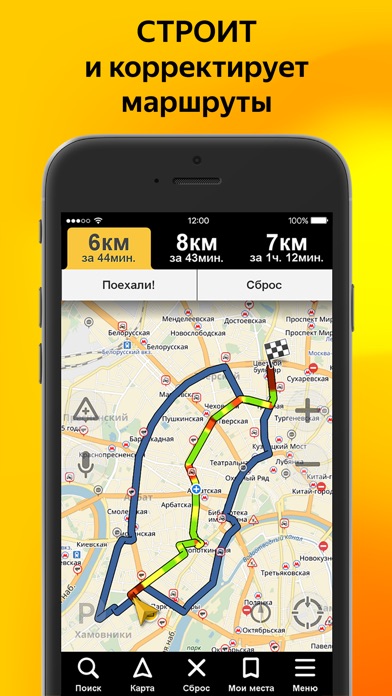 Прокладка маршрута доступна не во всех местах.
Прокладка маршрута доступна не во всех местах.
Существуют и курьезные причины. Например, навигатор не работает у Кремля и в некоторых других местах центра Москвы. Вызвано это мерами безопасности, а точнее – работой специального передатчика, который подменяет собой сигналы реальных спутников.
Итак, мы выяснили основные причины, почему не работает яндекс навигатор на андроиде и других популярных операционных системах. Любые вопросы и комментарии приветствуются, будем вместе обсуждать это полезное приложение. Ну и, конечно, следите и читайте наши другие материалы в рубрике «Навигация».
Современные смартфоны оснащены GPS-чипом, который значительно упрощает наши путешествия или поиски определенного адреса. Однако нередки случаи, когда GPS плохо работает. И не всегда в этом виновата недостаточно хорошая сборка смартфона. Зачастую можно улучшить функционирование навигационного модуля, покопавшись в настройках.
У многих автомобилистов имеется полноценный GPS-навигатор. У некоторых таких устройств на задней стенке или боковом торце располагается разъем для антенны. Это позволяет усилить прием сигнала в несколько раз — нужно лишь раздобыть соответствующую антенну.
У некоторых таких устройств на задней стенке или боковом торце располагается разъем для антенны. Это позволяет усилить прием сигнала в несколько раз — нужно лишь раздобыть соответствующую антенну.
Что касается современных смартфонов, то спешим вас разочаровать. В их составе вы никогда не найдете специальный разъем для антенны. Улучшить прием GPS на Андроиде можно только программными методами. Если они не сработали, то вам придется смириться с текущим положением дел. Как несложно догадаться, хуже всего с GPS-спутниками работают бюджетные аппараты. Объясняется это тем, что они оснащаются наиболее дешевыми и старыми навигационными чипами, имеющие низкую скорость работы и слабый приемник сигнала.
Посещение раздела с настройками
Во многих смартфонах и планшетах GPS-чип по умолчанию вовсе отключен. В таком случае аппарат определяет местоположение по сотовым вышкам и сетям Wi-Fi. Чтобы включить навигационный чип, нужна настройка девайса. Для этого совершите следующие действия:
Шаг 1.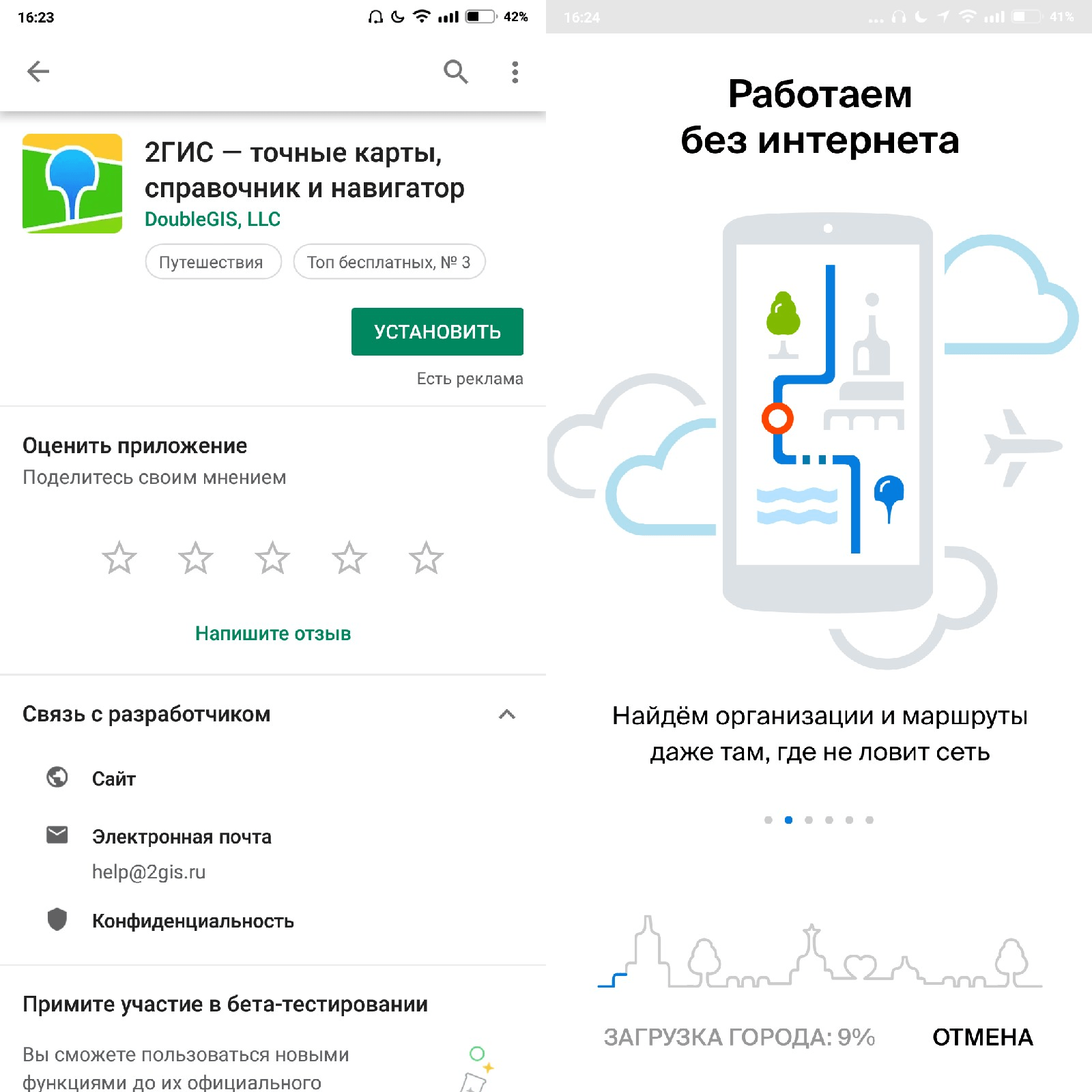 Зайдите в раздел «Настройки ».
Зайдите в раздел «Настройки ».
Шаг 2. Здесь вас должен заинтересовать пункт «Местоположение ».
Шаг 3. На разных устройствах данный пункт может иметь другое наименование. Например, на планшетах Samsung нужно выбрать вкладку «Подключения
Шаг 4. В этом разделе вам необходимо включить высокую точность определения местоположения. Аппарат должен использовать для этого все источники — спутники GPS, сети Wi-Fi и данные с сотовых вышек.
Следует заметить, что в таком режиме работы энергопотребление повышается. И если на новых смартфонах это практически не заметно, то обладатели бюджетных и старых девайсов точно ощутят снизившееся время автономной работы.
Калибровка компаса
Если усилить прием сигнала на смартфонах нельзя, то улучшить работу цифрового компаса никто не помешает. Дело в том, что на некоторых устройствах он не откалиброван, в результате чего навигационная программа не может вовремя понять, в какую именно сторону света направлен ваш смартфон. Вам же в этот момент кажется, что девайс не ловит GPS.
Вам же в этот момент кажется, что девайс не ловит GPS.
Для калибровки компаса вам потребуется приложение GPS Essentials . Скачайте и установите его, после чего совершите следующие действия:
Шаг 1. Запустите программу.
Шаг 2. Зайдите в режим Compass .
Шаг 3. Если компас работает стабильно, то проблема заключается не в нём. Если компас отказывается правильно показывать стороны света, то совершите его калибровку.
Шаг 4. Сначала повращайте смартфон вокруг своей оси экраном кверху. Далее переверните его снизу вверх. Ну а потом переверните слева направо. Это должно помочь. В некоторых версиях приложения сначала необходимо выбрать пункт Calibrate в настройках раздела.
Просмотр количества видимых GPS-спутников
В том же GPS Essentials вы можете посмотреть на то, к какому количеству спутников подключается ваш смартфон. Если оно достаточно большое, то навигационный чип винить не стоит — проблема в какой-то из программ. Для просмотра спутников нужно в меню приложения выбрать пункт Satellites .
Для просмотра спутников нужно в меню приложения выбрать пункт Satellites .
Сброс GPS-данных
Распространенной проблемой некоторых устройств является долгая привязка к конкретным GPS-спутникам, даже когда те успели уйти из зоны видимости. Помочь в таком случае может приложение GPS Status & Toolbox . Оно сбросит GPS-данные, после чего подключение к спутникам совершится с нуля.
Шаг 1. Скачайте и установите утилиту.
Шаг 2. Запустите установленное приложение, согласившись с условиями лицензионного соглашения.
Шаг 3. На главном экране программы вы увидите показания разных датчиков, а также информацию о количестве GPS-спутников над головой.
Шаг 4. Нажмите в любом месте дисплея, после чего вы сможете слева вытащить шторку с основным меню. Здесь вы можете откалибровать компас, если это не удалось сделать при помощи рассмотренного ранее приложения. Но сейчас вам нужно нажать на пункт «Управление состояниями A-GPS ».
Шаг 5. Во всплывающем меню необходимо нажать кнопку «Сбросить ».
Шаг 6. После завершения сброса вернитесь к этому всплывающему меню, нажав в нём кнопку «Загрузить ».
На что обращать внимание при покупке нового смартфона?
Теперь вы знаете ответ на вопрос «Как настроить GPS на Андроид?». Но вам всё это не очень сильно поможет, если вы хотите использовать свой смартфон в качестве GPS-навигатора на постоянной основе. Лучше для этих целей обзавестись добротным современным смартфоном. При его выборе обязательно ознакомьтесь с полными техническими характеристиками. В них необходимо найти упоминание о поддержке технологии A-GPS — она здорово снижает энергопотребление. Идеальным же смартфоном для вас станет тот, который работает ещё и со спутниками ГЛОНАСС . К счастью, поддержкой российской навигационной системы обладают практически все аппараты, которые ввозятся в нашу страну на протяжении последнего года. Но, опять же, заглянуть в спецификации устройства перед его приобретением всё же нужно.
Функция геопозиционирования в Android-девайсах является одной из самых используемых и востребованных, и оттого вдвойне неприятно, когда эта опция внезапно перестаёт работать. Поэтому в нашем сегодняшнем материале мы хотим рассказать о методах борьбы с этой проблемой.
Почему GPS перестаёт работать и как с этим справится
Как и множество других проблем с модулями связи, неполадки с ГПС могут быть вызваны как аппаратными, так и программными причинами. Как показывает практика, вторые встречаются намного чаще. К аппаратным причинам относятся:
- модуль плохого качества;
- металлический или просто толстый чехол, который экранирует сигнал;
- плохой приём в конкретном месте;
- заводской брак.
Программные причины проблем с геопозиционированием:
- смена местоположения с выключенным GPS;
- некорректные данные в системном файле gps.conf;
- устаревшая версия ПО для работы с GPS.
Теперь перейдём к методам устранения проблемы.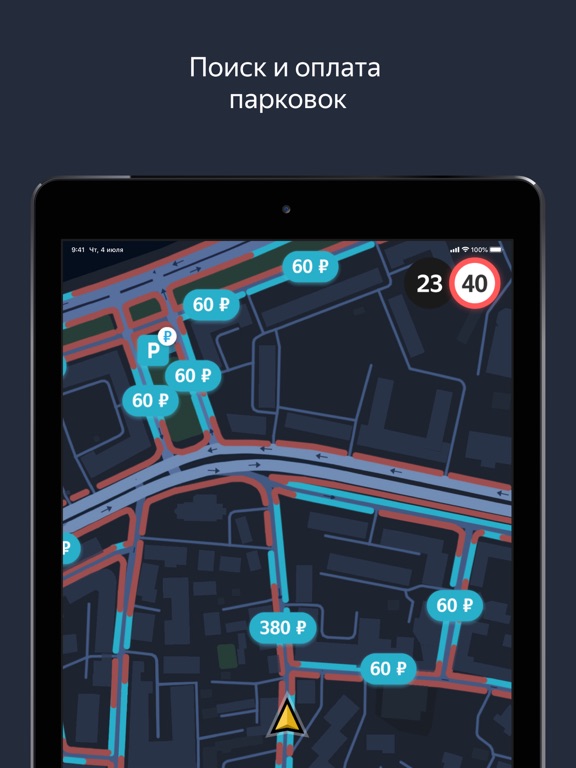
Способ 1: Холодный старт GPS
Одна из самых частых причин сбоев в работе ГПС — переход в другую зону покрытия с выключенной передачей данных. Например, вы поехали в другую страну, но GPS не включали. Модуль навигации не получил вовремя обновления данных, поэтому ему потребуется заново установить связь со спутниками. Это и называется «холодный старт». Делается он очень просто.
1. Выйдите из помещения на относительно свободное пространство. Если используете чехол, рекомендуем его снять.
2. Включите на вашем устройстве приём GPS. Зайдите в «Настройки ».
На Android до 5.1 — выберите опцию «Геоданные » (иные варианты — «GPS », «Местоположение » или «Геопозиционирование »), которая расположена в блоке сетевых подключений.
В Android 6.0-7.1.2 — прокрутите список настроек до блока «Личные данные » и тапните по «Местоположения ».
На девайсах с Android 8.0-8.1 перейдите к пункту «Безопасность и местоположение », зайдите туда и выберите вариант «Местоположение ».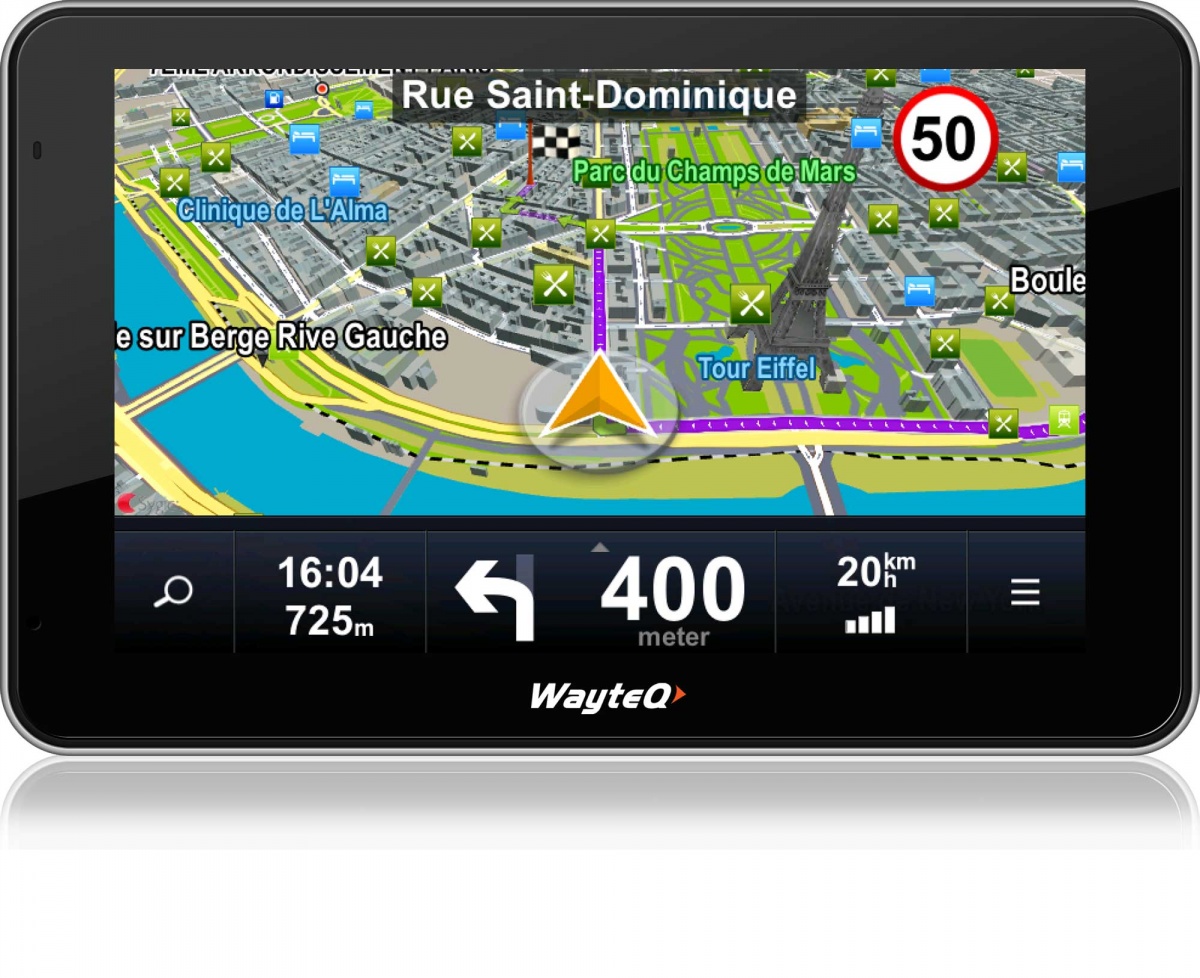
3. В блоке настроек геоданных, в правом верхнем углу, находится ползунок включения. Передвиньте его вправо.
4. На устройстве будет включен GPS. Все, что вам нужно делать дальше — подождать 15-20 минут, пока устройство настроится на положение спутников в этой зоне.
Как правило, по истечении указанного времени спутники будут взяты в работу, и навигация на вашем девайсе будет работать корректно.
Способ 2: Манипуляции с файлом gps.conf (только root)
Качество и стабильность приёма GPS-сигнала в Android-устройстве можно повысить, отредактировав системный файл gps.conf. Данную манипуляцию рекомендуется проводить для девайсов, которые официально не поставляются в вашу страну (например, устройства Pixel, Motorola, выпущенные до 2016 года, а также китайские или японские смартфоны для внутреннего рынка).
Для того чтобы отредактировать файл настроек ГПС самостоятельно, понадобится две вещи: root-права
и файловый менеджер
с возможностями доступа к системным файлам.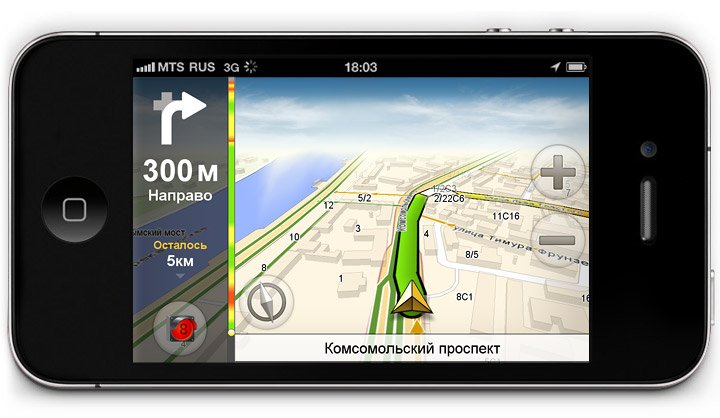 Удобнее всего использовать Root Explorer
.
Удобнее всего использовать Root Explorer
.
1. Запустите Рут Эксплорер и перейдите к корневой папке внутренней памяти, она же root. Если требуется, предоставьте приложению доступ к использованию рут-прав.
2. Зайдите в папку system , затем в /etc .
3. Найдите внутри директории файл gps.conf .
Внимание! На некоторых устройствах китайских производителей данный файл отсутствует! Столкнувшись с этой проблемой, не пытайтесь его создавать, иначе можете нарушить работу GPS!Нажмите на нём и подержите, чтобы выделить. Потом тапните по трём точкам вверху справа, чтобы вызвать контекстное меню. В нём выберите «Открыть в текстовом редакторе ».
Подтвердите согласие на изменения файловой системы.
4. Файл будет открыт для редактирования, вы увидите следующие параметры:
5. Параметр NTP_SERVER стоит изменить на следующие значения:
- Для Российской Федерации — ru.
 pool.ntp.org ;
pool.ntp.org ; - Для Украины — ua.pool.ntp.org ;
- Для Беларуси — by.pool.ntp.org .
Можно также использовать общеевропейский сервер europe.pool.ntp.org .
6. Если в gps.conf на вашем устройстве отсутствует параметр INTERMEDIATE_POS , впишите его со значением 0 — это несколько замедлит работу приёмника, зато сделает его показания намного точнее.
7. Точно так же поступите с опцией DEFAULT_AGPS_ENABLE , которой нужно добавить значение TRUE . Это позволит использовать данные сотовых сетей для геопозиционирования, что также благотворно повлияет на точность и качество приёма.
За использование технологии A-GPS отвечает и настройка DEFAULT_USER_PLANE=TRUE , которую также следует добавить в файл.
8. После всех манипуляций выходите из режима редактирования. Не забудьте сохранить изменения.
9. Перезагрузите устройство и проверьте работу GPS с помощью специальных программ для тестирования или приложения-навигатора
. Геопозиционирование должно функционировать корректно.
Геопозиционирование должно функционировать корректно.
Данный метод особенно хорошо подходит для устройств с SoC производства MediaTek, но эффективен также и на процессорах других производителей
Заключение
Подводя итоги, отметим, что неполадки с GPS встречаются всё-таки редко, и в основном на устройствах бюджетного сегмента. Как показывает практика, один из двух вышеописанных способов вам точно поможет. Если этого не произошло, то вы, вероятнее всего, столкнулись с аппаратной неисправностью. Подобные проблемы устранить самостоятельно не получится, поэтому лучшим решением будет обратиться за помощью в сервисный центр. Если гарантийный срок на девайс ещё не истёк, вам должны его заменить или вернуть деньги.
Функция геопозиционирования в Android-девайсах является одной из самых используемых и востребованных, и оттого вдвойне неприятно, когда эта опция внезапно перестаёт работать. Поэтому в нашем сегодняшнем материале мы хотим рассказать о методах борьбы с этой проблемой.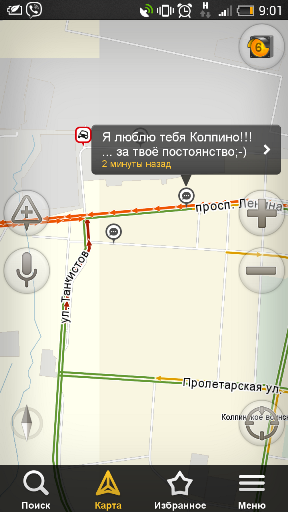
Почему GPS перестаёт работать и как с этим справится
Как и множество других проблем с модулями связи, неполадки с ГПС могут быть вызваны как аппаратными, так и программными причинами. Как показывает практика, вторые встречаются намного чаще. К аппаратным причинам относятся:
- модуль плохого качества;
- металлический или просто толстый чехол, который экранирует сигнал;
- плохой приём в конкретном месте;
- заводской брак.
Программные причины проблем с геопозиционированием:
- смена местоположения с выключенным GPS;
- некорректные данные в системном файле gps.conf;
- устаревшая версия ПО для работы с GPS.
Теперь перейдём к методам устранения проблемы.
Способ 1: Холодный старт GPS
Одна из самых частых причин сбоев в работе ГПС — переход в другую зону покрытия с выключенной передачей данных. Например, вы поехали в другую страну, но GPS не включали. Модуль навигации не получил вовремя обновления данных, поэтому ему потребуется заново установить связь со спутниками. Это и называется «холодный старт ». Делается он очень просто.
1. Выйдите из помещения на относительно свободное пространство. Если используете чехол, рекомендуем его снять.
2. Включите на вашем устройстве приём GPS. Зайдите в «Настройки ».
На Android до 5.1 — выберите опцию «Геоданные » (иные варианты — «GPS », «Местоположение » или «Геопозиционирование »), которая расположена в блоке сетевых подключений.
В Android 6.0-7.1.2 — прокрутите список настроек до блока «Личные данные » и тапните по «Местоположения ».
На девайсах с Android 8.0-8.1 перейдите к пункту «Безопасность и местоположение », зайдите туда и выберите вариант «Местоположение ».
3. В блоке настроек геоданных, в правом верхнем углу, находится ползунок включения. Передвиньте его вправо.
4. На устройстве будет включен GPS. Все, что вам нужно делать дальше — подождать 15-20 минут, пока устройство настроится на положение спутников в этой зоне.
Как правило, по истечении указанного времени спутники будут взяты в работу, и навигация на вашем девайсе будет работать корректно.
Способ 2: Манипуляции с файлом gps.conf (только root)
Качество и стабильность приёма GPS-сигнала в Android-устройстве можно повысить, отредактировав системный файл gps.conf . Данную манипуляцию рекомендуется проводить для девайсов, которые официально не поставляются в вашу страну (например, устройства Pixel, Motorola, выпущенные до 2016 года, а также китайские или японские смартфоны для внутреннего рынка).
Для того чтобы отредактировать файл настроек ГПС самостоятельно, понадобится две вещи: и с возможностями доступа к системным файлам. Удобнее всего использовать Root Explorer .
1. Запустите Рут Эксплорер и перейдите к корневой папке внутренней памяти, она же root. Если требуется, предоставьте приложению доступ к использованию рут-прав.
2. Зайдите в папку system , затем в /etc .
3. Найдите внутри директории файл gps.conf .
Внимание! На некоторых устройствах китайских производителей данный файл отсутствует! Столкнувшись с этой проблемой, не пытайтесь его создавать, иначе можете нарушить работу GPS!Нажмите на нём и подержите, чтобы выделить. Потом тапните по трём точкам вверху справа, чтобы вызвать контекстное меню. В нём выберите «Открыть в текстовом редакторе ».
Подтвердите согласие на изменения файловой системы.
4. Файл будет открыт для редактирования, вы увидите следующие параметры:
5. Параметр NTP_SERVER стоит изменить на следующие значения:
- Для Российской Федерации — ru.pool.ntp.org ;
- Для Украины — ua.pool.ntp.org ;
- Для Беларуси — by.pool.ntp.org .
Можно также использовать общеевропейский сервер europe.pool.ntp.org .
6. Если в gps.conf на вашем устройстве отсутствует параметр INTERMEDIATE_POS , впишите его со значением 0 — это несколько замедлит работу приёмника, зато сделает его показания намного точнее.
7. Точно так же поступите с опцией DEFAULT_AGPS_ENABLE , которой нужно добавить значение TRUE . Это позволит использовать данные сотовых сетей для геопозиционирования, что также благотворно повлияет на точность и качество приёма.
За использование технологии A-GPS отвечает и настройка DEFAULT_USER_PLANE=TRUE , которую также следует добавить в файл.
8. После всех манипуляций выходите из режима редактирования. Не забудьте сохранить изменения.
9. Перезагрузите устройство и проверьте работу GPS с помощью специальных программ для тестирования или приложения-навигатора . Геопозиционирование должно функционировать корректно.
Данный метод особенно хорошо подходит для устройств с SoC производства MediaTek, но эффективен также и на процессорах других производителей
Заключение
Подводя итоги, отметим, что неполадки с GPS встречаются всё-таки редко, и в основном на устройствах бюджетного сегмента. Как показывает практика, один из двух вышеописанных способов вам точно поможет. Если этого не произошло, то вы, вероятнее всего, столкнулись с аппаратной неисправностью. Подобные проблемы устранить самостоятельно не получится, поэтому лучшим решением будет обратиться за помощью в сервисный центр. Если гарантийный срок на девайс ещё не истёк, вам должны его заменить или вернуть деньги.
Некорректная работа GPS модуля – довольно распространённая проблема Android-устройств. Система может подключаться к спутникам, но навигация всё равно работать не будет. В некоторых случаях дефект связан с поломкой аппаратной части гаджета, но большинство ситуация разрешимо программными методами. Ниже описано, что делать, если не работает GPS на Андроиде.
Для начала определим, как работает навигатор на телефоне. Яндекс.Карты или навигация от Google связывается со спутниками системы и запрашивает данные о текущем местоположении пользователя. На основе полученной информации выполняется построение оптимального маршрута или подбор общественного транспорта. Если модуль GPS перестает функционировать – нормальная работа навигации невозможна, даже с использованием технологии A-GPS. Основными причинами выхода из строя обычно являются программные неполадки, но в некоторых случаях источником неисправности является выход из строя аппаратного модуля.
На Андроид не работают службы геолокации, если в настройках указаны неверные параметры. Также причиной дефекта может стать установка несовместимой прошивки или отсутствие необходимых драйверов.
Навигатор от Гугл или Яндекс плохо работает и при слабом уровне сигнала спутника. Стоит помнить, что программы не всегда корректно отображают местоположение, и на систему не стоит полагаться в походах или на бездорожье. Чтобы устранить неполадки, разберём причины и способы решения популярных проблем.
Причины отсутствия сигнала
Можно выделить две основные группы неисправностей: аппаратные и программные. Первые устраняются квалифицированными специалистами в сервисных центрах, а вторые можно исправить в домашних условиях.
- Аппаратные – компонент способен выйти из строя после механического воздействия на корпус устройства, например, падения или сильного удара. Причиной поломки может стать и попадание жидкости на основную плату, с последующим окислением контактов.
- Программные – заражение вредоносным программным обеспечением, неправильная прошивка или сбои при обновлении – всё эти неисправности способны повредить драйвер местоопределения.
Первое, что следует сделать, если датчик GPS не работает – перезагрузить смартфон и проверить его антивирусом. Возможно, оперативная память устройства заполнена, а ресурсов процессора не хватает для активации связи со спутниками.
Некорректная настройка
Правильная настройка параметров смартфона – залог правильной работы системы GPS на Андроид.
- Если Андроид не находит местоположение, перейдите в настройки девайса, затем – «Общие», после чего откройте «Местоположение и режимы».
- На вкладке «Location» укажите предпочитаемый способ определения местоположения. Если указать «Только спутники», Android не будет использовать технологию A-GPS, собирающий данные с ближайших сотовых и Wi-Fi сетей для повышения точности геопозиционирования.
- Попробуйте установить режим «Только мобильные сети» и проверьте работоспособность карт. Если навигация включается – проблема с драйвером или в аппаратной части.
- Когда GPS на Андроид не включается (система не реагирует на переключение опции) – вероятно, проблема в прошивке. Выполните полный сброс настроек или обратитесь в сервисный центр.
- Для сброса настроек местоположения нажмите на вкладку «Восстановление и сброс», затем тапните на «Сбросить настройки сети и навигации». Выполните вход в аккаунт Google для подтверждения.
Важно! Все сохранённые пароли от точек доступа Wi-Fi, а также данные сотовых сетей будут удалены.
Описанный способ помогает устранить большую часть неполадок с программной частью.
Неправильная прошивка
Последствия неосторожной прошивки на Андроид могут быть довольно непредсказуемыми. Установка сторонних версий ОС выполняется для ускорения работы гаджета, а в итоге модули телефона перестают функционировать.
Если решили перепрошить девайс – скачивайте файлы прошивки только с проверенных форумов – XDA и 4PDA . Не пытайтесь прошить смартфон версией ОС от другого телефона, так как необходимые для работы драйверы могут перестать функционировать. Если устройство превратилось в «кирпич», выполните полный сброс данных.
- Зажмите кнопки увеличения громкости и блокировки на 5-7 секунд. Когда на экране выключенного гаджета появится логотип Андроид, отпустите «Громкость вверх».
- Загрузится меню Рекавери. Выберите пункт «Wipe Data/Factory Reset», подтвердите Хард Ресет.
- Для перезагрузки смартфона тапните «Reboot system now». Настройка при включении займёт несколько минут.
Метод подходит для девайсов с поврежденной прошивкой. Модуль GPS восстановит работоспособность после перехода на заводскую версию ОС.
Калибровка модуля
В некоторых случаях необходимо выполнить быструю калибровку устройства.
- Откройте приложение «Essential setup», его можно бесплатно скачать с Play Market.
- Нажмите на иконку компаса и положите смартфон на ровную поверхность.
- Тапните кнопку «Test» и подождите 10 минут до окончания тестирования. После завершения, попробуйте включить навигацию по спутникам.
Проблемы с аппаратной частью
Китайские дешевые смартфоны часто оснащены некачественными модулями спутниковой связи. Исправить неполадки способна замена соответствующего модуля в сервисном центре. Неисправности в работе проявляются как на Android, так и на iOS телефонах.
Задайте вопрос виртуальному эксперту
Если у вас остались вопросы, задайте их виртуальному эксперту, бот поможет найти неисправность и подскажет что делать. Можете поговорить с ним о жизни или просто поболтать, будет интересно и познавательно!
Введите вопрос в поле и нажмите Enter или Отправить.
Заключение
Если не работает навигация на Андроид или не получается подключаться к спутникам на открытой местности, определите – причина дефекта в параметрах гаджета или из строя вышла электронная плата. Ремонт аппаратных неисправностей следует проводить только в официальных сервисных центрах.
Видео
Правда, что Яндекс.Навигатор теперь строит маршруты без Интернета? | ВОПРОС-ОТВЕТ
В приложениях Яндекс.Навигатор и Яндекс.Карты теперь можно искать адреса и строить автомобильные маршруты без подключения к интернету.
Как сообщила «АиФ-Ростов» региональный представитель компании «Яндекс» на Юге и в Поволжье Ксения Кац, действительно, теперь в приложениях Яндекс.Навигатор и Яндекс.Карты можно искать адреса и строить автомобильные маршруты без подключения к Интернету.
Фото: Скриншот/ Дмитрий ФроловОфлайн-режим включается автоматически, когда сигнал мобильной сети становится слабым или совсем пропадает. Надо только заранее сохранить карты региона в памяти устройства.
Новый сервис пригодится не только за городом, где много глухих зон, но и в больших городах, где немало мест с отсутствием доступа к мобильному Интернету. Когда появляется устойчивое соединение с Интернетом, приложение не только строит маршрут, но и выдаёт информацию о пробках и находит более оптимальный, быстрый маршрут.
Если Интернет отключится, приложение продолжит предупреждать о скоростных ограничениях и подсказывать водителю манёвры.
Кроме того, офлайн-режим поможет сэкономить на роуминге в дальних поездках: собираясь в дорогу, можно скачать карты всех регионов, которые предстоит проехать, и отключить мобильный интернет.
Чтобы карты сохраняли актуальность, в настройках можно включить автоматическое обновление карт – раз в месяц. Чтобы не расходовать мобильный трафик пользователей, по умолчанию карты скачиваются только при подключении по Wi-Fi.
В редакции «АиФ-Ростов» тут же проверили работу нового сервиса Яндекса. Для этого понадобилось свежее обновление программы и скачивание новых карт.
«И всё работает, и даже предупреждает, что при появлении связи (Интернета) маршрут будет перепроложен с учётом пробок», – сообщил нам автор скриншотов Дмитрий Фролов.
Добавим, что в России Яндекс.Навигатор ежемесячно используют почти 14 миллионов человек.
Фото: Скриншот/ Дмитрий ФроловНе устанавливается яндекс навигатор на старый планшет. Как пользоваться «Яндекс Навигатор» и «Яндекс Карты» без подключения к интернету
Уже из названия программы можно догадаться о ее назначении. Суть функционирования утилиты заключается в определении текущих координат пользователя по сигналам спутников всемирной системы гео-позиционирования (GPS) и вышек-«сот» мобильной сети. Читателю будут представлены инструкции по скачиванию, инсталляции и первичным настройкам приложения-навигатора. Также подробно описан процесс ввода данных для маршрута и следования по нему.
Краткое историческое отступление
Вообще, идея использования прибора, помогающего водителю автомобиля определить свое местоположение, далеко не нова. Первый предшественник современных электронных навигационных устройств появился еще в 1920 году в Великобритании.
Английский вариант имел вид наручных часов. В них вставлялись специальные мини-рулончики с напечатанными картами местности, прокрутка которых осуществлялась вручную.
В 1930 году был представлен механический навигатор для использования в автомобиле. Прогресс не стоял на месте: в новом устройстве прокрутка бумажных карт происходила автоматически. Отдельно надо отметить тот факт, что интенсивность прокрутки напрямую зависела от текущей скорости автомобиля.
Конечно же, ни о каких спутниках в то время речь не шла. Если водитель поворачивал на новую дорогу, ему надо было вручную производить замену одной карты на другую.
Идея об использовании спутниковой навигации для определения местоположения появилась благодаря запуску первого советского спутника в 1957 году. Выяснилось, что можно использовать отраженный от аппарата сигнал для определения координат и скорости объекта.
В 1974 году в США был запущен первый спутник GPS, положивший начало созданию глобальной системы позиционирования.
Общее описание «Яндекс.Навигатора»
«Яндекс.Навигатор» — это бесплатное приложение, значительно упрощающее жизнь автолюбителю, попавшему в незнакомую местность. Чуть ниже будет приведена инструкция, как пользоваться «Яндекс.Навигатором».
Основные возможности программы следующие:
- Прокладка маршрута от текущей точки до заданного места назначения.
- Голосовые подсказки во время движения.
- Построение наилучшего маршрута между двумя точками на карте.
- Просмотр карты в режиме оффлайн.
- Поиск парковок на стоянках в крупных городах.
- Отображение информации о пробках на пути следования.
- Функция голосового поиска.
Пользовательский интерфейс программы-навигатора прост. Освоить его нетрудно даже неискушенному пользователю.
Системные требования
Перед тем как пользоваться «Яндекс.Навигатором» на телефоне, необходимо выяснить соответствие устройства минимальным системным требованиям. Они достаточно демократичны. Для комфортной работы навигационного приложения достаточно использования мобильного устройства со следующими параметрами:
- Процессор с тактовой частотой от 1000 МГц.
- Дисплей диагональю от 4 дюймов (можно и меньше, но будет трудно что-либо разглядеть).
- Наличие модулей Wi-Fi и GPS.
- Операционная система — Android версии 4 и выше (также есть вариант программы для использования с iOS).
Установка на смартфон с операционной системой Android
Для того чтобы установить «Яндекс.Навигатор» на смартфон, надо выполнить следующий перечень манипуляций:
- Запустить магазин приложений Google Play Market.
- Написать в строке поиска название программы (в нашем случае — это «Яндекс.Навигатор»).
- Нажать иконку с лупой.
- Тапнуть по кнопке «Установить».
- Подтвердить разрешения для навигационной программы.
- Дождаться окончания процесса инсталляции.
Чтобы начать работу с установленным приложением «Яндекс.Навигатора», надо перейти к домашнему экрану системы Android, найти требуемую иконку и тапнуть по ней для запуска программы.
Прокладка маршрута и другие базовые функции
Так как же пользоваться «Яндекс.Навигатором» на «Андроид»? Ниже приведены краткие инструкции по использованию функционала приложения-навигатора.
Чтобы начать работать с программой и сделать первоначальные настройки, необходимо выполнить следующее:
- Запустить навигационную программу.
- Подождать, пока модуль GPS закончит процедуру определения собственных координат.
- Коснуться нижней части дисплея смартфона.
- Появится строка меню. Для поиска нажать иконку с лупой.
- Задать параметры поиска, найти нужный адрес (или координаты).
- Нажать кнопку «Поехали» для начала движения по заданному маршруту. Чтобы изменить масштаб, достаточно коснуться наэкранных пиктограмм с плюсом или минусом.
- Цвет линии проложенного маршрута может меняться от зеленого до красного, в зависимости от интенсивности пробок по пути следования автомобиля.
Также в настройках можно выбрать тип отображения карты. Существует три варианта:
- Схема. Отображаются карты, составленные специалистами по картографии. Есть подписи улиц и номера домов. Также помечены различные организации.
- Спутник. В этом случае фоном для карты служит спутниковая фотография местности. Иногда по фотографии проще сориентироваться в незнакомом населенном пункте.
- Народная. К этой категории относятся любительские карты, созданные пользователями сети Интернет. Их использование актуально при отсутствии официальных версий карт по нужному населенному пункту.
Другие настройки навигационного приложения:
- Выбор вида отображения интерфейса (дневной или ночной). Во втором случае экранные цвета инвертируются для лучшего восприятия информации в темноте.
- Выбор голосового сопровождения. Можно выбрать один из трех вариантов: без голоса, женский, мужской.
Использование карт оффлайн
У многих людей, работающих с приложением, возникает вопрос, как пользоваться «Яндекс.Навигатором» без Интернета. Без доступа к сети можно пользоваться картами, скачанными заранее из сети. Чтобы загрузить их на устройство, необходимо сделать следующее:
- Активировать на мобильном устройстве интернет-подключение.
- Запустить приложение «Яндекс.Навигатор».
- Войти в главное меню программы.
- Далее потребуется ввести название города и скачать предложенный файл карты.
После загрузки карта станет доступной для просмотра даже без подключения к сети.
Функционал, доступный без интернет-подключения
И все-таки надо окончательно внести ясность, можно ли пользоваться «Яндекс.Навигатором» без Интернета. Однозначный ответ на этот вопрос дать сложно. Несмотря на использование сигналов со спутника, позиционирование осуществляется также с участием сети Интернет и точек доступа Wi-Fi. Иначе говоря, без активного подключения к сетям 3G/4G навигационная программа полноценно функционировать не будет.
В такой ситуации пользователю доступен только просмотр загруженных ранее карт определенных населенных пунктов, активная же навигация и ведение по маршруту в оффлайн-режиме недоступны.
Стандартные навигаторы смартфонов привязаны к интернету и могут не работать, если отсутствует подключение. Кроме того, постоянное интернет-соединение быстро садит батарею и потребляет трафик. Это недопустимо, если вы находитесь в путешествии, где вопрос зарядки телефона стоит очень остро. Что уж говорить о ситуациях, когда вы оказываетесь в местах, где нет сети сотовой связи и, соответственно, нет Всемирной паутины.
Именно для таких обстоятельств разработчики и придумали оффлайн навигационные программы. Они выручат вас в любом месте и в любое время, дадут возможность сориентироваться и выбрать правильное направление.
Как работают приложения-навигатор для Андроида без интернета и где их взять
Современные Андроид-устройства оснащены GPS. Это датчики, которые имеют связь со спутником. Контакт со спутниковой системой позволяет определять ваше местоположение, вне зависимости от наличия или отсутствия сотовой связи. По тому же принципу работает и . Чтобы пользоваться этой системой, нужно всего лишь установить платную или бесплатную программу навигации для Андроида, которая сможет работать и без интернета.
Онлайн-утилиты требуют трафика, так что ставить их имеет смысл только в том случае, если у вас безлимитное подключение. А оффлайн-системы сохраняют карты в памяти телефона. Доступные бесплатные программы-навигаторы для Андроида смогут работать без интернета, но потребуют большого объёма свободного места в памяти устройства. Это их главный недостаток, но тут, как говорится, выбора нет. Как скачать и настроить приложение-навигатор:
- подключитесь к интернету и создайте учётную запись Google, следуя указаниям системы, авторизуйтесь;
- войдите в Play Market, по умолчанию в каждом смартфоне или планшете установлен значок для входа;
- наберите в поисковой строке маркета название одной из утилит, о которых мы скажем ниже;
- когда программа будет найдена, выберите загрузку и после скачивания на ваше устройство запустите.
По какому принципу выбрать лучший навигатор для Андроида без интернета
Разработчики программ постоянно совершенствуют свои детища. Если ещё совсем недавно навигаторы могли только проложить маршрут до нужной точки и дать возможность просмотреть карты, то теперь они предлагают информацию о пробках на пути следования, заторах из-за аварий, достопримечательностях, заправках, кафе и многом другом. Помимо перечисленного, программы могут предупредить вас об установленных на пути видеокамерах и постах ДПС.
Какой лучше выбрать навигатор в телефоне без интернета? Сначала определитесь, для каких целей вы будете использовать утилиту. Если планируется путешествие по стране, лучше скачать адаптированные приложения с подробными картами, по миру – обратите внимание на специализированные программы для Европы и Азии.
Например, путешественники по России по достоинству оценят «Навител» − это платная программа с тестовым периодом в 30 дней с самыми подробными картами. Для туристов по Западной Европе незаменимой станет MAPS.ME с её детальными картами и подробной информацией. Горожанам понравится приложение Яндекс с возможностью поиска коротких путей, а Гугл Мэпс даст возможность виртуальных путешествий по всем уголкам планеты. Предлагаем подробнее ознакомиться с этими и другими приложениями и выбрать наиболее подходящее для вас.
Как работает Яндекс-навигатор для Андроида без интернета
К СВЕДЕНИЮ!
Как работать с Яндекс-навигатором без интернета:
Навигатор, работающий без интернета, – приложение Waze
Ещё один мощный GPS-навигатор для устройств Андроид, работающий без интернета, можно бесплатно скачать с Play Market – это Waze. Социальное приложение, в котором можно не только создавать маршруты и ориентироваться на дорогах, но и общаться с другими водителями, получая от них полезную информацию. Следует отметить простой и понятный русифицированный интерфейс с обширными настройками.
Единственный недостаток Waze – сложности в сохранении оффлайн-карт. Чтобы это сделать, нужно подключиться через Wi-Fi и забить адрес, который вам нужен. После прокладки маршрута можно отключить интернет, но не закрывать приложение. Данные карты будут в кэше, и вы сможете пользоваться ею в режиме «Вне сети». Подробнее о приложении в небольшом обзоре.
MapFactor и его особенности
Динамично развивающееся приложение реально использовать как навигатор для телефонов без подключения к интернету. MapFactor имеет множество обновлений и сейчас является одной из весьма популярных утилит. После загрузки этого приложения на планшетник или телефон можно смело отключать интернет-соединение.
Эта система показывает маршрут в 2D и 3D-проекции в режиме день и ночь, места расположения заправок, кафе и гостиниц. Она может подсказать вам почтовый индекс места, распланировать маршрут для машины или пешехода. При превышении разрешённой скорости Андроид-устройство будет подавать тревожный сигнал.
Как пользоваться MapFactor:
Навигатор OsmAnd
Если вы ищете, какой навигатор работает без интернета, – обратите внимание на OsmAnd. Пока он не бьёт рекорды по скачиваниям, но это лишь вопрос времени. Разработчики пока не справились с решением проблемы скорости работы приложения, но в остальном добились значительных успехов.
У программы есть бесплатная и платная версия. Первая отличается только отсутствием поддержки данных Википедии и ограничением количества загрузок обновлений. Вы можете бесплатно закачать навигатор OsmAnd и протестировать его. Если утилита понравится, приобретайте платную версию.
Навигатор Навител эксперты называют самым точным, он работает на суперсовременных и простеньких смартфонах. Скорость работы утилиты достойна самых высоких оценок. Приложение прокладывает короткий путь к пункту назначения и заранее предупреждает обо всех поворотах и других действиях.
Именно эту утилиту пользователи называют лучшим навигатором оффлайн для Андроида. Как установить Навител на смартфон в этой видеоинструкции.
Национальная картография CityGuide
CityGuide предоставляет владельцу Андроид-устройств подробные карты СНГ, Литвы, Финляндии, Норвегии и других европейских стран от национальных производителей. При необходимости утилита может загрузить данные из бесплатно доступного хранилища.
Приложение предупреждает о препятствиях и объектах на пути, подскажет оптимальный скоростной режим.
Есть только один нюанс – пользоваться навигацией для Андроида на русском языке без подключения к интернету можно только в платной версии программы.
Мобильный 2ГИС – мощная база данных для горожан
Эта утилита помогает найти буквально всё: от остановки автобуса до адреса нужной организации.
Интересно, что 2ГИС способна отслеживать ваше местоположение даже в том случае, если на смартфоне нет GPS. Для уверенной ориентации можно подключить режим «Где я», который повернёт карту по ходу вашего движения. Всё это оформлено красочной 3D-картой и простым интерфейсом.
Google Maps – навигатор для Андроида без интернета
Ещё один вид бесплатного навигатора для Андроида, который может работать без интернета, − утилита Google Maps. Загрузка карт для использования оффлайн не составляет никаких затруднений: следует просто зайти в приложение, найти искомую область и в правом верхнем углу экрана нажать меню для сохранения информации в автономном режиме.
Любую сохранённую карту можно переименовывать и обновлять при необходимости.
Инструкция по работе с Google Maps в этом видео.
«Семь Дорог» – отечественный навигатор
Бесплатное отечественное приложение для Андроид-устройств «Семь Дорог» имеет эмуляцию трёхмерного пространства, встроенные фильтры POI и доступ к OSM-картам. Простое и интуитивно понятное меню легко управляется. При желании можно изменить интерфейс, выбрав более привлекательный вариант в настройках.
Редактор маршрута оповещает обо всех важных событиях в пути и заглушает музыку на устройстве во время подсказок. Пока этому российскому приложению не хватает связи с источником информации о пробках, но разработчики действуют в этом направлении.
Навигатор по Европе и США без интернета: утилита Sygic
Sygic использует для маршрутизации карты в 3D-режиме от TomTom. Эта мощная утилита собирает сведения от миллионов пользователей, которые передают их по линиям мобильной связи. Важный момент: оффлайн-карты можно протестировать только в течение недели, после этого придётся перейти на лицензию или закачать базовую версию программы.
Приложение оснащено русскоязычной подсказчицей Наташей с приятным голосом. Она заблаговременно предупредит обо всех необходимых действиях и превышении допустимой скорости, за что в Европе вас могут оштрафовать на солидную сумму.
Резюме: какой навигатор лучше установить на Андроида для путешествий в режиме оффлайн
Итак, какой навигатор лучше скачать для Андроида для путешествий без интернета? Мы привели вам примеры лучших бесплатных утилит, которые помогут вам ориентироваться в дороге при полном отсутствии связи. Если есть время, вам стоит протестировать их перед поездкой и выбрать оптимальный вариант. Коллектив нашей редакции склоняется к мнению, что лучшей всё-таки является утилита Навител, хотя, как говорят, на вкус и цвет…. Выбирайте, что вам больше понравится и делитесь своими впечатлениями в комментариях!
Если раньше люди путешествовали на автомобиле и использовали карты для навигации, то сейчас в этом нет необходимости. Изобретены удобные автомобильные навигаторы, позволяющие прекрасно ориентироваться на любой местности. Сегодня это удобно, практично и позволяет сэкономить уйму своего личного времени.
Если вам понадобился бесплатный навигатор на планшет или смартфон, то эта статья поможет его выбрать. Она посвящена описанию приложений-навигаторов для «Андроида». Вы сможете узнать, какие из них лучшие и почему. Также вы подберете удобный для себя навигатор без интернета для «Андроида».
Навигатор «Яндекс»
Это полноценный GPS-навигатор на «Андроид». Он позволяет быстро и качественно проложить маршрут до нужного адреса, трассы, любой достопримечательности (музея, памятника), другого города. Следует отметить, что навигатор от «Яндекса» учитывает перекрытия улиц и даже пробки. Это позволяет всегда быть уверенным в том, что путь будет предложен самый короткий и наиболее удобный.
Этот навигатор содержит в себе карты основных магистралей планеты, однако маршрутизация доступна исключительно на территории Российской Федерации и Украины. Подробные карты населенных пунктов стран, указанных выше, детально прорисованы, следовательно, приложение будет удобным для населения.
Работает ли навигатор без интернета? «Яндекс» может работать в Вам понадобится загрузить нужную карту в память смартфона или планшета. Но поиск различных объектов (магазины, памятники, школы, рестораны, гостиницы) и построение маршрута на «Андроиде» требует передачи сетевых данных. Это означает то, что вы сможете только видеть электронную карту. Следовательно, без интернета, как и устройство для «Андроида» будет работать ограниченно.
Достоинства приложения
- Подсказки голосом (на выбор мужской или женский).
- Управление навигатором при помощи голосовых команд.
- Возможность добавления дорожных событий.
- Онлайн-индикатор загруженности дорог.
- Возможен поиск нужных дорог и объектов.
- Для абонентов МТС предоставляется бесплатный безлимитный трафик.
«Навител»
Навигационная система в компактном приложении. Сейчас «Навител» считается одним из лучших приложений для «Андроида». Многие спросят: почему? Потому что работает этот навигатор без подключения к интернету.
При настройке необходимо загрузить из интернета карты на компьютер, а потом загрузить их на планшет или смартфон. Приложение работает при помощи GPS-спутника, производит быстрое построение маршрута и поиск нужных объектов.
Дополнительные услуги (требуют подключения к интернету):
- бесплатное обновление карт;
- различные сервисы («Пробки», «Друзья», «Погода»).
Нужно помнить о том, что приложение бесплатно лишь первые 30 дней, далее требуется приобрести лицензию. «Навител» отлично работает на территории большинства стран СНГ и Евросоюза. Также приложение имеет функцию оптимального подбора маршрута и может подключаться к видеокамерам дорожной полиции.
OsmAnd
OsmAnd — навигатор без интернета для «Андроида». Если вам нужна навигация именно в оффлайн-режиме, то вам будет удобно это приложение. Необходимо загрузить карты и можно будет без особого труда прокладывать маршрут. Голосовые подсказки помогают навигации на местности. Существует возможность возвращения назад по треку.
Некоторые моменты в управлении. Точка назначения на экране обозначается флагом красного цвета. Ориентирование идет по красной стрелочке, которая указывает нужное направление. Доступна возможность создания и редактирования различных объектов (ваши данные передаются на серверы приложения). Это означает, что вы можете самостоятельно обозначать на карте место, где находится памятник или какой-нибудь ресторан, кафе.
Отличный навигатор без интернета для «Андроида». Но помните, что бесплатная версия приложение позволяет загрузить только десять карт.
CoPilot
Еще один хороший навигатор без интернета для «Андроида». Он предоставляет отличные подробные карты всего мира, обновляются они ежемесячно. Интересно то, что этот навигатор при построении маршрута предлагает три его варианта — основной и два альтернативных. Имеется удобный режим прогулки (для пешеходов) — на карте обозначаются абсолютно все маленькие здания и любые магазины. Существует функция, которая позволяет опубликовывать в социальных сетях («Твиттере», «Фейсбуке») информацию о своем маршруте и местоположении. Одна из отличительных особенностей — можно совершать звонки со смартфона, не выходя при этом из навигатора.
Приложение полностью бесплатное. Но имеется полная его версия (она платная), которая дополнительно предоставляет подсказки голосом и дает доступ к картам в режиме 3D.
С начала декабря 2017 года в сервисах «Яндекс.Навигатор» и «Яндекс.Карты» появилась возможность прокладывать маршруты даже при отсутствии интернет-подключения. Этого нововведения многие пользователи ждали уже несколько лет.
Наверняка Вы сталкивались с такой ситуацией, когда навигационное приложение скачивая карты пожирало весь мобильный трафик и заводила “в огромные минуса”.
Кроме того, очень неудобно, находясь на подземной парковке, не знать, куда ехать лишь потому, что под землей не ловит интернет. Еще хуже, если подключение к Сети вдруг исчезает, пока вы находитесь в дороге. Куда ехать дальше – одному богу известно… Теперь, к счастью, о подобных проблемах можно забыть.
Навигационный и картографический сервисы «Яндекса» способны подсказывать маршрут, даже если ваше устройство не подключено к интернету. Более того, если вы вдруг пропустите поворот, навигатор проложит новый маршрут. В офлайн-режиме вы также сможете искать нужные организации и заведения.
Как отключить «Яндекс.Навигатор» и «Яндекс.Карты» от мобильного интернета
Для того чтобы исключить работу навигационного сервиса Яндекса от мобильного интернета (не Wi-Fi), необходимо выключить передачу данных для приложения в Настройках iOS. Для этого:
1. Откройте Настройки iOS и перейдите в раздел Сотовая связь;
2. Отыщите приложение Навигатор (или Карты) и установите переключатель в положение Выключено.
После этой процедуры «Яндекс.Навигатор» или «Яндекс.Карты» смогут скачивать контент только в зоне Wi-Fi.
Вы по-прежнему сможете полноценно пользоваться маршрутом, голосовыми подсказками и знать об ограничениях скорости, однако о пробках на дорогах сервис предупреждать больше не будет. Эта опция работает только через Интернет.
Как пользоваться Яндекс.Навигатором без Интернета (офлайн) на iPhone и iPad
Если вы хотите, чтобы «Яндекс.Навигатор» и «Яндекс.Карты» для Android и iOS могли работать и в отсутствие подключения, сначала надо загрузить на телефон посредством Wi-Fi карты местности, где вы обычно ездите или куда собираетесь поехать. Для этого:
1. Запустите приложение и перейдите в Меню, где нажмите на раздел Загрузка карт.
2. По умолчанию вам будет предложено скачать карты местности, в которой вы находитесь прямо сейчас.
Карты загружаются регионами (областями). Для удобства можно воспользоваться поиском. Если ваше путешествие предполагает пересечение, скажем, нескольких областей, нужно загрузить карты их всех. То же самое касается стран. Карты могут оказаться довольно объемными, поэтому лучше заранее освободить место на телефоне и загрузить их через Wi-Fi, чтоб не тратить драгоценные мегабайты мобильного интернета.
3. Все! После загрузки необходимых карт приложение Яндекс.Навигатор сможет построить маршрут следования даже в Авиарежиме.
Вам не нужно беспокоиться о включении офлайн-режима в «Яндекс.Навигаторе» и «Яндекс.Картах»– он активируется автоматически при исчезновении подключения к интернету или слабом сигнале.
По материалам yablyk
Привет всем. Если у вас нет навигатора в вашем автомобиле, смело используйте навигатор для смартфона на Андроид. Свой выбор я остановил на приложении от Яндекса, хотя выбор подобных навигаторов приличный.
У меня нет навигатора и не считаю нужным приобретать его. Нечасто покидаю родной город, поэтому вполне обхожусь навигатором, установленным в смартфон. Задачей любого навигатора, от полноценного устройства до приложения, довести нас до конечной выбранной точки кратчайшим путем с максимально полными данными о проложенном маршруте. В этом плане Яндекс навигатор справляется со своими обязанностями на все сто.
Навигатор для смартфона на Андроид от Яндекса
Скачав и установив приложение на смартфон, рекомендую сразу произвести некоторые настройки, для этого переходите в рубрику «Меню».
Предварительно нужно проверить включение функции местоположения в системы смартфона, чтобы работал GPS сигнал.
— Дорожные события. В этом пункте предлагают выбрать кнопки для использования вами во время проезда по маршруту. При помощи этих кнопок вы сможете предупредить других участников движения о помехе, созданной на определённом участке маршрута или получить сигнал о дорожном препятствии, если кто-то другой поставил определённую метку. В этом случае вы можете изменить маршрут для объезда, при наличии такой возможности.
Считаю полезной эту функцию и настроил её под себя, добавил почти все кнопки для предупреждения.
- Дорожные работы.
- Камера.
- Прочее.
- Перекрытие.
— Загрузка карт. Не обязательная функция, но есть свои плюсы. Не загружая карты, приложение будет подгружать их через интернет, но если, как говорят создатели, карты загрузить приложение будет работать быстрее и экономить интернет-трафик.
Разницы я не заметил, навигатор работал нормально и без загрузки карт. Но если загрузить карты ими можно пользоваться в оффлайне. Без интернета приложение будет показывать только карты и использование навигатора в полном объеме будет невозможно.
— Звук. Здесь нужно настроить звуковые или голосовые сигналы.
- Выбрать язык.
- Настроить предупреждение о событиях на маршруте голосом или звуком.
- Включить или отключить голосовое сопровождение — движение по маршруту будет сопровождаться голосом (предупреждение о повороте, о том что сбились с маршрута и другие).
- Голосовая активация. Управление навигатором . Сказав «Яндекс», затем назвав адрес, приложение распознает и найдет нужную точку.
- И конечно же, настройка, а точнее, выбор голоса — женский или мужской.
— Настройки
- Включение и отключение ночного режима. При движение в ночное время суток, включенный ночной режим приглушает освещение экрана монитора.
- Настройка обновления карт. Настроить обновление можно в автоматическом режиме или через Wi-Fi.
- 3D- режим. При самом близком приближении карты её просмотр переходит в объемный режим. Если это неудобно, то есть возможность отключения.
- Автомасштаб. Карта автоматически выбирает масштаб при изменении скорости движения. Удобная функция, советую активировать.
- Север всегда наверху. Я не использовал данную функцию, так как удобнее всего когда стрелка моего движения направлена вверх.
- Стереть карты. Тут понятно без комментариев.
- Очистить историю поиска. Это на ваше усмотрение. Мне удобно не очищать.
- Очистить историю маршрутов. Здесь на ваш выбор.
- Папка для карт. Настройка места для скачивания карт, на телефон или на флешку.
— Шт р афы ГИБДД. Этот раздел предназначен для проверки штрафов онлайн. Не проверял. Для этого у меня стоит отдельное приложение для .
С настройками приложения Яндекс навигатор для смартфона закончили.
Как на смартфоне пользоваться навигатором
Построение маршрута происходит при помощи голосовой команды или с использование функции «Поиск».
Навигатор находит точку и предлагает «Поехали». Если точка верна кликнуть по сообщению, тут же происходит построение маршрута.
Используя функцию «Поиск» название улицы нужно набрать на клавиатуре. В остальном будет происходить всё точно так же как и при голосовом наборе.
Выбрав, один из предложенных маршрутов нужно окончательно кликнуть кнопку «Поехали» и навигатор поведет до нужной точки.
Во время движения вся информация будет выводиться на экран.
- Расстояние до поворота и так далее.
- Скорость движения.
- Оставшееся расстояние
- Время прибытия
- Функция светофор предупредит о пробках. Зеленый цвет стрелок — движение свободно, красный — движение затруднено.
При построении маршрута есть возможность использования промежуточных точек. Удерживая касание на маршруте, откроется дополнительное окно с дополнительными метками.
Подведя указатель окна на определенную точку на карте выбрать нужную кнопку.
- Через
- Отсюда
- Сброс
Как видите, навигатор для смартфона оснащен всем необходимым, что еще нужно для движения по незнакомой местности.
Одновременно с навигатором можно использовать приложение в фоновом режиме.
Яндекс навигатор для смартфона скачать бесплатно можно Google Play .
Есть и другие приложения для навигации, к примеру, Навител Навигатор. Отличный навигатор, круче Яндекс навигатора, но он платный стоимость его не маленькая. Для начала он предлагает пробный период 30 дней. За это время можно полностью ощутить всю мощь приложения. Подойдет тем, кто постоянно путешествует или работает разъе з жая по разным городам.
Пробуйте бесплатный Яндекс навигатор для смартфона, он не подведет.
Выбор остается за вами.
Как не потеряться в лесу, имея при себе смартфон?
Прежде, чем отправляться в лес, всегда берите с собой самое необходимое. В том числе и смартфон с полностью заряженным аккумулятором.
Дело в том, что в непредвиденных ситуациях, может получиться так, что только он сможет помочь выбраться из леса. Будет досадно, если смартфон разрядится, а помощи ждать неоткуда.
Даже перед безобидными прогулками стоит установить на свой смартфон полезные приложения, которые позволят определить текущее местоположение и построить маршрут выхода из леса в сторону дома. Не все подобные приложения бесплатны и работают при наличии сигнала сотовой связи и мобильного доступа в интернет. Одновременно с этим существует большое количество приложений, позволяющих работать в режиме offline, которые действительно помогут выбраться из леса.
Простое, удобное в использовании приложение, которое имеет понятный интерфейс. Для его активации, нужно, сделать следующее:
- запустить приложение;
- дождаться установления связи со спутниками;
- определить текущее местоположение;
- сохранить текущее местоположение под любым понятным названием;
- закрыть приложение.
Теперь, сохранив в памяти изначальное местоположение, программа при повторном открытии в том случае, если вы заблудитесь, построит маршрут выхода к предварительно сохраненной точке.
Это приложение также работает без доступа в интернет. Оно позволяет сохранить одну или сразу несколько начальных точек пребывания. С помощью сигнала спутников, приложение укажет на понятной карте маршрут возврата, а голосовым сообщением подскажет необходимые места поворота.
Полезное приложение, которое является и самым популярным в своем классе. Запускается и работает без наличия интернет – соединения. С точки зрения функционала оно во многом аналогично рассмотренным выше приложениям. Устанавливается и предварительно сохраняется начальная точка путешествия. Далее, приложение подбирает кратчайший путь, который приведет пользователя к изначально сохраненной точке. Ограничения в использовании – всего несколько предварительно сохраненных точек. В случае определенного увеличения доступных к сохранению точек – придется заплатить.
Единственное отличие этого приложения от массы других – возможность выбрать лучшую с точки зрения удобства для пользователя карту движения, а также способ навигации. Это можно сделать в интерфейсе приложения. Для особо продвинутых пользователей — имеется компас. Он точно пригодится тем, кто умеет им пользоваться.
Программа может отправить другим пользователям SMS-сообщение, в котором будут содержаться текущие координаты и местонахождение отправителя. Это весьма удобно, если потерялось несколько человек из одной группы. Таким образом, можно найти всех людей и уже совместно выбираться дальше из лесной чащи.
На самом деле любой современный смартфон, поможет выбраться из леса, если активировать в нем полезную функцию, суть которой заключается в приеме сигнала от спутника
Как только смартфон обработает сигнал, он продемонстрирует координаты текущего местоположение и отметит соответствующую точку на карте, доступной даже при работе в режиме offline Конечно, для этого на смартфон должно быть предварительно установлено приложение Google Maps или Яндекс.Карты. Google отметит текущее местоположение синим кругом, а Яндекс – красным.
Если вы вдруг потерялись, не паникуйте и запускайте Яндекс.Карты или Google Maps, и вы увидите, как автоматически выстроится маршрут движения в сторону дома. Как только вы начнете двигаться в нужном направлении, отметка начнет понемногу смещаться в сторону вашего движения, постоянно обновляя текущее местоположение. Если собьетесь с пути, карты сообщат об этом и автоматически перестроят маршрут, если это будет возможно.
Кроме того на картах можно самостоятельно указать точку, до которой нужно добраться.
Необязательно устанавливать на смартфон, все приложения, рассмотренные в этой статье. Достаточно одного или двух. Главное – научиться правильно ими пользоваться.
Пожалуйста, оставьте ваши комментарии по текущей теме материала. Мы очень благодарим вас за ваши комментарии, дизлайки, лайки, отклики, подписки!
Дайте знать, что вы думаете по данной теме в комментариях. Мы очень благодарим вас за ваши комментарии, отклики, подписки, лайки, дизлайки!
СРСветлана Резукавтор
Сколько трафика использует “Яндекс.Навигатор” — ТопНомер.ру
“Яндекс.Навигатор” — это один из самых популярных сервисов для водителей. Он позволяет легко ориентироваться даже в незнакомых местах, составляет самые эффективные маршруты и показывает реальную ситуацию на дороге в текущий момент.
Конечно же, для использования большинства его функций нужен интернет. И иногда расход трафика на “Яндекс.Навигатор” может быть слишком большим.
Поговорим об этом подробнее. Разберемся, сколько трафика потребляет “Яндекс.Навигатор”, от чего это зависит и как снизить расходы на интернет с использованием этой программы.
Как устроен “Яндекс.Навигатор”
“Яндекс.Навигатор” — это бесплатная программа для мобильных устройств на Android или iOS. Она совместима как со смартфонами, так и с планшетами, в которые возможна установка сим-карты.
Помимо основной навигационной функции в нее вшито множество полезных дополнительных опций:
- Отображение текущих погодных условий — как в городе в целом, так и конкретно по маршруту следования;
- Подгрузка самых актуальных онлайн-карт с точными указаниями подъездов и организаций;
- Показ дорожной ситуации в режиме реального времени: можно посмотреть пробки и заторы, ДТП, “засады”;
- Отображение комментариев от других водителей, которые могут пригодиться при вождении;
- Сохранение истории поездок в разделе “Мои поездки”, к которому вы можете вернуться в любое удобное время;
- Информирование о превышении скорости — это поможет вам не получить штраф по неосторожности;
- Автоматический поиск парковочных мест, где вы точно можете оставить машину без риска получить штраф;
- Постоянный мониторинг маршрута и предложение более быстрых и удобных вариантов;
- Удобное перестроение маршрута буквально в одно касание;
- Возможность вызвать помощь, если вы столкнулись с какими-то техническими проблемами, прямо в приложении.
Сервис может работать даже в фоновом режиме. К примеру, вы можете ответить на звонок во время вождения, но все равно будете слышать голосовые подсказки о том, где нужно свернуть или остановиться.
Управлять “Яндекс.Навигатором” можно как вручную, так и при помощи голоса. В последнем случае вы будете “разговаривать” с Алисой — фирменным голосовым помощником Яндекса.
Конечно, большая часть этих дополнительных функций реализуется через интернет. Поэтому то, сколько трафика тратит навигатор, во многом зависит от их использования.
Что влияет на расход трафика в “Яндекс.Навигаторе”
В основном онлайн-опции определяют, сколько приложение расходует трафика. Много мегабайтов уходит на “разговоры” с Алисой, на мониторинг пробок и ДТП, на само обновление маршрута или его изменение.
Сильнее всего трафик тратится в следующих ситуациях:
- При обновлении самой программы в Google Play;
- При загрузке свежих оффлайн-карт вашей местности.
Это связано с тем, что обновления и карты могут весить очень много — несколько десятков, а то и сотен мегабайт.
Еще одна вещь, которая определяет, сколько трафика уходит на “Яндекс.Навигатор” — версия приложения. Обычно, чем новее версия, тем лучше обстоит ситуация с тратой интернета. Это связано с тем, что компания постоянно проводит оптимизацию.
В старых версиях программы трафик может тратиться даже в фоновом режиме и при использовании только оффлайн-карт. Это связано со сбоями в работе.
Как экономить трафик
Иногда “Яндекс.Навигатор” может потреблять много интернета, и тогда пользоваться им становится очень невыгодно.
Чтобы не переплачивать за услуги связи, используйте следующие способы экономии:
- Проверьте, какой трафик потребляет “Яндекс.Навигатор” при обновлении программы или карт, и установите здесь обновление только через Wi-Fi;
- Отключайте интернет во время поездок и используйте исключительно оффлайн-карты;
- Отмените работу сервиса в фоновом режиме;
- Уберите загрузку рекламных объявлений;
- Заблокируйте погоду и дорожные события.
Разберемся подробнее по каждому пункту.
Настройте загрузку обновлений
Этот пункт сильнее других влияет на то, сколько трафика потребляет навигатор. Если вы выставите загрузку только при помощи Wi-Fi, это сэкономит вам много мегабайт.
Настройка загрузки выполняется так:
- Откройте приложение “Яндекс.Навигатор”.
- Перейдите в меню “Настройки”.
- Найдите раздел “Карта и интерфейс”.
- Нажмите на раздел “Обновление карт”
- Потяните переключатель “Только по Wi-Fi” так, чтобы он загорелся зеленым цветом.
Также вы можете отключить автообновления. Для этого потяните переключатель “Автоматически” так, чтобы он стал серым.
После этого все обновления вы должны будете выполнять вручную. Это менее удобно, но позволяет лучше контролировать расход интернета.
Используйте оффлайн-карты
Работа с картой в онлайн-режиме может “есть” много трафика. Чтобы этого избежать, вы можете загрузить карту заранее и пользоваться ей без подключения к интернету.
Это делается так:
- Откройте главное меню приложения.
- Нажмите на кнопку “Загрузка карт”, которая находится прямо под кнопкой “Настройки”.
- Выберите свой город и подтвердите скачивание.
Теперь вы можете просто отключить интернет, когда едете по городу. Маршрут будет строиться в оффлайн-режиме.
Отключите фоновую работу
По умолчанию “Яндекс.Навигатор” работает, даже когда вы сворачиваете приложение. Он подгружает карты и дорожную ситуацию, информирует о том, куда вам нужно двигаться.
Конечно, это сильно влияет на то, сколько трафика использует навигатор. Отключить фоновую работу можно таким образом:
- Запустите настройки приложения.
- Нажмите на раздел “Навигация”.
- В блоке “Работа в фоне” отключите оба ползунка — “С маршрутом” и “Без маршрута”.
Теперь при сворачивании приложения оно не будет работать.
Удалите рекламные блоки
Когда вы находитесь в пути, на экране часто отображается реклама магазинов и других заведений. Это расходует трафик и к тому же не приносит вам никакой пользы.
Выключить рекламу можно так:
- Запустите настройки приложения.
- Нажмите на раздел “Карта и интерфейс”.
- Выберите пункт “Другие настройки”.
- Переведите все ползунки в неактивное положение.
Исключением станет “Поиск в панели уведомлений”. Это единственный пункт в разделе “Другие настройки, который не отвечает за рекламу.
Уберите дополнительные интернет-опции
Погода и дорожные события делают поездку намного удобнее. Но если вам нужно сильно экономить на интернет-трафике, от них можно отказаться.
Отключить эти опции можно так:
- Запустите настройки, а там — раздел “Карты и интерфейс”.
- Пролистайте меню вниз и потяните за ползунок, чтобы отключить погоду.
- Нажмите на вкладку “Дорожные события” и выберите все варианты, которые вы хотите отключить.
Важно! Лучше не отключать предупреждения о ДТП, пробках и камерах. Это поможет вам вовремя поменять маршрут, если ситуация на дороге неблагоприятная, или не получить штраф.
Резюме
“Яндекс.Навигатор” — удобное приложение с большим количеством дополнительных функций для водителей.
К сожалению, во время их использования может сильно расходоваться интернет-трафик.
Чтобы сэкономить на услугах связи, вы можете загружать обновления только через Wi-Fi, убрать рекламу и фоновую работу, отключить информацию о дорожной ситуации или вовсе использовать только оффлайн-карты.
Яндекс навигатор не определяет местоположение
Автор Евгений На чтение 3 мин Опубликовано Обновлено
Яндекс навигатор приложение, позволяющее водителю разобраться с местоположением. Рассмотрим проблему, что делать, если Яндекс навигатор не определяет местоположение. Большое количество запросов, делаем выводы, что тема актуальная.
Яндекс навигатор не определяет местоположениеЯндекс навигатор
Плюсы девайса:
- можно узнать свое место положение и построить маршрут или найти необходимое место;
- оснащен визуальными подсказками, голосовым помощником Алисой, предупреждениями о нахождении ближайших камер;
- оповещает о пробках на дорогах. Для того, чтобы смотреть пробки нажмите на светофор в правом верхнем углу. В зависимости от загруженности дорог загорается подходящий цвет. В баллах оценивается от одного до десяти.
- через него можно провести оплату за парковку и штрафы;
- может работать в офлайн – режиме.
Минусы:
- можно столкнуться со сбоями в системе.
Почему не работает?
Причин может быть множество. Начиная от неумения пользоваться настройками телефона, заканчивая обычным глюком. В этом кратком инструктаже освятим только самые насущные проблемы и сбои. Иногда навигатор не может показать вам маршрут, так как его нет на карте. Либо это недоработка, либо там запрещено ходить.
Не работал изначально
С момента установления даже не являлось возможным просто зайти в приложение, оно вылетает, выдает ошибку. В таком случае, возможно. Оно неправильно было установлено. Оно не может «не подходить» вашему телефону, так как адаптировано под 99 процентов устройств. Под один процент, которым не подходит попадают, те у кого виснет и медленно работает. И если у вас память телефона маленькая, то там мало что работать будет нормально. Если памяти достаточно, то удаляете приложение и переустанавливаете. Для андроид Play Market, для iOS App Store.
Загляните в настройки и проверьте включен ли у вас доступ к GPS. Если только подключили, то подойдите к окну или выйдите на улицу, чтобы поймать спутники.
Не фунционирует без подключения к интернету
Для того, чтобы появилась возможность пользоваться без интернета нужно в онлайн режиме скачать карты. Зайдите в меню- загрузить карты- выбираем свой город – скачиваем. Подключитесь к Wi-Fi, а то потратите весь мобильный интернет. Но, к сожалению, свободное пользование возможно только при подключенном инете. Без него нельзя строить маршруты, а только ориентироваться самому по карте. Можно перед выходом из дома проложить маршрут, а потом без интернета ориентироваться.
Ведет куда-то не туда
Повторно проверьте есть ли подключение к геоданным в настройках, соединение с интернетом. Посмотрите стоит ли у вас точное время на телефоне. Если все в норме, перезагрузите приложение, телефон. В крайнем случае осуществите переустановку.
Не работает голосовой помощник
Причиной может послужить ваш микрофон, который находится в нерабочем состоянии. Опять же нет соединения с интернетом. Либо слишком шумно на улице и она не может распознать ваш запрос.
Заключение
Сегодня мы поговорили об основных причинах перебоев работы Яндекс навигатора. Надеемся, что оказались вам полезными. Если у вас остались вопросы, то оставляйте их в комментариях. Да и вообще оставляйте отзыв, пользуетесь ли вы и ваши впечатления. Спасибо за просмотр.
Обзор возможностей и использование яндекс навигатора для андроид и компьютера
Яндекс Навигатор будет крайне полезен автомобилистам. Приложение выбирает оптимальные маршруты для езды на карте, информирует о местах с затрудненным движением (пробках), чутко реагирует на голосовые команды водителя и дает ценные указания по передвижению. В статье пойдет речь о версии Яндекс Навигатора для Android. Внимательно исследуем основные функции, настройки и попутно расскажем, как запустить на телефоне и пользоваться этим gps-приложением.
Блок: 1/9 | Кол-во символов: 458
Источник: http://softdroid.net/besplatnyy-gps-navigator-yandeks-dlya-android
Парковки
Паркуйтесь так, чтобы не искать машину на штрафстоянке! Навигатор самостоятельно в конце каждой поездки предлагает быстрый маршрут (не дольше 15 мин) с экскурсией по ближайшим парковочным местам. При этом место стоянки будет в шаговой доступности до цели вашей поездки, а если парковка платная — приложение сообщит вам об этом отдельно. Места, разрешенные для парковки, будут помечены синим, а запрещенные для стоянки — красным. Такую карту парковок района, в который едете, можно изучить и до поездки из дома.
Ищите в приложении места, которые освободились в течение последних 5 минут. Свободное парковочное место выглядит как зеленый кружок. Если нажмете на точку, узнаете, как давно машина уехала с этого места. Конечно, наличие метки на карте пока не дает 100% гарантии, что это место до сих пор никто не занял. Но шансы припарковаться там точно гораздо выше!
Блок: 2/11 | Кол-во символов: 871
Источник: https://www.zr.ru/content/articles/907803-10-funktsij-yandeks.navigatora/
Основные возможности программы Яндекс Навигатор
Программа Яндекс.Навигатор поможет вам:
- спланировать маршрут передвижения по городу и дорогам страны,
- сэкономить на бензине и времени, рассчитав оптимальное движение
- подобрать самый лучший маршрут передвижения из нескольких вариантов, предлагая кратчайшие пути, по возможности избегая платных дорог
- отслеживать навигацию по указанной траектории в реальном времени
- сверять информацию на карте с текущей автомобильной обстановкой
- руководствоваться советами и подсказками помощника. Если вы слабо ориентируетесь по городу, навигатор подскажет, где повернуть, напомнит о скоростных ограничениях,
- объехать аварии на дороге, избежать пробок
- найти парковки в городе. Яндекс.Навигатор хорошо ориентируется по стоянкам в Москве. Для других крупных городов также есть отметки на картах Яндекса.
- выполнять поиск голосом
- искать в заданных координатах и нужные объекты на Яндекс Картах
- сохранять полезные места на картах и добавлять в избранное для быстрого доступа
- быстро оплачивать штрафы в ГАИ
Блок: 2/9 | Кол-во символов: 1055
Источник: http://softdroid.net/besplatnyy-gps-navigator-yandeks-dlya-android
Кнопка «Обзор»
Экономьте время! Чтобы не отвлекать водителя от дороги каждую минуту, Яндекс.Навигатор предлагает изменить маршрут, только если расчетная экономия времени выходит больше 5 минут. Специально для тех, кто не хочет терять ни минуты, в панели быстрого доступа Навигатора есть кнопка «Обзор». С ее помощью водитель может в любую минуту проверить, нет ли маршрута на 2–3 минуты быстрее текущего.
Блок: 3/11 | Кол-во символов: 404
Источник: https://www.zr.ru/content/articles/907803-10-funktsij-yandeks.navigatora/
Для каких стран есть карты
Программа Яндекс.Навигатор — хороший помощник при езде по городу, за городом, по незнакомым городам и странам ближнего зарубежья, поскольку карты отлично детализированы и содержат необходимую информацию. Яндекс Карты доступны для следующих стран:
- Абхазия
- Азербайджан
- Армения
- Грузия
- Казахстан
- Киргизстан
- Молдова
- Таджикистан
- Турция
- Узбекистан
Одно из главных достоинств этого gps-навигатора — бесплатность и доступность карт. Для сравнения, если вы установили Navitel Навигатор, в дополнение вам нужно будет купить карты для отдельных городов или карт. А это дополнительные затраты до $50. Яндекс Навигатор, в отличие от Навитела, работает в связке с Яндекс.Картами. Детализация у карт хорошая, информация корректна и регулярно обновляется.
Правда, после установки нужно загрузить соответствующие карты на телефон, если вы хотели бы пользоваться ими не только онлайн, но и без Интернет-подключения. Как это сделать, мы расскажем далее.
Блок: 3/9 | Кол-во символов: 984
Источник: http://softdroid.net/besplatnyy-gps-navigator-yandeks-dlya-android
Мои поездки
Ведите статистику! Для тех, кто записывает каждую деталь биографии своего автомобиля или просто хочет вспомнить, каким маршрутом прошлым летом быстро добрался до дачи лучшего друга, в настройках Навигатора есть раздел «Мои поездки». О каждой поездке можно узнать подробности: точный маршрут, время в пути и среднюю скорость. Доступна и сводная статистика — по неделям и по месяцам.
Блок: 4/11 | Кол-во символов: 393
Источник: https://www.zr.ru/content/articles/907803-10-funktsij-yandeks.navigatora/
Где и как скачать Яндекс Навигатор на телефон
Скачать Яндекс Навигатор бесплатно вы можете в Google Play, Яндекс.Store и через официальную страницу приложения на Яндексе. Кроме того, удобно скачать apk яндекс навигатора с трэшбокса, напрямую. На форуме 4pda Яндекс Навигатора пока нет. Мы советуем использовать проверенный метод — скачать приложение на телефон через Google Play. Во-первых, там всегда доступна последняя версия навигатора, во-вторых, можно ознакомиться с отзывами пользователей, чтобы понять, есть ли смысл обновлять существующую версию.
Размер apk-файла программы составляет около 50 Мб. Последняя версия Яндекс Навигатора — 2.32.
Скачать Яндекс Навигатор на Андроид
Блок: 4/9 | Кол-во символов: 690
Источник: http://softdroid.net/besplatnyy-gps-navigator-yandeks-dlya-android
Версии навигатора и системные требования для Андроид
На страничке Яндекса можно найти две версии Яндекс.Навигатора — для iOS и Android. Другие мобильные платформы не поддерживаются. Поскольку мы рассматриваем редакцию приложения Яндекс Навигатор для Андроид, остановимся на системных требованиях.
Для установки и корректной работы навигатора потребуется Android 4.0 и выше. Конечно, можно скачать приложение Яндекс Навигатор на более старую версию Андроида (или долгое время не обновлять имеющуюся версию), но вряд ли у вас получится что-то путное.
Блок: 5/9 | Кол-во символов: 552
Источник: http://softdroid.net/besplatnyy-gps-navigator-yandeks-dlya-android
Подъезды
Подъезжайте сразу к заветным дверям! Недавно Яндекс.Навигатор научился подводить к дому со стороны подъездов. Информацию о них компания собирает через «Народную карту». Пока их немного, но вы можете добавить свой, и друзья легко найдут к вам дорогу. Чтобы подъехать сразу к нужному подъезду, введите его номер в строку поиска после основного адреса, например: ул. Лесная, д. 5, п. 2.
Блок: 5/11 | Кол-во символов: 392
Источник: https://www.zr.ru/content/articles/907803-10-funktsij-yandeks.navigatora/
Навигатор для смартфона на Андроид от Яндекса
Скачав и установив приложение на смартфон, рекомендую сразу произвести некоторые настройки, для этого переходите в рубрику «Меню».
Предварительно нужно проверить включение функции местоположения в основных настройках системы смартфона, чтобы работал GPS сигнал.
— Дорожные события. В этом пункте предлагают выбрать кнопки для использования вами во время проезда по маршруту. При помощи этих кнопок вы сможете предупредить других участников движения о помехе, созданной на определённом участке маршрута или получить сигнал о дорожном препятствии, если кто-то другой поставил определённую метку. В этом случае вы можете изменить маршрут для объезда, при наличии такой возможности.
Считаю полезной эту функцию и настроил её под себя, добавил почти все кнопки для предупреждения.
- ДТП.
- Дорожные работы.
- Камера.
- Прочее.
- Перекрытие.
— Загрузка карт. Не обязательная функция, но есть свои плюсы. Не загружая карты, приложение будет подгружать их через интернет, но если, как говорят создатели, карты загрузить приложение будет работать быстрее и экономить интернет-трафик.
Разницы я не заметил, навигатор работал нормально и без загрузки карт. Но если загрузить карты ими можно пользоваться в оффлайне. Без интернета приложение будет показывать только карты и использование навигатора в полном объеме будет невозможно.
— Звук. Здесь нужно настроить звуковые или голосовые сигналы.
- Выбрать язык.
- Настроить предупреждение о событиях на маршруте голосом или звуком.
- Включить или отключить голосовое сопровождение — движение по маршруту будет сопровождаться голосом (предупреждение о повороте, о том что сбились с маршрута и другие).
- Голосовая активация. Управление навигатором голосом. Сказав «Яндекс», затем назвав адрес, приложение распознает и найдет нужную точку.
- И конечно же, настройка, а точнее, выбор голоса — женский или мужской.
— Настройки
- Включение и отключение ночного режима. При движение в ночное время суток, включенный ночной режим приглушает освещение экрана монитора.
- Настройка обновления карт. Настроить обновление можно в автоматическом режиме или через Wi-Fi.
- 3D-режим. При самом близком приближении карты её просмотр переходит в объемный режим. Если это неудобно, то есть возможность отключения.
- Автомасштаб. Карта автоматически выбирает масштаб при изменении скорости движения. Удобная функция, советую активировать.
- Север всегда наверху. Я не использовал данную функцию, так как удобнее всего когда стрелка моего движения направлена вверх.
- Стереть карты. Тут понятно без .
- Очистить историю поиска. Это на ваше усмотрение. Мне удобно не очищать.
- Очистить историю маршрутов. Здесь на ваш выбор.
- Папка для карт. Настройка места для скачивания карт, на телефон или на флешку.
— Штрафы ГИБДД. Этот раздел предназначен для проверки штрафов онлайн. Не проверял. Для этого у меня стоит отдельное приложение для проверки штрафов.
С настройками приложения Яндекс навигатор для смартфона закончили.
Полная инструкция по настройке приложения Torque Pro для устройств на Андроид
Как на смартфоне пользоваться навигатором
Построение маршрута происходит при помощи голосовой команды или с использование функции «Поиск».
Как упоминалось выше, голосом подать команду «Яндекс», далее называть нужный адрес.
Навигатор находит точку и предлагает «Поехали». Если точка верна кликнуть по сообщению, тут же происходит построение маршрута.
Используя функцию «Поиск» название улицы нужно набрать на клавиатуре. В остальном будет происходить всё точно так же как и при голосовом наборе.
Выбрав, один из предложенных маршрутов нужно окончательно кликнуть кнопку «Поехали» и навигатор поведет до нужной точки.
Во время движения вся информация будет выводиться на экран.
- Расстояние до поворота и так далее.
- Скорость движения.
- Оставшееся расстояние
- Время прибытия
- Функция светофор предупредит о пробках. Зеленый цвет стрелок — движение свободно, красный — движение затруднено.
При построении маршрута есть возможность использования промежуточных точек. Удерживая касание на маршруте, откроется дополнительное окно с дополнительными метками.
Подведя указатель окна на определенную точку на карте выбрать нужную кнопку.
- Сюда
- Через
- Отсюда
- Сброс
Как видите, навигатор для смартфона оснащен всем необходимым, что еще нужно для движения по незнакомой местности.
Одновременно с навигатором можно использовать приложение видеорегистратор в фоновом режиме.
Яндекс навигатор для смартфона скачать бесплатно можно Google Play.
Есть и другие приложения для навигации, к примеру, Навител Навигатор. Отличный навигатор, круче Яндекс навигатора, но он платный стоимость его не маленькая. Для начала он предлагает пробный период 30 дней. За это время можно полностью ощутить всю мощь приложения. Подойдет тем, кто постоянно путешествует или работает разъезжая по разным городам.
Пробуйте бесплатный Яндекс навигатор для смартфона, он не подведет.
Выбор остается за вами.
Блок: 2/2 | Кол-во символов: 4912
Источник: https://usvinternet.ru/navigator-dlya-smartfona/
Техпомощь на дороге
Не теряйтесь, если что-то пошло не так! Теперь вызвать помощь на дороге можно не выходя из Навигатора. Отправить заявку можно в настройках приложения. Достаточно указать марку и модель машины, сообщить, где она находится и какая помощь вам нужна. Можно, например, вызвать эвакуатор, который доставит автомобиль по нужному адресу, или мастера, который поменяет колесо, заведет машину или даже привезет канистру бензина. В течение 15 минут приложение пришлет предложения нескольких служб, которые готовы принять заказ. Их отбирают по рейтингу, цене и удаленности от машины. Вам останется только выбрать службу и ждать специалистов.
Блок: 6/11 | Кол-во символов: 650
Источник: https://www.zr.ru/content/articles/907803-10-funktsij-yandeks.navigatora/
Как установить Яндекс Навигатор и обновить программу
Чтобы установить приложение на телефон, нужно запустить apk-файл Яндекс навигатора на телефоне. Включается Яндекс Навигатор традиционно — нажатием на значок домашнего экрана.
Блок: 6/9 | Кол-во символов: 231
Источник: http://softdroid.net/besplatnyy-gps-navigator-yandeks-dlya-android
Промежуточная точка пути
Меняйте маршрут, когда захотите! Если по дороге в точку назначения вы вспомнили, что вам нужно заехать, например, в аптеку или вы просто хотите проехать по Воздвиженке и полюбоваться особняком Морозова, можно попросить Навигатор перестроить маршрут через нужную точку. Для этого зайдите в раздел «Обзор», найдите на карте голубой значок «плюса» и перетяните его в промежуточную точку, которую нужно захватить по дороге.
Блок: 7/11 | Кол-во символов: 446
Источник: https://www.zr.ru/content/articles/907803-10-funktsij-yandeks.navigatora/
Использование карт оффлайн
У многих людей, работающих с приложением, возникает вопрос, как пользоваться «Яндекс.Навигатором» без Интернета. Без доступа к сети можно пользоваться картами, скачанными заранее из сети. Чтобы загрузить их на устройство, необходимо сделать следующее:
- Активировать на мобильном устройстве интернет-подключение.
- Запустить приложение «Яндекс.Навигатор».
- Войти в главное меню программы.
- Выбрать пункт «Загрузка карт» — «Поиск по городам».
- Далее потребуется ввести название города и скачать предложенный файл карты.
После загрузки карта станет доступной для просмотра даже без подключения к сети.
Блок: 7/9 | Кол-во символов: 612
Источник: https://www.nastroy.net/post/kak-polzovatsya-yandeks-navigatorom-na-telefone-instruktsiya
Фоновый режим
Не теряйтесь, если отвлеклись (а лучше не отвлекайтесь!). Навигатор, оказывается, умеет работать и в фоновом режиме. Оксана, Дима и другие любимые герои не бросят вас, даже если вы свернули приложение, чтобы проверить почту или принять важный звонок: приложение продолжит вести вас по маршруту и давать голосовые подсказки.
Более того, подсказки и предупреждения о камерах будут слышны, даже если вы погасите экран телефона. Это бывает необходимо, чтобы, например, сэкономить батарею на телефоне, если под рукой нет зарядки.
Блок: 8/11 | Кол-во символов: 539
Источник: https://www.zr.ru/content/articles/907803-10-funktsij-yandeks.navigatora/
Резюме. Достоинства и недостатки «Яндекс Навигатора»
Сильные стороны Яндекс Навигатора:
- Это хороший навигатор для автомобиля
- приложение работает быстро
- Яндекс Карты информативны
- бесплатность
Недостатки навигатора:
- без Интернета приложение бесполезно
- привязка к ближнему зарубежью, нельзя скачать карты для других стран
Таким образом, за время тестирования мы выявили больше положительных моментов, чем недостатков. Мы советуем вам загрузить Яндекс Навигатор, протестировать его в дороге и отправить нам отзыв: что вам понравилось, а с чем не согласны. Также советуем ознакомиться с другими бесплатными gps-навигаторами в нашем обзоре. Кстати, в дальнейшем тема gps-навигации будет подниматься неоднократно.
Блок: 8/9 | Кол-во символов: 726
Источник: http://softdroid.net/besplatnyy-gps-navigator-yandeks-dlya-android
Предупреждения о превышении скорости
Настраивайте уведомления о превышениях скорости так, как удобно лично вам! В настройках приложения можно установить порог превышения скорости (от 1 до 60 км/ч), после которого Навигатор будет предупреждать о камерах. Например, если выставить допустимое превышение «19» и поехать по дороге с ограничением 60 км/ч, приложение будет реагировать на камеры только после отметки «79» на спидометре.
Блок: 9/11 | Кол-во символов: 430
Источник: https://www.zr.ru/content/articles/907803-10-funktsij-yandeks.navigatora/
FAQ по работе Яндекс Навигатора
Почему не работает Яндекс Навигатор, что делать?
Ответ. Соответствует ли ваш телефон системным требованиям gps-навигатора? Если да — сообщите о проблеме разработчикам, обычно Яндекс быстро реагирует на технические проблемы.
Яндекс Навигатор не определяет местоположение и часто глючит.
Ответ. Вообще говоря, у всех навигаторов есть такая проблемы с определением местоположения. Это связано со сбоями систем позиционирования. Сделать с этим ничего нельзя. Поэтому, если яндекс навигатор не показывает стрелку и не ведет по маршруту, подождите некоторое время или смените координаты и искать стабильное соединение со спутниками или wifi-точками.
Есть ли версия Яндекс навигатора оффлайн?
Ответ. К сожалению, навигатор работает только при наличии интернет-соединения. Несмотря на то, что данные для навигации приложение берет от спутника, используются также сотовые вышки и точки wifi. То есть, Яндекс навигатор без интернета не работает.
На настройках и поиске не могу найти карту Узбекистана. Где можно скачать карту Узбекистана на Яндекс навигатор для Андроида.
Ответ. Карты Узбекистана не включены в состав навигатора, их нужно скачать через настройки. Если через поиск это сделать не удается, проверьте, есть ли подключение к интернету. Попробуйте ввести название города в поиск. Кстати, вам нужно использовать поиск не с главной страницы навигатора, а именно в настройках. После того, как вы скачаете карту нужной области, локации будут доступны через главную страницу приложения Яндекс.Навигатор.
Блок: 9/9 | Кол-во символов: 1543
Источник: http://softdroid.net/besplatnyy-gps-navigator-yandeks-dlya-android
Бонус. Возможна ли навигация без интернета?
Если вы волнуетесь, что в поездке закончится интернет, то карты местности можно скачать заранее. Конечно, для построения маршрута понадобится выход в Сеть. Но, как нам по секрету рассказали в Яндексе, компания уже готовит полностью офлайновую маршрутизацию.
Блок: 11/11 | Кол-во символов: 303
Источник: https://www.zr.ru/content/articles/907803-10-funktsij-yandeks.navigatora/
Количество использованных доноров: 6
Информация по каждому донору:
- https://www.zr.ru/content/articles/907803-10-funktsij-yandeks.navigatora/: использовано 9 блоков из 11, кол-во символов 4428 (12%)
- https://CompConfig.ru/mobile/navigator-dlya-android.html: использовано 5 блоков из 6, кол-во символов 10142 (29%)
- https://gemapps.ru/faq/android-auto-jandeks-navigator-kak-skachat-podkljuchit: использовано 2 блоков из 4, кол-во символов 3474 (10%)
- https://www.nastroy.net/post/kak-polzovatsya-yandeks-navigatorom-na-telefone-instruktsiya: использовано 6 блоков из 9, кол-во символов 6248 (18%)
- http://softdroid.net/besplatnyy-gps-navigator-yandeks-dlya-android: использовано 8 блоков из 9, кол-во символов 6239 (18%)
- https://usvinternet.ru/navigator-dlya-smartfona/: использовано 1 блоков из 2, кол-во символов 4912 (14%)
2ГИС — справочник с картой и GPS-навигацией. Приложение работает без подключения к Интернету — загрузите базу данных города и используйте ее в самолете, метро или в зоне роуминга.
Услуги, адреса и компании
2ГИС знает, какой провайдер работает у вас дома, где есть районная больница или почтовое отделение. Поможем выбрать кафе или сервисный центр по отзывам и фото.Покажу часы работы и номер телефона.
Offline GPS-навигация
Если вы едете за рулем, 2ГИС проведет вас по дороге и предупредит о маневрах с помощью голосовых инструкций. Учтёт пробки и перекрытые улицы. Обновит маршрут, если вы отклонитесь от своего пути. Поможем подобрать места для стоянки автомобилей.
Подъезды в здания
Чтобы не искать нужный вам вход в бизнес-центр, загляните в 2ГИС.Приложение умеет входить в 2,5 миллиона компаний. Если вы ищете маршрут проезда для общественного транспорта или автомобиля, 2ГИС укажет вам путь до самой двери.
Планы торговых центров
2ГИС помогает ориентироваться внутри торгового центра. Показывает все: от магазинов, кафе, продуктовых до банкоматов. Находите места заранее, чтобы сэкономить время.
Общественный транспорт
2ГИС — это не только автомобильная навигация, но и полезный путеводитель по общественному транспорту. Знает расписание и онлайн маршруты общественного транспорта: автобусов, троллейбусов, маршруток и трамваев.Узнайте, где находится автобус, в режиме реального времени прямо на карте и узнайте правильное время прибытия автобуса. Портативная карта городских автобусов онлайн на вашем смартфоне! Также 2ГИС поможет сравнить цены на такси и подскажет, какой выход из метро вам нужен.
Пешеходная навигация
Пешеходный навигатор — прокладывает путь везде, где вы можете пройти пешком. Он найдет варианты проезда на автобусе, метро, поезде, канатной дороге и речном трамвае.
Путеводитель
Подробные путеводители по многим городам России, Казахстана, Украины, ОАЭ и т. Д.Узнайте об основных достопримечательностях или кафе, баре, ресторане, продуктовом магазине, торговом центре в вашем районе или найдите места с Wi-Fi. Ищете планировщик маршрута в Москву или Дубай? Путешествие 2ГИС упростит вам путешествие. Путешествуете ли вы на машине или пешком.
Товары
2ГИС находит строительные товары и шины в обычных магазинах. Помогает узнать наличие товара в магазинах и сравнить цены в магазинах, чтобы приобрести товар без переплат. Теперь в 2ГИС добавлен поиск лекарств в аптеках.Помогает узнать наличие лекарств и цены на них в аптеках. Узнайте, где дешевле купить лекарства, узнать, где находится аптека и есть ли в ней доставка лекарств — все в одном приложении.
Доставка еды
Найдите все кафе, рестораны и кафе, которые доставляют еду в вашем районе или городе, а также прочитайте отзывы об этих заведениях общественного питания прямо в приложении. Также мы добавили информацию о доставке из продуктовых магазинов, стало проще заказывать продукты из супермаркета к себе домой.Приятного аппетита!
Города России
Москва, Санкт-Петербург, Новосибирск, Екатеринбург, Красноярск, Челябинск, Уфа, Омск, Казань, Пермь, Нижний Новгород, Шерегеш и многое другое! Найдите свой город здесь: https://2gis.ru/
Города ОАЭ
Дубай, Абу-Даби и т. Д.
Днепр, Киев, Харьков, Одесса, Павлодар, Семей, Актау, Актобе, Алматы, Нур-Султан, Бишкек, Караганда, Кокшетау, Костанай, Ош, Баку, Ташкент и многое другое.
Социальные сети
Facebook — http://facebook.com/2GISUAE
ВКонтакте — https://vk.com/2gis
Twitter — http://twitter.com/2gis
Техническая поддержка — dev @ 2gis.com
Рейтинг: лучшие браузеры для обеспечения конфиденциальности в 2021 году
В мире списков, где даже тривиальное оценивается, оценивается и оценивается, давайте внесем изменения в рейтинг чего-то важного: какие веб-браузеры лучше всего подходят для защиты вашей безопасности и конфиденциальности?
Претенденты
Сначала мы измерили «голиафов»: Google Chrome, безудержного лидера по доле рынка; Microsoft’s Edge, новый наследник ныне несуществующего Internet Explorer; Safari, выбор по умолчанию для пользователей Apple; и Firefox, единственный крупный браузер с открытым исходным кодом.
Затем мы копнули немного глубже, чтобы оценить менее популярные, но, тем не менее, мощные браузеры, которые претендуют на приоритет вашей безопасности и конфиденциальности: Brave, Opera и Tor Browser. Вот что мы придумали.
Лучшие (и худшие) браузеры для обеспечения конфиденциальности и безопасности в 2021 году
16. Яндекс.Браузер
15. Microsoft Edge
14. SeaMonkey
13. Apple Safari
12. Google Хром
11. Waterfox
10. GNU IceCat
9. Iridium
8. Opera
7. Vivaldi
6. Pale Moon
5. LibreWolf
4. Chromium
3. Brave
2. Mozilla Firefox
1. Tor Browser
Почетное упоминание : DuckDuckGo
Лучшие браузеры для обеспечения конфиденциальности в 2021 году
16. Яндекс.Браузер
✗ Собирает данные пользователей
Яндекс считается российской поисковой системой Google. Это самая используемая поисковая система в России, занимающая более 50% рынка.Помимо поиска, Яндекс также предлагает другие услуги, аналогичные Google, в том числе почту, облачное хранилище и карты.
Хороший
Яндекс.Браузер имеет несколько встроенных функций, в том числе: передачу данных по HTTPS в незащищенных сетях и защиту от спуфинга DNS. Он также отмечен как легкий, плавный и быстрый. Там, где подключение к Интернету является проблемой, бесценно использование технологии Oper Turbo.
Плохой
Исследование, проведенное Тринити-колледжем в Дублине в начале 2020 года, оценило Яндекс как один из самых бедных браузеров с точки зрения конфиденциальности.Наряду с Microsoft Edge было обнаружено, что у Яндекса есть проблема с совместным использованием данных, в частности, он отправляет постоянные идентификаторы, которые можно использовать для привязки запросов к внутренним серверам. Также было обнаружено, что он передает хэшированный идентификатор оборудования на серверные серверы в дополнение к данным просмотра с помощью функции автозаполнения поиска. Самая страшная часть? Метод отказа от этого неясен.
Мы бы порекомендовали этот браузер? №
15.Microsoft Edge
✓ На основе Chromium
✓ Частично открытый исходный код
✗ Собирает пользовательские данные
Microsoft стремится сделать Edge предпочтительным браузером среди пользователей Windows, отказавшись от Internet Explorer. С момента запуска в 2015 году Edge расширился за пределы Windows 10 и включил большее количество операционных систем, включая Mac, Android и iOS.
Microsoft явно хочет, чтобы этот браузер имел edge по сравнению со своим предшественником с точки зрения скорости загрузки страниц, но как насчет его безопасности и конфиденциальности?
Хорошо
В этом году Microsoft внесла существенный сдвиг в дизайн Edge: с января 2020 года браузер основан на Chromium, что означает, что часть его кода имеет открытый исходный код.Сам браузер обновляет свое программное обеспечение не реже одного раза в неделю, в основном состоящее из обновлений безопасности. Мы не можем переоценить важность обновления ваших приложений и устройств, даже если это утомительно. Приятно видеть, что Edge выпускает регулярные обновления для исправления проблем безопасности.
Microsoft также развернула автоматическое переключение профиля, которое должно помочь легко переключаться между рабочими и нерабочими учетными записями.
Плохой
Фундаментальный недостаток безопасности Edge обнаружился в этом году, когда исследователи безопасности обнаружили, что Edge «отправляет постоянные идентификаторы, которые могут использоваться для связывания запросов (и связанных IP-адресов / местоположений) с внутренними серверами».
Представитель компании сообщила ZDNet, что «Microsoft Edge отправляет диагностические данные, используемые для улучшения продукта, включая идентификатор устройства. В Windows этот идентификатор позволяет одним щелчком мыши удалить соответствующие диагностические данные, связанные с идентификатором устройства, хранящиеся на серверах Microsoft, в любое время (из настроек Windows), что не предлагается всеми поставщиками ».
Она добавила: «Microsoft Edge запрашивает разрешение на сбор диагностических данных для улучшения продукта и дает возможность отключить его в любой момент.Эти диагностические данные могут содержать информацию о посещаемых вами веб-сайтах. Однако он не используется для отслеживания вашей истории просмотров или URL-адресов, специально привязанных к вам ».
Тем не менее, такой сбор данных может многое раскрыть о личности пользователя, и мало что можно сделать с этим.
Подробнее о том, что собирает Edge, можно узнать здесь, но тот факт, что браузер может самостоятельно идентифицировать ваше устройство, вызывает беспокойство, и мы не будем его использовать.
Мы бы порекомендовали этот браузер? №
14. Mozilla SeaMonkey
✓ Браузер и почтовый клиент в одном устройстве
✗ Иногда ресурсоемкий
В отличие от других записей в этом списке, SeaMonkey представляет собой полный набор программ, включающих браузер, почту клиент и WYSIWYG HTML редактор. Это проект сообщества, который изначально был основан на ныне несуществующем Mozilla Application Suite. SeaMonkey была основана в 2005 году после того, как Mozilla начала разработку почтового клиента Firefox и Thunderbird.
Хороший
Это универсальный магазин для просмотра веб-страниц в Интернете, который разработан, чтобы быть быстрым и многофункциональным. Сюда входят встроенные блокировщики всплывающих окон и автоматическая очистка файлов cookie после каждого сеанса. Это также считается вполне безопасным.
Плохое
Довольно неудобно в использовании. Кроме того, обновления безопасности необходимо выполнять вручную, что может доставить немало хлопот. SeaMonkey также может иметь некоторые проблемы с обнаружением и блокировкой программ-вымогателей.
Мы бы порекомендовали этот браузер? №
13. Apple Safari
✓ Запускает страницы в песочнице
✓ Останавливает доступ вредоносного кода к данным пользователя
✗ Не с открытым исходным кодом
Safari сейчас доступен только для продуктов Apple, но для ненадолго обнаружился на ПК. Safari является браузером по умолчанию для Mac, но, как и Microsoft Edge, по популярности он уступает Google Chrome.
Хороший
Safari предотвращает загрузку подозрительных сайтов и предупреждает вас о потенциальной опасности.Запуская веб-страницы в песочнице, Safari также предотвращает вредоносный код на одной странице от воздействия на весь браузер или доступа к вашим данным.
За несколько лет, прошедших с момента запуска в Safari функции Intelligent Tracking Prevention (ITP), браузер, похоже, не позволял веб-сайтам отслеживать пользователей, что затрудняло рекламодателям настройку таргетинга. Это также помогает замаскировать цифровые отпечатки пальцев и не позволяет сторонним сайтам оставлять данные в вашем кеше по умолчанию, помогая вам оставаться анонимным в сети.Кроме того, Safari предлагает ряд полезных расширений для защиты вашей конфиденциальности.
Плохое
Подобно Chrome и Edge, Safari не имеет открытого исходного кода, поэтому посторонние не могут изучить какой-либо его код. Обновления Safari предлагаются с очень нерегулярными интервалами, что удивительно, учитывая, что они сделаны крупнейшей технологической компанией в мире. По сравнению с конкурентами Safari обновляет намного медленнее. Пользователи Mac, возможно, подвержены меньшему количеству уязвимостей в Интернете, чем пользователи ПК, но более низкая частота по-прежнему вызывает беспокойство.
Исследователи из группы разработки информационной безопасности Google недавно обнаружили несколько проблем с безопасностью в вышеупомянутой системе защиты от отслеживания ITP, утверждая, что ITP фактически раскрывает привычки пользователей Safari при просмотре веб-страниц. Некоторые из этих проблем были устранены в более поздних обновлениях безопасности Apple, но этого может быть недостаточно, чтобы развеять подозрения в отношении браузера.
Мы бы порекомендовали этот браузер? Нет, пока мы не увидим версию с открытым исходным кодом, и даже тогда, может быть, и нет.
12.Google Chrome
✓ Автоматические обновления
✓ Частично открытый код
✗ Отслеживает большой объем пользовательских данных
С момента запуска Google Chrome прошло более десяти лет, и с тех пор он стал бесспорным лидером на рынке браузеров — почти 80%. Учитывая его высокую скорость и распространенность сервисов Google в нашей жизни (веб-поиск, YouTube, Gmail, Google Docs и т. Д.), Неудивительно, что Chrome стал сегодня наиболее широко используемым веб-браузером.Но как это влияет на вашу конфиденциальность и безопасность?
Хороший
Помимо лидирующих позиций среди конкурентов по частоте обновлений и сканированию вредоносных загрузок, Google автоматически обновляет Chrome до последней версии каждые шесть-восемь недель, гарантируя, что его пользователи всегда будут пользоваться новейшими функциями просмотра. Часть его кода также имеет открытый исходный код, что позволяет пользователям тщательно изучать, а также принимать части его кода.
Google также поощрял хакеров находить уязвимости в его собственном браузере, чтобы компания могла улучшить свой продукт.
Плохое
Хотя браузер действительно предлагает обычный блокировщик всплывающих окон и позволяет пользователям отправлять запрос «не отслеживать» вместе с трафиком своего браузера (что, кстати, очень мало делает, чтобы сайты не отслеживали вас ), нельзя игнорировать тот факт, что Chrome принадлежит компании, которая зарабатывает миллионы, зная все о вас.
От автоматического входа в браузер до подозрительной политики истории местоположений, Google, кажется, развивает привычку выкатывать что-то непопулярное, прежде чем возвращать это в другое обновление.Есть способы обойти это, но Google по-прежнему использует Chrome, чтобы узнать о вас, а затем монетизировать эту информацию.
Google объявил, что в конечном итоге заставит сторонние файлы cookie идентифицировать себя в Chrome, но пока не известно ни о том, когда это произойдет, ни о том, остановит ли это трекеры.
Chrome также может похвастаться обширной библиотекой расширений браузера, которые предлагают ряд дополнительных функций, но за счет снижения конфиденциальности. Кроме того, поскольку Chrome является браузером с закрытым исходным кодом, никто не может взломать его, чтобы увидеть, что (если что-то) скрыто в коде.Тем не менее, это не проблема, если вы доверяете позиции Google в отношении конфиденциальности, а также доступна версия Chrome с открытым исходным кодом.
Мы бы порекомендовали этот браузер? Нет, если вы не хотите, чтобы Google отслеживал все.
11. Waterfox
✓ Нет телеметрии
✓ Широкие возможности настройки
✗ Принадлежит рекламной компании
Как следует из названия, Waterfox основан на Firefox.Философия Waterfox — это достижение баланса между конфиденциальностью и удобством использования. Как сказано на веб-сайте Waterfox: « Слишком много внимания уделяется конфиденциальности, и Интернет становится слишком сломанным для использования. Слишком мало — и происходит утечка данных. »Waterfox был разработан таким образом, чтобы только пользователи знали, что они делают в своих браузерах.
Хорошее
Как форк Firefox, Waterfox совместим со всеми надстройками и темами Firefox. Кроме того, как и другие форки Firefox, он легко настраивается и обеспечивает приличную конфиденциальность.
Плохое
По состоянию на конец 2019 года Waterfox принадлежит рекламной компании System1. Что это означает для браузера, еще неизвестно.
Мы бы порекомендовали этот браузер? №
10. GNU IceCat
✓ Нет телеметрии
✓ Улучшение на базе Chromium
✗ Нечастые обновления
Проект GNUzilla IceCat является частью проекта GNU и был разработан как полностью бесплатную версию Firefox.Чтобы уточнить, Firefox и его исходный код из проекта Mozilla могут быть свободны для доступа и изменения, но есть некоторые ограничения, на которые влияет третья свобода Четырех основных свобод бесплатного программного обеспечения.
Хорошо
Как упоминалось выше, IceCat является частью проекта GNU и, таким образом, несет этот дух в браузере. IceCat продвигает конфиденциальность, имеет HTTPS Everywhere, блокировщики рекламы и функции с открытым исходным кодом, альтернативные функциям Firefox, включенным по умолчанию.
Плохие выпуски
IceCat кажутся прерывистыми, и совместимость надстроек и тем может поддерживаться не полностью. Также, похоже, существует проблема с вредоносным ПО, включенным в браузер, которое представляет собой легкое неудобство для полного удаления.
Мы бы порекомендовали этот браузер? №
9. Iridium
✓ Нет телеметрии
✓ Улучшение на базе Chromium
✗ Нечастые обновления
Iridium — это браузер на основе Chromium, который описывает себя как «браузер, защищающий ваш компьютер. Конфиденциальность.”
Хороший
Куча отличных функций конфиденциальности, включая: отсутствие телеметрии, сторонние файлы cookie, заблокированные по умолчанию, данные сайта удаляются в конце каждого сеанса, хранение паролей по умолчанию отключено, а автозаполнение отключено по умолчанию. Iridium был спроектирован так, чтобы быть более безопасным, чем браузер Chromium с удаленным доступом, а также совместим с различными расширениями Chrome. Репозитории Git доступны для всеобщего ознакомления.
Плохое
Обновлений немного, и их приходится применять вручную, что может быть обременительным.Он также может иногда быть ошибочным из-за проблем совместимости с плагинами на определенных сайтах.
Мы бы порекомендовали этот браузер? Может быть.
8. Opera
✓ Встроенный блокировщик рекламы
✓ На основе Chromium
✗ Использование встроенных журналов VPN
Создатель веб-стандарта CSS, Хакон Виум Ли, разработал Opera в 1995 году. С тех пор браузер включил большую часть кода Chromium в свое программное обеспечение и теперь считается одним из наиболее популярных браузеров, ориентированных на конфиденциальность.
Хороший
Браузер Opera имеет встроенный блокировщик рекламы и использует блокировщик трекера, который берется из списка защиты от отслеживания EasyPrivacy, который может помочь защитить пользователей от просмотра рекламы и отслеживания рекламодателями и другими веб-сайтами. Он основывает часть своего кода на Chromium, который имеет открытый исходный код и поэтому может быть изучен.
Плохой
Как и в случае с Chrome, окно Opera по умолчанию будет кэшировать ваши данные, а частное — нет, хотя вы можете настроить это в своих настройках, чтобы сделать это в окне браузера по умолчанию.
Хотя Opera предоставляет способы настройки вашей конфиденциальности и безопасности, метод отказа от защиты и приватизации вашего просмотра может не понравиться тем, кому удобнее работать с браузерами, которые предоставляют его по умолчанию.
Opera также имеет бесплатную встроенную VPN, которую она купила в 2016 году. Это неприятное дополнение к браузеру, поскольку он отслеживает пропускную способность и регистрирует использование, а сама Opera принадлежит компании, базирующейся в стране, печально известной своей конфиденциальностью. нарушения.Будьте осторожны с браузером.
Мы бы порекомендовали этот браузер? №
7. Вивальди
✓ Широкие возможности настройки
✓ На основе хрома
✗ Незначительные проблемы с телеметрией
Соучредитель Джон Стефенсон фон Тежнер (соучредитель и бывший -Генеральный директор Opera) Vivaldi был разработан с учетом технических особенностей — с дополнительным упором на бывших пользователей Opera, которые не были в восторге от изменений браузера с течением времени.
Хороший
Vivaldi идет в комплекте со встроенными блокировщиками рекламы и трекерами. По умолчанию поисковая система Вивальди в режиме инкогнито — DuckDuckGo. Он также обладает широкими возможностями настройки, позволяя пользователям изменять практически все аспекты пользовательского интерфейса. Как браузер на основе Chromium, он совместим с расширениями Chrome.
Плохой
Политика конфиденциальности Vivaldi гласит:
«Когда вы устанавливаете браузер Vivaldi (« Vivaldi »), каждому установочному профилю присваивается уникальный идентификатор пользователя, который хранится на вашем компьютере.Vivaldi будет отправлять сообщение, используя HTTPS, напрямую на наши серверы, расположенные в Исландии, каждые 24 часа, содержащие этот идентификатор, версию, архитектуру процессора, разрешение экрана и время с момента последнего сообщения ».
Честно говоря, в следующей части говорится:
«Мы анонимизируем IP-адрес пользователей Vivaldi, удаляя последний октет IP-адреса из вашего клиента Vivaldi, затем мы сохраняем определенное приблизительное местоположение после использования локального поиска по геоинформации. . Цель этой коллекции — определить общее количество активных пользователей и их географическое распределение.”
Но все же…
Мы бы порекомендовали этот браузер? №
6. Pale Moon
✓ Предназначен для использования
✓ Открытый исходный код
✗ Проблемы совместимости
Еще одна ветка Firefox, веб-браузер Pale Moon был разработан специально по настройке и простоте использования. Он также был разработан для поддержки надстроек, которые больше не поддерживаются Firefox.
Хорошая модель
Pale Moon разработана с учетом удобства использования и без излишеств. Другими словами, Pale Moon был разработан для защиты от вредоносного ПО. Кроме того, как форк Firefox он совместим с надстройками и темами Firefox. Он также имеет широкие возможности настройки, а их девиз: «Ваш браузер, ваш путь».
Плохое
Обновления немногочисленны. Что касается подхода без излишеств, вы можете обнаружить, что поддержка определенных типов потокового видео является проблемой.
Мы бы порекомендовали этот браузер? Может быть. Во всяком случае, он отлично подойдет в качестве дополнительного браузера.
5. LibreWolf
✓ Специально для конфиденциальности
Верно, у нас есть еще один форк Firefox! LibreWolf, как следует из названия, — это браузер, ориентированный на конфиденциальность, безопасность и свободу.
Хороший
LibreWolf — довольно приличный браузер, ориентированный на конфиденциальность, с множеством замечательных функций, включая: отсутствие телеметрии, встроенную блокировку рекламы, брандмауэр и использование поисковых систем конфиденциальности, таких как DuckDuckGo, Searx и Qwant.Мы также упоминали, что он пользуется большой поддержкой сообщества и имеет открытый исходный код?
Плохое
Ничего не приходит в голову.
Мы бы порекомендовали этот браузер? Да!
4. Chromium
✓ Полностью открытый исходный код
✗ Отсутствие официальных сборок
Первоначально разработанный Google, Chromium представляет собой бесплатную базу кода с открытым исходным кодом, которая служит основой для самых разных браузеров такие как Chrome, Vivaldi, Edge, Opera и Brave.Официальной сборки Chromium от Google не существует, и любой выпуск, использующий это имя или логотип, делается третьими сторонами, такими как Chromium Projects.
Хороший
Chromium — это, по сути, дегулированный Chrome, поскольку он не полагается на веб-службы Google. Он легкий, минималистичный и не содержит трекеров.
Плохой
Помимо нескольких дополнительных шагов по установке и настройке, в Chromium не так много отрицательных моментов.
Мы бы порекомендовали этот браузер? Если вы справитесь с некоторыми настройками здесь и там, то да!
3.Brave
✓ Встроенный блокировщик рекламы
✓ Настраиваемые параметры конфиденциальности
✗ Вкладка Tor не соответствует стандартам конфиденциальности Tor
Brave была основана в 2016 году Бренденом Эйхом, бывшим главой Mozilla, который также создал JavaScript . Несмотря на то, что Brave относительно новичок, он впечатляет своим быстрым, ориентированным на конфиденциальность и минималистичным дизайном. Перейдя от бессрочной бета-версии к полноценному браузеру, он собирается показать нам, как он работает как продукт, ориентированный на конфиденциальность.
Хороший
Brave имеет несколько функций, которые сохраняют конфиденциальность вашей активности в браузере, с блокировщиком рекламы по умолчанию, который также не позволяет рекламе отслеживать ваше поведение в Интернете, а также функцией защиты незашифрованных сайтов с помощью HTTPS, когда это необходимо.
Настройки безопасности Brave позволяют вам выбрать, какие данные вы хотите удалить при закрытии приложения (в том числе из HTTPS Everywhere), заблокировать попытки снятия отпечатков пальцев и запретить загрузку скриптов. Настройки Brave предоставляют множество способов настроить вашу работу в Интернете так, чтобы она была настолько безопасной, насколько вы этого хотите.
В декабре 2018 года Brave полностью перешла на кодовую базу Chromium, что упростило пользователям перенос своих расширений Chrome, хотя им следует опасаться того, какие данные собирают сторонние расширения.
Плохая
Новая вкладка Tor в Brave может быть закрытой, но она не соответствует собственным стандартам конфиденциальности Tor с настраиваемым размером окна, которое можно использовать для отслеживания вашего просмотра.
Под вопросом
Хотя Brave блокирует рекламу, в апреле 2019 года она также запустила собственную рекламную программу.Это вызвало некоторую критику и обвинения в лицемерии, поскольку оно накладывает свою собственную рекламу поверх рекламы, найденной на веб-сайтах, что позволяет им получать существенную прибыль от сайтов, ничего не давая создателям.
Криптовалюта Brave, называемая токеном Basic Attention (или BAT), позволяет пользователям анонимно платить издателям за свой контент с помощью микропожертвований и получать процент от этого обратно.
Его ICO вызвало некоторое недоумение, не в последнюю очередь потому, что за короткие 30 секунд монеты были доступны, 40% из них оказались в руках очень небольшой группы людей.Это неизбежно вызвало подозрения в том, что крупные рекламные агентства скупали токены, что, казалось бы, в первую очередь противоречит цели BAT.
Разработчик Brave сообщил ExpressVPN, что 300 миллионов BAT были помещены в пул роста пользователей для ежемесячного распределения среди пользователей Brave в виде бесплатных грантов и реферальных вознаграждений, хотя это само по себе, похоже, находится в стадии разработки. Включение криптовалюты в браузер, безусловно, новинка, но похоже, что пройдет некоторое время, прежде чем он начнет работать должным образом.
Мы бы порекомендовали этот браузер? Да, но будьте осторожны при использовании валюты BAT.
2. Mozilla Firefox
✓ Открытый исходный код
✓ Широко настраиваемые параметры конфиденциальности
✓ Легковесный
Из всех браузеров, представленных в этом рейтинге, Firefox является единственным, разработанным некоммерческая организация Mozilla. Браузер хорошо известен своей настраиваемостью и долгое время был предпочтительной альтернативой своим собратьям из Google, Microsoft и Apple.
Хороший
Firefox не обновляется так часто, как Google Chrome, но, по крайней мере, обновляется в течение обычного периода времени. Учитывая, что Mozilla Foundation является некоммерческой организацией, приятно видеть, как ее волонтеры-программисты постоянно работают над тем, чтобы в течение нескольких недель загрузить в Firefox новейшие функции безопасности и просмотра.
Firefox предлагает набор функций безопасности, которые оценят любые пользователи Интернета: защита от фишинга и вредоносных программ, блокировка веб-сайтов с сообщениями об атаках / веб-подделок и предупреждение пользователей, когда сайт пытается установить надстройки.
Firefox относительно легкий по сравнению с конкурентами. В соответствии со временем в Firefox есть функция «Блокировка содержимого», позволяющая пользователям блокировать все трекеры, обнаруживаемые браузером. Firefox также предоставляет пользователям возможность разделить свои браузеры, не позволяя платформам, таким как Facebook, отслеживать вашу активность за пределами Facebook.
Но самое главное, Firefox — единственный широко используемый веб-браузер с полностью открытым исходным кодом. Любой желающий может изучить исходный код Firefox, чтобы убедиться, что в конечном продукте нет отрывочных элементов (например, программного обеспечения для отслеживания).
Хотя Mozilla сильно подчеркивает свои настройки по умолчанию и тот факт, что она обеспечивает «надежную защиту конфиденциальности с момента установки [пользователей]», вы все же можете настроить довольно подробный список настроек конфиденциальности и безопасности, который включает такие функции, как возможность блокировать файлы cookie и сторонние трекеры и требуемый уровень безопасности.
Плохое
Ничего особенного. Firefox — довольно безопасный и частный браузер, вам просто нужно вручную настроить его, чтобы это было так.
Мы бы порекомендовали этот браузер? Да.
1. Браузер Tor
✓ Трудно отслеживать и отслеживать трафик
✗ Правоохранительные органы опасаются пользователей Tor
Разработан Tor Project в 2002 году и основан на браузере Firefox. для анонимного доступа пользователей в Интернет через сеть Tor. Ваша активность и личность маскируются Tor, который шифрует ваш трафик как минимум на трех уровнях, «передавая ваши сообщения по распределенной сети ретрансляторов», выбранных из тысяч компьютеров-добровольцев.
Читать: Руководство для начинающих по Tor
Хорошее
Большинство обновлений Tor следует за исправлениями ошибок и исправлениями безопасности Firefox. Обновления невероятно важны для предотвращения использования ошибок и недостатков безопасности в старых версиях браузера Tor.
Конфиденциальности браузера Tor в значительной степени способствует его безопасность: никто, наблюдающий за вашим подключением, не сможет отследить вашу активность в Интернете и не сможет идентифицировать вас, если вы явно не укажете свою личность.Кроме того, Tor не отслеживает историю просмотров и очищает файлы cookie после каждого сеанса. Tor также защищает пользователей от сайтов, которые пытаются отследить историю просмотров с помощью интеграции NoScript. Основываясь на тестах уникального отпечатка пальца браузера, только Tor может уменьшить уникальность вашего отпечатка пальца.
Как мы упоминали в нашем обзоре браузера Tor, процесс передачи ваших данных через несколько ретрансляторов делает невероятно трудным для отслеживания вас и вашей активности.Это не , полностью защищенный, , как доказал крах ФБР на печально известном рынке Шелкового пути, но если вы не проводите громкую и незаконную операцию в сети Tor, маловероятно, что ресурсы будут потрачены на отслеживание ваших привычек просмотра.
Плохой
Браузер Tor на самом деле может быть защищен от сбоев: скорость Интернета, вероятно, будет снижена, поскольку он направляет трафик по трем различным переходам через сеть Tor, и он может сломать некоторые сайты из-за своей функции NoScript.
Имейте в виду, что правоохранительные органы и интернет-провайдеры могут видеть, кто использует Tor, даже если они не знают, что вы на нем делаете. Для максимальной безопасности сначала подключитесь к VPN, а затем запустите браузер.
Чтение: Как объединить Tor с VPN
Мы бы порекомендовали этот браузер? Да. Просто будьте осторожны с тем, как вы его используете, как и с любым другим браузером.
Почетное упоминание: DuckDuckGo ✓ Отличная конфиденциальность
✗ Результаты поиска могут быть немного широкими
DuckDuckGo — популярная поисковая система, ориентированная на конфиденциальность.Хотя DuckDuckGo не является строго браузером, он предлагает плагин DuckDuckGo Privacy Essentials для Chrome (и браузеров на основе Chromium) и Firefox (и всех связанных типов браузеров), который устанавливает DuckDuckGo в качестве поисковой системы по умолчанию, а также блокирует скрытые трекеры на места. Кроме того, мобильный браузер DuckDuckGo также доступен для Android и iOS.
Мы бы порекомендовали DuckDuckGo? Совершенно верно.
Лучший веб-браузер — это…
Оценив эти браузеры, вот их рейтинг:
- Tor Browser
- Firefox
- Brave
- Chromium
- LibreWolf
- Pale Moon
- Pale Moon
- Opera
- GNU IceCat
- Iridium
- Waterfox
- Chrome
- Safari
- SeaMonkey
- Edge
- Яндекс
Конечно, есть много других важных факторов, которые мы могли бы включить, например скорость браузера и настраиваемость .Но с точки зрения конфиденциальности и безопасности Tor Browser — это выбор ExpressVPN из этих популярных веб-браузеров.
Последний шаг к безопасному и приватному просмотру страниц
Как мы видели, каждый из этих браузеров имеет свои сильные и слабые стороны, включая возможность отслеживания вашего веб-трафика и его продажи третьим лицам.
И как бы они ни старались предоставить вам безопасную и конфиденциальную работу в браузере, единственный способ защитить весь трафик вашего устройства (например, от вашего интернет-провайдера) — это использовать VPN.
Вместо того, чтобы возиться с индивидуальными настройками браузера, все, что вам нужно сделать, это нажать «подключиться» и позволить нашей VPN защитить вашу безопасность и конфиденциальность, пока вы пользуетесь Интернетом — с любого устройства.
Яндекс карты — это дополнительная реальность. Проверял Яндекс.Карты с дополненной реальностью. Работа
Живя в более-менее крупном поселке, очень сложно обойтись без средств навигации. Что там сказать, если вы живете в мегаполисе. Вот почему у вас обязательно должно быть под рукой одно из навигационных приложений для вашего iPhone.
Один из первых навигаторов для смартфонов, в котором были реализованы оффлайн карты, так что для поиска точки «Б» совсем не обязательно выходить в Интернет. Но 2ГИС — это не простые мобильные карты, это еще и чрезвычайно информативный справочник, сравнимый с Желтыми страницами. Найти ближайшее место, где можно поесть? Не проблема. Более того, если вы хотите заказать столик, в 2ГИС вы узнаете не только адрес, но и часы работы, а также контактную информацию.
Особенность приложения в том, что при первом запуске вам в любом случае потребуется скачать офлайн-карты для своего города, то есть 2ГИС просто не работает онлайн.При построении маршрута 2ГИС учитывает, как вы туда доберетесь: пешком, на общественном транспорте, такси или личном автомобиле. Для каждого из случаев будет выбран один или несколько кратчайших маршрутов.
Яндекс карты
И если 2ГИС изначально позволял работать с офлайн-картами, то в Яндекс.Картах такая возможность появилась совсем недавно. Но это не делает приложение хуже, ведь благодаря возможности работы в сети мы получаем много полезной информации… Например, если вы путешествуете наземным транспортом, важно знать текущее состояние дорог. Приложение покажет уровень загруженности на вашем маршруте и при необходимости подберет маршрут в обход пробок.
Как и в случае с 2ГИС, маршрут формируется исходя из того, как вы планируете добраться. Более того, если вы хотите воспользоваться услугами такси, из приложения вы можете сразу увидеть стоимость поездки, а также вызвать Яндекс.Такси в один клик.А когда вы впервые доберетесь до места назначения, вас непременно порадует возможность виртуальной прогулки по городским улицам с помощью функции «Дополненная реальность» .
Яндекс.Навигатор
Если Яндекс.Карты — универсальное приложение для составления любых типов маршрутов, поиска организаций, просмотра их режима работы и контактной информации, то Яндекс.Навигатор — незаменимый помощник для автомобилистов. Прибыть к месту назначения по наиболее оптимальному маршруту несложно — для этого нужно просто следовать подсказкам на картах навигатора.А чтобы вы не пропустили нужный поворот, автоинформатор заранее подскажет, куда вам следует двигаться.
Возможности Яндекс.Навигатора можно перечислять очень долго, вот лишь основные: контроль скорости (можно задавать свои параметры), уведомление о камерах контроля скорости, отображение уровня пробок, работа в автономном режиме, «Беседы» , где водители могут делиться информацией о дорожных условиях на определенных участках. Приятным бонусом будут разные голоса для информатора, например, недавно пользователям стали доступны советы Дарта Вейдера, Оптимуса Прайма, Мастера Йоды и многих других известных персонажей.Если у вас есть машина, то этот навигатор тоже необходимо установить.
Навител Навигатор
На очереди еще один автомобильный навигатор для iPhone. Если вы опытный автомобилист, то наверняка слышали о такой известной компании, как «Навител», карты которой устанавливались практически на каждый навигатор одновременно. Если говорить о приложении для iPhone, то разработчики здесь в последний момент обращают внимание на интерфейс, чего нельзя сказать о функциональности.
Например, самый весомый плюс Навител — это зона покрытия: если вы заядлый путешественник, вы будете в восторге от того, что он отлично себя чувствует по всей Европе, Азии и Америке, а навигатор работает офлайн (но стоит брать учитывая внушительный вес многих карт).Среди других возможностей стоит выделить удобный поиск важных организаций, отображение уровня пробок, предоставление подробного прогноза погоды, контроль скорости, а также поиск и добавление друзей.
Карты Google
Одним из наиболее значимых сервисов Google являются Карты. Если раньше приложение от Google сильно уступало решению от Яндекса (во многом из-за низкой детализации карт даже в крупных городах), то теперь они примерно равны, но у Google есть несколько замечательных опций, которых нет у конкурента.
Например, во время длительного использования google Kart вам наверняка будет интересно посмотреть места, которые вы посетили. Если вам нужно, чтобы ваши близкие знали, где вы находитесь в данный момент, активируйте функцию передачи геоданных. Нет доступа в Интернет? Без проблем! Просто загрузите оффлайн-карты заранее и используйте их в любое время, где бы вы ни находились.
MAPS.ME
Незаменимое приложение для путешествий. Решив посетить новую для вас страну, не забудьте скачать нужный вам регион с помощью MAPS.МЕНЯ без доступа в Интернет.
Среди основных возможностей MAPS.ME стоит выделить подбор развлечений в выбранном регионе, формирование маршрутов (в отличие от других картографических приложений для iPhone есть возможность составления велосипедных маршрутов), удобный поиск для заведений по категориям, мгновенное сохранение тегов, отправка текущего местоположения друзьям и многое другое.
Каждое из представленных приложений для iPhone имеет подробные и постоянно обновляемые карты, но в то же время они очень разные, со своими уникальными возможностями.Мы надеемся, что с нашей помощью вы смогли найти для себя идеальные офлайн-карты.
Яндекс, компания, которой недавно исполнилось два десятилетия, продолжает радовать своих пользователей новыми продуктами, соответствующими новейшим технологиям дополненной реальности.
Счастливые обладатели устройств с системой iOS 11 буквально перед ее выпуском получили возможность пользоваться Яндекс.Картами в новом формате. Для тех, кто озабочен переходом на свою «яблочную» технику самого роутера, доступна свежеиспеченная функция, а именно версия 9.6. Совместимость наблюдается с гаджетами, оснащенными процессором A9: несколько моделей iPhone (начиная с 6S \ SE) и iPad.
Как включить режим AR в Яндекс.Картах
После активации AR вы увидите маршрут через камеру вашего смартфона. Виртуальные достопримечательности будут наложены на городской пейзаж, и вы не заблудитесь даже ночью. При необходимости вернуть привычный формат карты на экран устройства несложно, так как она в виде миниатюры присутствует внизу дисплея.
Пока что AR-навигатор может выдавать ошибочные «указатели», поэтому привычный формат по-прежнему важен — остается надеяться, что со временем все недостатки будут исправлены разработчиками.
В общем, новая функция более чем полезна; у него есть все шансы постепенно стать еще лучше и завоевать популярность у широкой аудитории.
Компания(также известная как Wi2Geo) запустила приложение дополненной реальности AlterGeo для iPhone (ссылка на iTunes). С его помощью пользователи узнают местоположение друзей и места, просматривая камеру своего телефона.
Пользователям iPhone стал доступен совершенно новый тип карты, который упрощает, ускоряет и делает более технологичным исследование пространства мегаполиса. Глядя в камеру своего мобильного устройства, они теперь могут видеть всплывающие информационные сообщения о местах и друзьях, наложенные на реальное изображение окружающей среды: например, в 500 метрах в этом направлении есть кафе, банкомат в 710 и шиномонтаж после 843. Те же сообщения, которые появляются в соответствующем направлении, сообщают вам, кто из друзей, зарегистрированных в AlterGeo, находится поблизости и на каком расстоянии.Приложение iPhone 3G S использует встроенный компас мобильного устройства, для других моделей iPhone есть линейка для ручного компаса, которую пользователь прокручивает.
С новым приложением окружающая реальность дополняется информацией из базы данных AlterGeo, социального сервиса, который позволяет определять местоположение пользователей и отображать на карте достопримечательности, расположенные поблизости: кафе, рестораны, кинотеатры, магазины, автомойки, автосервисы и многое другое.
«Пользователи AlterGeo смогут встречаться и общаться с теми, с кем они ходят в одни и те же заведения», — говорит Денис Алаев, соучредитель Wi2Geo.- Для этого есть возможность «заселиться» в конкретном месте. Вы можете сообщить, что находитесь в этом конкретном клубе, только друзьям, а можете — всем пользователям без ограничений. Также он позволяет узнать мнение других пользователей о том или ином заведении, получить настоящую, «живую» рекомендацию. Например, я вижу, что человек постоянно ходит в ресторан, в котором я сейчас впервые, можно написать ему сообщение и узнать, что у шеф-повара получается лучше всего. »
Приложение AlterGeo стало первым приложением дополненной реальности в России.Дополненная реальность — это перевод на русский язык общепринятого названия нового направления в мире высоких технологий — дополненной реальности (сокращенно AR), когда реальность дополняется информацией из Интернета или других баз данных. Одним из самых известных примеров дополненной реальности является графическое изображение траекторий движения мяча или шайбы во время трансляции различных спортивных игр.
Благодаря альтернативной географии от AlterGeo, исследование новых районов мегаполиса, поиск подходящих мест поблизости, выяснение, кто из ваших друзей находится поблизости, стало на удивление легко общаться — просто посмотрите на мир вокруг вас через камеру вашего iPhone. .
Подробнее о приложении можно узнать на сайте
Разработчики этого приложения действительно заслуживают внимания. Ребята не просто используют новомодный трюк, а на 100% реализуют его потенциал.
Программа тренировок наглядно покажет и расскажет, как работает передача, батарея отдает заряд, светит лазер, из каких частей состоит мозг и многое другое.
Во-первых, это визуальный, подробный интерактив. Все можно крутить, масштабировать, трогать и подсказывать.
Во-вторых, есть пошаговое руководство, как учитель с книгой, рассказывающий об определенных вещах.
В-третьих, это не разовая программа, а целая платформа, в которую будут загружаться новые блоки, отсортированные по категориям. Приложение бесплатное, но, к моему большому сожалению, на английском языке.
С другой стороны, это хороший повод улучшить свой английский. JIG Space, пожалуй, самое полезное, впечатляющее и вдохновляющее приложение в категории AR. Вот оно — будущее системы образования.И многие сложные вещи становятся немного проще.
TapMeasure
Благодаря TapMeasure вы можете измерять длину объектов, определять отклонения фигур от заданной плоскости и даже создавать трехмерный план этажа с учетом окон, дверей и других поверхностей.
В результате вы получите интерактивную модель, в которой можно увидеть все размеры. Очень удобная штука, особенно когда нужно что-то набросать или измерить, а под рукой нет рулетки или лазера.Конечно, точность оставляет желать лучшего.
Стоит учесть, что погрешность на метр может составлять сантиметр и более. Но в отсутствие другого более точного инструмента такое решение все равно остается выходом.
IKEA Place
Ребята из IKEA быстро подобрали и внедрили ARKit, сделав классное дополнение к своему каталогу. Теперь вы можете уместить в своей комнате многие вещи шведской мебельной фабрики и посмотреть, насколько хорошо или плохо она будет выглядеть.
Модели хай-поли и выглядят довольно круто.Основных претензий две — нет возможности масштабировать элементы, просто приложение не всегда точно соответствует размеру, и отсутствие программы в российском App Store … В остальном — так держать. Добавляйте больше вещей из каталога, привязывайте к ним все характеристики и вам будет много и комфортно.
SketchAR
Если вы не умеете рисовать, то еще не все потеряно. А для этого на начальном этапе совсем не обязательно ходить в кружок в доме культуры.Приложение Sketch AR поможет вам в этом. Направив камеру, предпочтительно на лист A4, сканер распознает ее и покажет четыре точки, которые необходимо нарисовать.
Для системы они станут эталонными, после чего будет проецироваться изображение, выбранное из каталога. Конечно, можно держать одной рукой, а другой наметить картинку, но лучше закрепить смартфон или планшет на штативе.
С помощью SketchAR вы можете легко получить хороший и, что самое главное, пропорциональный скелет изображения.Тогда останется довести работу до конца без посторонней помощи.
Magicplan
Основной упор в этом приложении делается на составление чертежей планов помещений и технология дополненной реальности в этом очень помогает. Нет необходимости рисовать каждую линию — вы быстро бегаете по комнате, отмечаете углы и получаете готовый план.
Где необходимо — исправлено, где необходимо — заполнено. Затем мы добавили двери, окна и мебель из структурированного каталога, и через 5 минут у вас будет отличный эскиз, готовый для демонстрации.
В процессе обновления это приложение станет просто незаменимым. Самое классное, что тогда все получившиеся помещения можно объединить в один проект и получить квартиру или дом.
Домкрафт
Одним из первых тестовых примеров дополненной реальности было приложение от Apple, которое позволяет расставить пару предметов мебели. Развила ли Housecraft эту идею дальше и добавила кучу интерактивных предметов и предметов домашнего обихода?
Объекты можно позиционировать с высокой точностью, вращать, масштабировать и даже виртуальные модели можно размещать друг на друге.Так что обставить комнату элементами интерьера, пусть и виртуальными, не составит труда.
Ночное небо
После недавнего обновления далеко не новое приложение Night Sky получило два режима дополненной реальности — классический, с наложением звездного неба и отображением Солнечной системы. Правда, последняя возможность доступна только по подписке. Хорошо, что хоть первый месяц бесплатно. Итак, мы потакали себе, изучали небо и нашу систему, и этого достаточно.
Яндекс карты
Ребята из «Яндекса» решили стать первопроходцами в мире, где сосуществуют картография и дополненная реальность.В пешеходном режиме при построении маршрута на местности будет отображаться точка и путь к ней.
Пока все это реализовано очень просто и практически не приносит пользы, но это наглядный пример того, что в этом направлении можно работать и это будет смотреться органично.
Осталось закончить привязку маршрута, добавить интерактивные указатели к зданиям и сделать разумные очки дополненной реальности и технологическое будущее точно станет на шаг ближе.
Приложение в воздухе
Это приложение подскажет и покажет маршруты и статус определенных рейсов в режиме онлайн. Если отбросить кучу базовых функций и сосредоточиться на дополненной реальности, то на основе своей истории полетов за все время или за конкретный год программа покажет на трехмерном шаре все ваши полеты и количество миль.
Но если бы разработчики интегрировали полетные полеты в дополненную реальность онлайн, было бы намного круче.
Покраска AR
И закрывает наш рейтинг розыгрыш в AR. Здесь нет ничего особенного — выберите цвета, инструменты или какие-то эффекты и просто займитесь раскрашиванием виртуального окружения. Зачем это может понадобиться на практике — не знаю.
Так же разработчики предоставили только ограниченное количество инструментов, цветов и функций. В остальном, пожалуйста, заплатите.
К сожалению, в App Store очень мало приложений, реализованных с использованием дополненной реальности, а разумных еще меньше.В Google play такие программы начнут появляться немного позже, потому что Google отложила выпуск пакета для разработчиков.
Получил поддержку режима навигации с дополненной реальностью на основе ARKit для всех смартфонов Apple от iPhone SE и новее.
Как это работает и насколько полезна такая функция?
Как включить
Чтобы включить режим навигации с дополненной реальностью, сначала нужно проложить пешеходный маршрут от одной точки до другой, запустить его, а затем нажать на большую синюю кнопку .
Она сразу переключит телефон в режим AR , запустит камеру и прокладывает маршрут.
Как это работает
Маршрут проложен в виде виртуальных точек прямо на вашем пути, при этом знакомая карта отображается в миниатюре. Его можно увеличить, если вдруг AR Navigation вылетает и показывает неверные координаты.
Это, к сожалению, все еще происходит. Я переходил мост, и конечная точка маршрута дополненной реальности внезапно стала противоположностью того, что мне было нужно.В других условиях проблем не возникало даже поздно вечером.
А это действительно крутая штука! Не всегда удается сориентироваться вечером по обычной карте и на местности, но здесь все показано прямо на ваших глазах через камеру смартфона. Заблудиться нереально .
Что такое чистая прибыль
Классная и полезная функция, которая со временем обязательно улучшится. За такой навигацией будущее.Стоит похвалить Яндекс за такое быстрое внедрение новейших функций.
Кстати, завтра компании исполняется 20 лет, о чем можно будет прочитать на сайте
.Какой навигатор лучше установить на андроид? Выберите лучший навигатор для Android. Бесплатные GPS-навигаторы Яндекс навигатор: голосовое управление навигацией
Вы завершаете финальную часть «сериала» о популярных автомобильных навигационных приложениях для Android.В нем мы постарались обобщить всю информацию из пяти ранее опубликованных обзоров отдельных приложений и дать окончательную оценку. Чтобы не беспокоить читателя, мы постараемся сделать это в максимально краткой и наглядной форме с помощью таблиц, снабжая их относительно небольшими комментариями.
Что связано с выбором этих приложений? Основными критериями были популярность и наличие большого количества положительных отзывов, а также простота использования. По первым двум критериям обновленный штурманн немного подходит.По всем трем критериям приложение «Семь дорог». Карты Google в роли навигатора все еще находятся на стадии бета-тестирования. Навигация МегаФон, по сути, тот же рейнджер, но только в онлайн-версии. Версия приложения IGOV для Android пока официально не появилась. Таким образом, участников всего пять.
Цены и популярность
Попав на место покупателя, начнем с просмотра ценников и изучения информации о том, какой популярностью у пользователей завоевал тот или иной товар.
| Навител | Крыша | Sygic. | Ситигид | Яндекс. | |
| количество скачиваний в Google Play, млн | 5-10 | 0,1-0,5 | 10-50 | 1-5 | 5-10 |
| Google Play Evaluation | 4,1 | 4,2 | 4,2 | 4,1 | 4,2 |
| цена карт России | 1350 р. | 1290 (950 *) р. | € 40 | 1800 р. | бесплатно |
| минимальная цена | $ 1 ** | — | 20 € | 990 стр. | бесплатно |
| оплата обновлений, | руб.бесплатно | бесплатно | бесплатно | бесплатно | бесплатно |
| cork Service, | руб.бесплатно | бесплатно | в России не работает *** | бесплатно | бесплатно |
| допустимое количество переустановок | 1 | 3 | п.Д. | 3 | не ограничено |
| бесплатные сторонние карты | да | да | нет | да | нет |
| тестовый период | 30 | 30 | 7 | 15 | — |
* Если вы приобретаете ключ на сайте разработчика. За ценой следует само приложение с неограниченным доступом к картам.
** Аренда иностранных карт.
*** Для Европы услуга платная — от 12 евро в год.
Итак, самый дорогой продукт — sygic. Ориентирован на европейского потребителя, потому что ценник вполне соответствующий. К тому же пробки и расширенная информация о сотах придется платить отдельно, но все это касается только Европы. В России не работают сетевые сервисы.
Самые адекватные цены на Навител и Rogue выглядят. Однако у Навител очень жесткая политика в отношении переустановки.Перенести приложение на другой смартфон, скорее всего, вообще не получится.
На фоне всех этих ограничений Яндекс выглядит королем. Однако приложение имеет ряд существенных ограничений, что оставляет шансы на отдых.
Сравнение наборов функций
Разработчики большинства представленных приложений стараются привлечь пользователей различными дополнительными функциями, такими как погода, фотографии на карте, статьи из энциклопедий, штампы в социальных сетях, отображение местоположения друзей и даже дополненное реальность.
Мы свели весь основной набор функций всех пяти приложений в одну таблицу:
| Навител | Крыша | Sygic. | Ситигид | Яндекс. | |
| Интерфейс | |||||
| Ручное масштабирование карты во время навигации | да | да | да | да | да |
| Батарея / индикаторы спутников / GSM | да да да | да / да / нет | в меню / меню / нет | да да да | строка состояния |
| Изменить ориентацию карты | да | да | да | да | да |
| Ручное вращение карты | да | да | нет | нет | да |
| Информация о пробеге | да | да | да | да | не |
| Экран просмотра спутников | да | да | нет | нет | нет |
| Режим 3D | да | да | да | да | да |
| Наклонная карта | только в 3D | да | да | да | да |
| Панель быстрого доступа | только DPOI | да | да | да | только DPOI |
| «Бортовой компьютер» | да | нет | да | да | не |
| Ночной режим | да | да | да | да | да |
| Дополненная реальность | нет | да | нет | нет | нет |
| Поиск | |||||
| Универсальный | нет | нет | да | нет | да |
| Адрес | да | да | да | да | не |
| По координатам | да | да | да | да | не |
| POI вокруг / в точке / на финише | да да да | да да да | да да да | да да да | да да да |
| Голосовой ввод | нет | нет | нет | нет | да |
| Работа с маршрутами | |||||
| Сохранить / Загрузить | да | да | да | да | не |
| Имитация езды по маршруту | да | да | да | да | не |
| Отображает все | да | да | да | да | да |
| Работа с гусеницами | да | да | нет | да | нет |
| Режимы работы: Пассажирский Авто / Грузовой / Пешеходный | да Да Да | да / нет / нет | да / нет / да | да / нет / да | да / нет / нет |
| Карты | |||||
| Обновление карты | да | да | да | да | да |
| Провайдер | н.Д. | владеет | НАВТЕК. | много, разные | NAVTEQ, Skanex и др. |
| Установка сторонних и бесплатных карт | да | да, на основе OSM | нет | да, на основе OSM | не |
| Онлайн-услуги | |||||
| Отображение трафика | да | да | нет * | да | да |
| Dynamic POI | да | да | да | да | да |
| Друзья на карте | да | нет | да | да | нет |
| Ленты тематических новостей | нет | нет | нет | да | нет |
| Фото на карте | нет | нет | да (Panoramio) | нет | нет |
| Погода | да | нет | нет | нет | нет |
| Запрет сети | да | через отключение службы трафика | нет | да | нет |
* только для европейских стран платно
Таблица предназначена для самостоятельного изучения.Здесь каждый должен сам ответить на вопрос, имеет ли программа минимально достаточный набор функций. Например, кому-то обязательно нужна работа с треками, а кому-то бесплатные карты OSM установить. Некоторые приложения и незаурядные способности. Например, отображение картинок на фотографиях пользователей Panoramio на фотокарте (Sygic) или режим дополненной реальности (ранжирование), а также распознавание речи и голосовые команды (Яндекс.Навигатор).
Есть аппликации и крупные «проколы».Итак, у Sygic нет функции отображения трафика (пробки), а Яндекс. Навигатор не будет работать полноценно при отсутствии связи с Интернетом.
Интерфейс
Поскольку у каждого из нас свои представления о красоте, мы не будем много говорить об интерфейсе, какая из программ красивее. Нашему взору была Миля «картинка» Навител Навигатор, Rogue и Яндекс. Но это не значит, что у двух других программ есть какие-то проблемы с «внешним видом». Все они хороши.Просто они немного выделяются на общем фоне.
Но если убрать их с просмотра «картинок», то на первый план выходят совсем другие свойства интерфейса — практичность и информативность. Первый из них, это когда всегда чувствуешь себя в тарелке. Вы можете быстро взглянуть на экран, чтобы получить максимум необходимой информации. Интерфейс того же Навитела — не очень удачный пример практичности — заедание тонких линий и мелких деталей затрудняет чтение информации во время движения.Также под практичностью понимается удобство работы с меню и поиском.
Под информативным мы понимаем вывод на экран различной сопутствующей информации, такой как ограничение скорости передвижения в этой области, информация о камерах и т.д. Наличие всевозможных подсказок и дополнительной информации в базе Poi.
Итак, ниже мы представляем скриншоты интерфейсов всех программ с кратким перечислением основных достоинств и недостатков. На этот раз мы будем использовать смартфон с небольшим разрешением экрана 480×800, которое в сегодняшнем тесте регламентировано практически всеми разработчиками.
Начнем с вертикального отображения карты, которое наиболее естественно для смартфонов и более практично для навигации. Рядом с обычным изображением карты есть вариант 3D.
Навител Навигатор 8.5.
Ranger 2.0
Sygic 13.4.
Sitigid 7.8.
Яндекс. Навигатор 1,5
Это перекресток Варшавского шоссе и МКАД.Увы, картинка статичная, и ее восприятие при движении, когда масштаб карты постоянно меняется в зависимости от скорости и будущих событий (поворотов), радикально отличается от того, которое вы получаете, просто созерцая эти два набора скриншотов. Кроме того, в режиме 3D многое зависит от угла наклона, который во всех программах регулируется. Разработчики сделали так, что под одним углом карта красиво практична, а под другим неудобна, потому что меняет детализацию, перспективу и т. Д.Аналогичное замечание можно сделать и в отношении масштаба. Поэтому дадим словесный комментарий, а сначала выложим еще одну порцию скриншотов, сделанных в режиме навигации:
Навител Навигатор 8.5.
Ranger 2.0
Sygic 13.4.
Sitigid 7.8.
Яндекс. Навигатор 1.5
Навител Навигатор
Картинка заслуживает полной тишины, но крайне непрактична.Поглощение массы мелких линий и контуров затрудняет восприятие на экране линии маршрута, которая немного толще самой дороги, но не отличается от нее с нагруженными пробками. Иконки камеры, знаки и прочие детали едва различимы на экране.
Крыша
«Картинка» немного похожа на Навител, но мелких деталей меньше, а линия маршрута намного проще, чем в предыдущем случае. Утверждение второе: панель состояния занимает много места на экране и на ней царит хаос, а также графика и все кнопки управления.
Sygic.
На скриншотах интерфейс беспрецедентный, но по удобству чтения информации во время движения заслуживает наивысших оценок. Существенный минус один — Комнаты домов в режиме навигации не отображаются. Они появляются только в том случае, если вы пытаетесь прокрутить карту в одном из направлений, что переведет ее в режим просмотра.
Sitigid
Интерфейс карты в практическом плане неплох. Может, не так красиво, но вполне комфортно.
Яндекс. Навигатор
Пытаюсь найти в Яндекс. Интерпретация навигатора не оспаривалась. Он очень практичный. Единственный момент — пользователи платформ с экранами высокой плотности в дюймах жалуются на маленькие кнопки и другие элементы в меню. По какой-то причине эти элементы интерфейса не полностью соответствуют рекомендациям Google для разработчиков, и программисты оперировали абсолютными единицами размеров элементов, а не относительными DP и SP.
Ну а тем, кто почему-то предпочитает горизонтальное положение карты, выложим еще набор скриншотов.
Навител Навигатор 8.5.
Ranger 2.0
Sygic 13.4.
Sitigid 7.8.
Яндекс. Навигатор 1.5
Карты
Увы, большинство разработчиков не указывают подробную информацию о своих картах, потому что на фоне конкурентов они могут выглядеть не так блестяще.
Мы постарались собрать максимум информации и свести ее в одну таблицу. Обратите внимание на строку «Карта онлайн» — это ваш шанс самостоятельно оценить качество покрытия. Правда, это тоже не совсем точно отражает ситуацию. В Навител и Роуге нет последнего релиза онлайн, а Яндекс Карточка в Приложении и Онлайн, места в корне разные, что порой вызывает недоумение.
| Навител | Крыша | Sygic. | Ситигид | Яндекс. | |
| Россия: населенные пункты | 149 047 | н.д. | н.д. | н.д. | ≈170 тыс. |
| Россия: города с детализацией | 8762 | н.д. | н.д. | н.д. | н.д. |
| График дороги, км | 3 809 652 | н.д. | н.д. | н.д. | п.Д. |
| Объекты PoI | 992 163 | н.д. | nD * | n.D. | н.д. |
| Объем карты, МБ | 1250 | 1131 | 623 | 1900 | 1910 ** (только Москва) |
| дата последнего обновления | 25.10.2013 | 22.10.2013 | 12.2013 | 22.01.2014 | н.д. |
| Периодичность обновлений в год, раз | 3-4 | 2 | 1-3 | 2-10 *** | п.Д. |
| Карта онлайн | — | — | |||
| Карты зарубежных стран, шт. | 52 | 28 (OSM) | ≈130 | 10 | 1 **** |
| Информация о картах на сайте разработчика | — | — |
* Объекты POI также используют данные из Foursquare
** Указан объем полной карты Москвы
*** Карта России обновляется почти каждый месяц, но изменения в ней каждый раз попадают в тройку лидеров отдельных регионов.Если взять, например, карту Москвы, то она обновляется два раза в год.
**** Упоминаются Украина, Беларусь и Турция. В корпоративном ролике о Турции нет ни слова, а в Google Play фигурирует только Украина. Однако в списке карт для скачивания можно встретить, например, карту Алма-Аты.
По результатам переписи 2010 года количество населенных пунктов в России составило немногим более 153 тысяч, из них около 20 тысяч не имеют постоянного населения.Откуда у Яндекса 170 тысяч? Первое — гнездование. Конкретный населенный пункт всегда принадлежит другим территориальным единицам. Во-вторых, перепись учитывает не все типы населенных пунктов. Железнодорожные вокзалы, зима и прочее могут выпасть из него.
Итак, в лидерах мы вроде Навител и Яндекс. Объем карт — косвенный показатель. Яндекс. Навигатор имеет такое невообразимое значение, потому что эти карточки содержат огромное количество растровых изображений.
Что касается деталей, то это сложный вопрос, на изучение которого нужно много времени.Для вашего понимания мы взяли несколько расчетов и посмотрели, как обстоят дела с этим вопросом.
| Навител | Крыша | Sygic. | Ситигид | Яндекс. | |
| Оленегорск, Мурманская область | детально, с домами (3Д) | три главные улицы | только Центральная улица, с ошибками | подробный, с домиками | три главные улицы |
| Богородицк, Тульская область | подробно, с домами | подробный, с домиками (3D) | только Центральная улица | подробный, с домиками | три главные улицы |
| Ангарск, Иркутская область | Магистральная дорожная сеть | детальная дорожная сеть | только Центральная улица | подробный, с домиками | подробный, с домиками |
| Петропавловск-Камчатский | подробно, с домами | детальная дорожная сеть | только Центральная улица | точка трассы | детализированная, с домиками |
| Астрахань | подробно, с домами | подробный, с домиками (3D) | подробный, с домиками | подробный, с домиками | подробный, с домиками |
| Сочи | подробный, с домами | подробный, с домиками (3D) | детальная дорожная сеть | подробный, с домиками | подробный, с домиками |
| Чехов, МО | подробно, с домами | подробный, с домиками (3D) | подробный, с домиками | подробный, с домиками | подробный, с домиками |
| Тверь | подробно, с домами | подробный, с домиками (3D) | подробный, с домиками | подробный, с домиками | подробный, с домиками |
| Рыбинск | подробно, с домами | подробный, с домиками (3D) | подробный, с домиками | подробный, с домиками | подробный, с домиками |
| Печора, Псковская область | подробно, с домами | сеть магистральных дорог | три главные улицы, с ошибками | подробный, с контурами домов, без адресов | три главные улицы |
| г.Ланшино, МО | часть дорожной сети | точка на карте | подробная дорожная сеть | детальная дорожная сеть | сеть магистральных дорог |
В лидерах оказался Навител, дальномер и ситигид. Причем на дорожных картах почти всех населенных пунктов из таблицы есть постройки не только с соответствующими контурами, но и высотой. Ситигид хоть и хорош (используются карты OSM), но нужные регионы придется искать в большом списке и загружать отдельно, что не очень удобно.Почему-то невозможно скачать всю Карту России. Кроме того, в списке отсутствовала Камчатская область.
Немного удивил Яндекс. Navigator, и это при условии, что онлайн-карта браузера выше всяких похвал. При этом очень забавно, что в том же Богородицком можно указать точный адрес, он будет отмечен маркером на карте и до него будет проложен маршрут. Но «последняя миля» будет отображаться некорректно.
Ну а больше всего не нравятся маленькие города Sygic.Он знает их только до первого.
Немаловажен и вопрос актуальности карт. Здесь мы остановились на карте Москвы, отметив наличие новых известных дорог, путепроводов и развязок, открытых в течение лета-осени 2013 года. Обременяющих, Sitigid и Яндекс проблем не возникло. У Навитела есть все нужные развязки и эстакада, но на пересечении Ярославского шоссе и Малыгина почему-то не было поворота под эстакадой. Но карте Sygic не менее одного года.Мы не нашли ни одного желаемого дорожного объекта.
Наш выбор по картам : Навител, Хухед и Ситигид.
Маршруты и навигация
Все приложения строят вполне адекватные маршруты. И это самое главное. Мелкие мелкие «глюки» есть в Навител. Об одном из них мы подробно рассказали, но поводов для паники нет. Но снизить в его настройках чувствительность к пробкам жителям мегаполисов однозначно стоит.
Чтобы сэкономить время читателю, мы собираем информацию о маршрутах и навигации в одну таблицу.
| Навител | Крыша | Sygic. | Ситигид | Яндекс. | |
| адекватность построенных маршрутов | ок | ок | ок | ок | ок |
| количество альтернативных вариантов | не | 2 | 1 | не | 1-2 |
| исключение платных дорог / другие настройки | да да | да да | да да | да да | нет нет |
| логика поведения при выходе с маршрута | настраиваемая | вернуться на старый маршрут | рельеф в режиме «объезд» | рельеф в режиме «объезд» | |
| пробки на трассе | да | да | не | да, но на небольшом расстоянии | да |
| предупреждения о превышении скорости | да | да | да | да | не |
| предупреждения камеры | да | да | да | да | да, поздно |
| DPOI | да | да | нет | да | да |
| работа без подключения к Интернету | да | да | только офлайн | да | функции очень ограничены |
Удобнее всего будет ездить на корродиуме, сити сити и навителе.Sygic, несмотря на весьма практичный интерфейс, работает только в автономном режиме: без пробок и DPOI. К тому же его логика поведения при выходе водителя с маршрута далека от цивилизованной. Но с Яндексом проблем не меньше: он не предупредит о превышении скорости, сообщает о камере только тогда, когда вы проезжаете мимо нее, а без подключения к сети приложение не будет работать и прокладывать маршруты! Но перед навигацией он предложит пользователю альтернативные варианты маршрута, которые можно просмотреть на карте и выбрать наиболее подходящий.Harrodium тоже может, но использует несколько иную логику. Нам эти функции очень нравятся.
Наш выбор : Haught и Sitigid. С некоторой натяжкой — Навител и Яндекс.
Тесты
Мы провели ряд тестов, чтобы показать, насколько быстро эти приложения будут работать на различных мобильных платформах. В отдельную таблицу мы привели результаты, полученные на двух системах, основные характеристики которых следующие:
Обе бюджетные платформы, но в планшете есть 4-ядерный Soc, а в смартфоне — одноядерный, но с более современная архитектура.Будет ли между ними какая-то существенная разница? В таблице данные смартфона и планшета разделены двумя вертикальными чертами.
| Навител | Крыша | Sygic. | Ситигид | Яндекс. | |
| Время загрузки, с | 11 || 8 | 5-6 на обеих платформах | 6 || 3 | 12 || 9 | ≈2 во всех случаях |
| Время поиска спутника | по технологиям GPS (1-2 минуты) | ≈20-30 сек.** на обеих платформах | |||
| Время прокладки маршрута, С * | 2,5-5 || 1,5-5 | 1-4 на обеих платформах | 12-20 || 6-15 | ≈2 во всех случаях | — *** |
| Утилизация вычислительных ядер в движении,% | 60 || N.D. | 70 || N.D. | 40 || 15 | 65 || 19 | 20 || N.D. |
| Плавная прокрутка и масштабирование с помощью плагинов | с сильными рывками | с рывками | относительно бесшовные | относительно бесшовные | плавно |
| Сетевой трафик на рельсах, МБ / ч | 2,5 | п.Д. | — | н.д. | н.д. — четыре **** |
| Объем сетевого трафика в мегаполисе, МБ / ч | 4,5 | 1 | — | 1 | 3,5-6,5 **** |
* Указано время прокладки двух маршрутов: с юга Москвы и до Оленегорска в Мурманской области; Второй маршрут — во Владивосток.
** Через две секунды после загрузки вы увидите свое приблизительное положение на карте, определяемое сигналами базовых станций и их координатами.И еще через 20-30 секунд аппарат «цепляется» за спутники.
*** Маршруты рассчитываются на удаленном сервере, а время построения зависит от качества связи в конкретный момент времени. В зоне GPRS или EDGE это может занять минуту и больше, но при хорошем соединении — 2-3 секунды.
**** Первая цифра указывает объем трафика в случае предварительно загруженной полной карты региона. Вторая цифра — с пустым кешем карты.
Итак, основная проблема производительности приложений — это невозможность использовать все доступные вычислительные ядра SOC.И хотя многопоточность декларируется практически всеми разработчиками, на практике на 4-ядерной системе это вливается в то, что одно ядро загружено на 100%, второе на 30 процентов, а два других перемешиваются. Исключение составляет только Яндекс. Приложение не только имеет низкие требования к системным ресурсам, но и при активной работе на четырех ядрах может показывать суммарную загрузку 60-70%, что говорит о том, что у кого-то еще получается создавать многопоточные приложения (разработчики бенчмарков не счет).
Если говорить о плавности и удобстве работы с картой, то Яндекс, Ситигид и Sygic ведут себя вполне прилично, чего нельзя сказать о Навител и Рейнджер. Прокрутка карты и масштабирование их берут с заметными рывками, замедлением и обрезкой. Более того, если ваш смартфон имеет разрешение от 1280 пикселей и более — ситуация усугубится независимо от типа установленного в системе SOC.
Наш выбор : Яндекс, Sitigid и, возможно, Sygic. Последний очень долго строит маршруты, а в остальном очень шустро.
Особенности приложений
Так как конкуренция большая, разработчики пытаются добавить в свое творение несколько изюминок, и грех их не упомянуть.
Навител Навигатор
Крыша
Здесь отметим только режим дополненной реальности, который полностью будет носить на тех устройствах, где присутствует датчик ориентации.
Возможно, пригодится в походных эсминцах.
Sygic.
Sygic старается привлечь пользователей всякими полезными и интересными мелочами: универсальный поиск, фотографии на карте с Panoramio, Poixquare, статьи с Wikipedia (если у них есть привязка к координатам), боковая панель и маршрутный компьютер. Все подробности в соответствующем.
Sitigid
Ничего необычного.
Яндекс. Навигатор
Главный козырь — универсальный поиск с системой распознавания речи и голосовыми командами, который работает достаточно хорошо.
РЕЗУЛЬТАТЫ
Итак, больше всего ссылок на заметку «наш выбор» приходилось на Sitigid и ношу. Навител, Яндекс. Навигатор и Sygic отстают. Но если оценивать приложения по их основным функциям (качество карт и процесс навигации), то такая тройка лидеров уже испарилась перед нами: warring, sithigide и navitel. Самый дешевый из них — рут. Самый дорогой — Ситигид. А Навител получит звание самого недружелюбного из-за невозможности переноса приложения на другие смартфоны.
Если вы живете в одном из мегаполисов России, в вашем районе надежная и качественная сотовая связь, вы не боитесь камер контроля скорости и предпочитаете не тратить лишние деньги, вы легко можете воспользоваться Яндекс. Навигатор. Он свободен. К тому же он шустро работает и имеет практичный интерфейс.
Sygic может пригодиться в более близких поездках. Однако он будет совсем дорогим. В этом плане Навител в разы привлекательнее, но информации о трафике в нем не будет.Как и Sygic в России.
П.С. Лучше один раз увидеть, чем сто раз услышать. Поэтому мы призываем себя опробовать прилагаемые приложения и сделать собственные выводы. Но важно не забывать, что все без исключения навигационные программы после их удаления через диспетчер приложений оставляют почти все свои файлы во внутренней памяти телефона. Не забудьте потом удалить их вручную, ориентируясь на названия папок на диске. Ой, Android, Android…
ОС Android: 2.0 +
Взломанная версия: 9.10.2126
Год выпуска: 2019
Язык: Русская версия (многоязычная)
Планшет: вылечил / разблокировал
Navigator Navitel 2019 для Android — Спеша порадовать всех пользователей долгожданное официальное обновление приложения Навител для Android и выпуск новых бесплатных карточек 2019 года, в которых были добавлены новые города, внесены многочисленные корректировки построения маршрута, обновлена адресная база (новостройки, здания и организации добавлены), исправлены неточности в указании поворотов.Кроме того, приложение претерпело визуальные изменения, которые вам должны понравиться. Проделанной колоссальной работой разработчиков не заметить невозможно.
Для тех, кто впервые столкнулся с этим приложением, в двух словах скажем, что Навител Навигатор для Android 2019 — это навигационная программа, которая поможет вам ориентироваться на местности, в городах России, Украины, Казахстана и Беларуси. . Он проложит вам кратчайший маршрут (включая пробки) до места назначения, с точностью проинформирует вас о времени прибытия, уведомит о дорожных ситуациях, камеры покажут скорость фиксации камеры и другую полезную и необходимую информацию в дороге.
Взломанная версия Навител (Navitel) для Android подходит для всех устройств с операционной системой Android и работает без интернета. Скачайте Navitel на Android и установите новые карты 2019 всего за несколько шагов.
Как установить Навител на Android-устройство?
1. Скачать Навител-9.10.2126-Full.apk для Android бесплатно скачать на Андроид бесплатно и установить. (Если настройки заблокированы, нужно зайти в параметры — безопасность — неизвестные источники (рядом поставить галочку разрешить установку).2. Найдите в памяти телефона или на SD-карте папку NavitelContent, в ней папку License. Заходим в него и кидаем файл с лицензионным ключом Navitel_activation_Key.txt
3. Находим в памяти устройства Android или на SD-карте папку с названием NavitelContent. Там есть папка Maps. Navitel 2019 загружает навигатор Earth301.nm7 (11,3 МБ, Земля) и карту вашей страны, например (930 МБ)
4. После выполнения 3 пунктов выше перейдите в меню телефона или планшета и запустите Navitel через значок.Видим «настройку дополнительных файлов для Навител Навигатор» (создание необходимых папок, файлов и каталогов).
6. Уход за окном с выбором «Пробная версия», «Премиум-версия», «Активировать ключ» или «Восстановить покупки». Выходим из приложения (закрываем полностью, а не просто складываем).
7. После этого заново открыть Навител. Произойдет создание атласа и индексация новых карт 2019 года. Теперь Навител Навигатор готов к работе!
Мы посмотрели лучшие навигаторы для android-смартфонов и планшетов.Подберите оптимальный вариант, отвечающий всем вашим потребностям.
Яндекс навигатор — Отличная программа как для автомобилистов, так и для пешеходов. Нравится I. Яндекс Карты. , выделяются на фоне конкурентов привлекательным интерфейсом и богатым функционалом. Оба приложения отображают самый качественный и реалистичный вид карты со спутника. Вы можете подробно изучить интересующее вас место. Программа максимально полезна при поездках по странам СНГ.
Google maps — Уникальный инструмент для путешественников, который поможет не только проложить маршрут, но и подробно со всеми достопримечательностями, которые находятся недалеко. Особого внимания заслуживает инструмент 3d Photo Tours, созданный для трехмерного просмотра снимков любой точки мира. Также Пользователь сможет ознакомиться с отзывами о различных заведениях поблизости, что, безусловно, пригодится при выборе отелей и ресторанов.
СитиГид. и Waze. станет хорошим выбором для водителей в дальних поездках. Утилиты имеют возможность оповещать о постах ДПС и камерах видеонаблюдения в режиме реального времени. Нравится I. Навител В этих программах появилась возможность определять загруженность дорог на дорогах, поэтому можно проложить маршрут для пробки.
Среди аналогов Sitigid Характеризуется интегрированной базой данных России, которая предоставляет владельцу гаджета всю информацию о состоянии дорог на территории Российской Федерации. Vez. В комплекте хороший спидометр с возможностью тонкой настройки голосовых уведомлений при малейшей скорости. Навител Известен функцией быстрого построения альтернативных маршрутов и бесперебойной работы в автономном режиме.
Если вас интересует бесплатное приложение для Android с хорошей системой построения маршрутов для любого вида транспорта и функциями поиска различных заведений и достопримечательностей, выбирайте Maps.me. . Велосипедисты найдут в программе много преимуществ. TomTom GPS. .
Osmand. — Неплохой софт, работающий без интернета. Предоставляет подробные данные об остановках и маршрутах общественного транспорта, может измерить пройденное расстояние. GPS Sygic Связанный с наличием видеорегистратора Dashcam, можно записывать происходящее в дороге. Благодаря опции SOS утилита позволяет в любой момент позвонить в полицию или скорую помощь.
Решения, такие как Tourmap, Copilot GPS, Navigon, Route 66 Navigate, не попали в рейтинг.У каждого из них были свои недостатки. В основном это в основном плохо детализированные карты, небольшое количество полезной информации на экране, большая нагрузка на процессор и аккумулятор, отсутствие поддержки GPS-ГЛОНАСС и другие нюансы.
Если вы искали автомобильный навигатор, а не мобильный телефон и рассматривали исключительно отдельные устройства, современные производители предлагают широкий выбор моделей, среди которых топовые устройства HD Drive Route, Lexand SA5, Garmin Drive 61 RUS LMT, Digma Alldrive и др.Мы не рассматривали такие системы не только из-за значительной сегментации прошивки по операционным системам (Windows Phone, Android, Linux) и явных присущих им недостатков. Цель обзора — помочь выбрать навигатор для мобильного телефона.
Кстати, многие из рассмотренных приложений доступны и для iOS-устройств (iPad, iPhone). Единственная разница в том, что хорошая офлайн-навигация на айфонах обычно платная. Кроме того, в операционную систему уже встроен онлайн-сервис, подходящий как для пеших прогулок, так и для путешествий на машине.Если карты Apple вам не подходят, вы можете скачать голосового помощника Google с его фирменной навигацией.
GPS-навигация — одна из самых востребованных функций в смартфоне. Изучая город, путешествуя на машине или катаясь на велосипеде, крайне важно следовать оптимальному пути. Навигаторы помогут оптимизировать автомобильные и пешеходные маршруты, быстрее добраться до нужных координат.
Мы сравнили популярные мобильные навигаторы. Основные критерии: удобство использования, функциональность и цена (бесплатно) навигатора.В конце обзора резюмируйте: какой навигатор самый лучший.
Участники :
Со временем обзор пополнится новыми программами GPS. Если, на ваш взгляд, есть более интересные навигаторы для Android, оставляйте свои комментарии в конце статьи, через контактную форму. Спасибо!
Google Карты для Android — Стандартный Android-навигатор
Рассматривая Google Maps год назад, мы заметили: некоторые функции навигатора не модифицированы, не оптимизированы.К 2019 году ситуация заметно улучшилась — особенно с точки зрения пользовательского опыта. Тем не менее, отметим некоторую шероховатость Google Maps.
Функция загрузки автономных карт появилась сравнительно недавно. Он позволяет прокладывать маршруты и перемещаться по карте без подключения к Интернету. Из-за того, что офлайн-карты еще не полностью работают, не все так гладко. Впрочем, как и другие Android-навигаторы.
Неудобство в том, что невозможно скачать карты для больших территорий Украины, России, Белоруссии и других стран СНГ.Доступны только отдельные офлайн-карты крупных городов или регионов. При поездке за город без онлайн-синхронизации автомобилисту обойтись сложно.
Недостатки Google Maps.
1) Выбор мест и достопримечательностей на картах Google довольно сложен: для получения полной информации о ближайших отелях, отелях, ресторанах, магазинах, школах и прочем — необходимо использовать сторонние апплеты (Foursquare, TripAdvisor, Яндекс.Город ).
2) нет данных об авариях; Самостоятельно добавлять баллы с ДТП нельзя, что было бы весьма полезно для оповещения других водителей.
3) по сравнению с Яндекс Навигатором нет предупреждения о контроле скорости, нет альтернативных голосовых помощников.
Преимущества Google Maps.
Однако у Google Maps и много положительных сторон есть.
Яндекс Навигатор: голосовое управление навигатором
Интерфейс мобильной версии навигатора Яндекс хорошо структурирован и нагляден. При движении на автомобиле по маршруту отображается информация о приблизительном оставшемся времени до пункта назначения и расстоянии до конечной точки.Если в пути нужно проехать сотню, заправку или автомойку, на карте навигатора Яндекса можно указать дополнительную точку — и маршрут будет оптимально пересчитан с учетом промежуточного пункта. Вы можете включать и отключать слой с отображением пробок и направлений, нажав одну-единственную кнопку с желтым световым сигналом.
Эксклюзивные фишки навигатора включают ночной режим GPS для android, где карта отображается в темных тонах, не отвлекая внимание водителя при вождении в более позднее время и не дает сильно уставать глазам при рассмотрении объектов.Кстати, набор доступных объектов POI действительно впечатляет. Наряду с уже знакомыми ресторанами, банкоматами и кинотеатрами можно использовать слои с отображением ближайших подключений, почтовых отделений, салонов и многих других интересных мест.
Еще одна приятная особенность — голосовое управление с телефона. Подобно Google Maps, вы можете искать нужные объекты на карте, запрашивать адреса на карте.
Что касается работы программы в Isline, то вы можете скачать карты GPS для Android для крупных населенных пунктов Украины, России и Беларуси.Включив Яндекс Навигатор в автономном режиме, вы можете их просматривать, но искать местные достопримечательности на карте можно только при наличии подключения к сети.
Таким образом, Яндекс Навигатор для Android оставляет самые приятные впечатления. Продукт претендует на звание лучшего бесплатного GPS-навигатора для Android в 2019 году.
Навител: Отлично работал GPS навигатор на андроид
Навител Навигатор — программа GPS от ведущего разработчика в области навигации и создания цифровых карт.Чтобы купить сами карты, придется раскошелиться на небольшую сумму, но при желании их можно скачать и бесплатно на торрентах или файлообменниках (например, на форуме КПК).
Сильные стороны Навител Навигатор
1) Параметры отображения карты: переключение между двухмерным и трехмерным режимами, что в некоторых ситуациях будет особенно полезно.
2) Удобный интерфейс. Львиная доля фирменных фишек доступна в верхней строке для быстрого доступа. Выбор между ночной и дневной кожей
4) Переключение между спутниками: При любых метеоусловиях всегда доступна карта с POI.
Примечание. Не так давно мы сделали для Android, где подробно расписаны все достоинства и отдельные «особенности».
Навител Навигатор: GPS Маршруты на экране
5) Удобное управление. При навигации по маршруту управление картой достаточно интуитивно понятно и просто: есть функция масштабирования, поворот карты движения, возможность переключения между предустановленными профилями для любого вида транспорта.
6) информативность. Движение четко сопровождается информацией о скорости объекта, оставшемся времени для достижения цели, расстоянии до ближайшего поворота и поддержке звука.В целом навигация продумана, интуитивно понятна.
Хорошая функциональность функциональной части и качественный дизайн делают мобильное приложение «Навител» главным кандидатом в номинации «Лучший GPS-навигатор для Android».
Waze — Информативный GPS-навигатор для Android
Waze (Free) — бесплатный навигатор для Android с открытым исходным кодом.
Преимущества Waze.
1) Социальные функции, интегрированные в WAZE, значительно улучшают вождение.Пользователи Waze сообщают о проблемах на дороге — будь то ремонт, аварии, пробки, ГИБДД, камеры и прочие «неприятности». Соответственно, другие водители уже проинформированы. Помимо обзоров, приложение собирает информацию из собственной базы данных на сервере.
2) Карта с маршрутами — информативная. Waze использует проверенные карты OSM. Их отличает высокая детализация и точность.
3) WAZE автоматически перестраивает маршрут, если телефон был случайно пройден, приложение не работает или что-то еще, что может прервать навигацию.Стандартные карты Google, этого нет. Точно так же Waze упрощает просмотр вашего маршрута или карты при необходимости и всегда возвращается в автомобильный режим.
OSMAND: навигация для android в автономном режиме
Перечислите сильные стороны навигатора OSMAND.
Профи Osmand.
1) Автономность. Osmand — в первую очередь неплохой оффлайн навигатор. Подходит для тех, кто предпочитает один раз загружать карты в гаджет и больше не подключаться к сети, находясь в автономном режиме.
2) карты. Для навигации в OSMAND используются растровые и векторные карты Open Street Maps, составленные пользователями сервиса. Они позволяют фильтровать объекты POI (достопримечательности, музеи, театры, аптеки и т. Д.), Выбирать профиль для соответствующего транспортного средства. Маршрут движения можно оптимизировать с минимальным расстоянием, избегая платных, грунтовых дорог, паромов, автомагистралей.
Osmand — один из лучших навигаторов под Android
3) Настроенные карты. Вы можете сами добавлять объекты, создавать или редактировать карточки.Благодаря поддержке плагинов функциональность OSMAND значительно расширяется: например, вы можете активировать систему мониторинга Living OSMO с отслеживанием других гаджетов с помощью сервиса; добавить в группы; загрузить морские и лыжные карты; рассчитать оптимальные расстояния между указанными точками с помощью GPX; Нанесите контурные линии и слои рельефа, которые непременно оценят туристы и спортсмены).
4) Дополнительные возможности. Также присутствует все стандартное для GPS-навигаторов: голосовое управление, помощник, переориентация экрана, переключение профилей.
Maps.me.
Maps.me — GPS-навигатор, популярный в России, США и Германии. Отличается высокой точностью и автономностью карт.
Strengths Maps.me.
1) Точность и детализация карт почти самое главное вне зависимости от вида транспорта. Этот навигатор будет интересен путешественникам и пешеходам, ведь на карте отображаются мельчайшие детали — тропы, скамейки, названия объектов.
2) Дополнительные слои. Карты.у меня отображаются векторные карты, пробки тоже можно отображать через слои.
3) Множество настроек. В настройках Maps.Me вы можете изменить единицы измерения, масштаб, просмотреть историю путешествий и так далее. Есть настройки навигации, в частности можно настроить автоматическое масштабирование, голосовые инструкции, включить камеры скорости.
4) Переключить режимы навигации. На выбор — автомобиль, пешеход, общественный транспорт, такси и байк.
5) автономность. Оффлайн карты, загруженные в мобильное устройство, занимают мало места, при этом работают полноценно, как если бы Интернет присутствовал.Понятно, что функции RealTime будут недоступны, но для пешехода или велосипедиста информация о дорожном движении не так важна, как автомобилистам.
Недостатки maps.me.
1) Ограниченная навигация для автомобилистов. Maps.Me сложно назвать идеальным автомобильным навигатором. Как минимум, маршруты путешествий не всегда строятся правильно, не говоря уже о том, что навигатор альтернативных вариантов не предлагает.
2) Есть ошибки. Поскольку карты разрабатываются сообществом, данные не всегда актуальны, особенно для глухих деревень.
3) довольно неудобный режим отображения карты. Карты выглядят очень сухими, масштабирование может не работать.
Какие из лучших навигаторов по состоянию на 2019 год?
Каждый из андроид-навигаторов в некоторых аспектах (функции, карты) лучше своих конкурентов и хорош по-своему. Какой навигатор вам подойдет — зависит от предпочтений и убеждений. Надеемся, что вы помогли выбрать подходящее приложение и оно останется на вашем телефоне.
| Приложение навигатора | Разработчик | Стоимость | Поддержка офлайн-карт | Трубы дорожные | Голос | Русский язык |
| Карты Google. | Google Inc. | бесплатно | + | + | + | + |
| Яндекс навигатор | Яндекс. | бесплатно | + | + | + | + |
| Навител Навигатор | Навител | от 1000 руб. | + | + | + | + |
| Waze. | Waze навигация | бесплатно | + | + | + | + |
| Osmand для android | Osmand. | от 6.75 $ | + | + | + | + |
Яндекс навигатор Абсолютно бесплатно и имеет отличный функционал. Он побеждает в номинации «Лучший навигатор для android с поддержкой Яндекс Карт».
Навител Навигатор Создан и поддерживается самой известной компанией, поэтому качество продуктов и техподдержка на высоте как для ОС Android, так и для других мобильных устройств.
Навигационное приложение Waze. — Безусловно, привлекает своей открытостью и бесплатными карточками. Однако, как и любой развивающийся продукт, этот навигатор не идеален. Мы надеемся, что растущее сообщество положительно скажется на качестве приложения. На 2019 год карты WAZE, увы, уступают по информативности тому же Навителу или картам Google.
Относительно Osmand. , этот оффлайн навигатор для Android отлично работает в условиях невозможности подключения мобильного устройства к сети и работает с использованием открытых технологий.
Карты Google. — Навигатор с функцией голосового управления. Хорошо тем, что есть в наличии из коробки (то есть изначально присутствует в составе андроида). Карты Google подходят не искушенным путешественникам и водителям, их можно назвать одними из лучших оффлайн-навигаторов.
Maps.me. Вам придется иметь дело с заядлыми путешественниками и пешеходами. Навигатор порадует детализированными карточками, адаптированными для пеших прогулок. Мы бы посоветовали автомобилистам альтернативу — Google Maps или Яндекс навигатор.
Многие автомобилисты сейчас пользуются навигаторами. Такие устройства особенно востребованы в незнакомых городах или местах. На данный момент магазины предлагают широкий выбор GPS-навигаторов, но большинство из них не соответствуют требованиям, которые важны для нормальной навигации в автомобиле. Вам нужен навигатор? Можно ли использовать устройство на Android OC?
Итак, предположим, что у вас есть планшет или смартфон, потому что сейчас без них редко кто-нибудь. А если в гаджете есть модуль GPS, то у вас в руках отличный навигатор.В большинстве случаев на рынке GPS-роутеров он будет работать намного лучше и надежнее.
Навигатор на Android — специальное приложение, способное провести адресный поиск и прокладывать наиболее оптимальный маршрут с учетом вида транспорта, пробок и ремонтных работ на дорогах.
Сегодня в Google Play вы можете найти огромное количество бесплатных навигаторов для вашего смартфона или планшета Android. Но какой лучше выбрать? Мы постарались облегчить ваш поиск и собрали десять самых популярных навигаторов.
Плюсы навигатора на android
Список основных преимуществ:
- Скорость работы — Большинство Android-устройств имеют мощные процессоры, поэтому скорость их работы будет на порядок выше, чем у навигаторов.
- Функциональность — Функциональность планшета и смартфона намного шире. С их помощью вы можете не только визуально следить за картой местности, но и получать информацию о пробках, общаться в Skype, пользоваться другим доступом в Интернет.
- Емкость аккумулятора — Наличие емкого аккумулятора позволяет гаджету работать в автономном режиме от 6 часов и более. А вот батарейки навигатора вам в лучшем случае хватит на 30 минут работы.
- Большой экран — На нем гораздо удобнее смотреть карту, чем на экране миниатюрного навигатора.
- Обновление ПО — В навигаторы часто ставятся прошивки, заменить которые на более недавние проблематично. На Андроиде такой же прошивки навигации нет вообще.Она там просто не нужна. Просто скачайте APK, запустите установщик, и вы можете полноценно работать. При желании можно за пару минут обновить версию карточек, загрузить другие карточки.
Минус навигатор на Android
Есть ли отрицательные моменты при использовании телефона в качестве автомобильного GPS-навигатора? Есть, и мы их сейчас перечислим:
- Размер экрана — Большой экран, оказывается, может быть и плюс, и минус. Дело в том, что если планшет большой, расположить его на лицевой панели проблематично.Для этого нужны специальные насадки. Если просто положить планшет на соседнее сиденье, пользоваться им будет неудобно.
- Цена — Стоимость планшета выше, нежели стоимость среднестатистического навигатора. И обзавестись дешевым телефоном рискованно. Он и процессор может быть слабым, а модуль GPS отсутствует. Однако выход есть. Вы можете приобрести как отдельный планшет, так и внешний модуль GPS. По своим параметрам такой модуль превосходит встроенные аналоги. Правда внешний модуль разряжает аккумулятор планшета, но его всегда можно подзарядить от автомобильного аккумулятора.
- Модуль GPS — На планшетах не очень известных компаний слабые модули GPS уступают по чувствительности модулям навигаторов. Исключение составляют устройства известных фирм. У них с модулями все в порядке, качество техники на высоте.
Установка навигационной программы на андроид сложности не представляет. Вы можете скачать его в Google Play, а потом просто запустить как обычное приложение.На рабочем столе гаджета появится новый значок.
Лучшие навигаторы на андроид
1. Яндекс навигатор — Отличное приложение, которое покажет, как вы можете добраться до цели в пробке, чтобы дорога занимала меньше времени.
Штурман считает, как лучше добраться от старта до места назначения, учитывая пробки и дорожные происшествия — аварии и прочие аварии, ремонт и перекрытие дорог. На выбор предлагается до трех вариантов проезда, начиная с самого быстрого.Если маршрут проходит по огороженному участку, приложение предупредит и об этом.
Скачать Яндекс Навигатор
2. Navigator — второе по популярности приложение, которое было скачано более 5 миллионов раз по всему миру. Приложение поможет всем пользователям быстро открывать и пользоваться популярными карточками с GPS-навигацией. Откройте навигацию телефона в один клик.
Размер программы всего 4,6 м, и она доступна для бесплатного скачивания в Google Play.
Скачать из Google Play
— Бесплатное приложение для подробной GPS-навигации, использующее данные OpenStreetMap.Приложение работает на большинстве смартфонов и планшетов Android. Карты заранее устанавливаются во внутреннюю память устройства или на карту памяти SD, поэтому нет необходимости подключаться к Интернету во время путешествия. Карты и приложение обновляются раз в месяц совершенно бесплатно.
Скачать MapFactor
4. Навител GPS и карты — точная оффлайн GPS навигация, геосоциальные сервисы и подробные карты более 60 стран мира. Приложение уже установили более 20 миллионов человек по всему миру.
Из преимуществ стоит отметить:
- GPS / ГЛОНАСС.
- Поддержка автономных карт.
- Информация о дорожном движении.
- Обмен карт 3D.
- Универсальность голосовых подсказок.
Скачать Навител
5. 2ГИС: Фирмы, Карта и навигатор — Популярный справочник с картой и навигатором. Приложение работает без интернета — скачайте базу данных города и пользуйтесь ею в самолете, метро или роуминге.
Возможности и преимущества:
- Удобная навигация.
- База городов России, Украины, Казахстана и других стран СНГ, а также Кипра, Чехии, Чили и ОАЭ.
- Планы торговых центров. Показано все: от магазинов и кафе до банкоматов и туалетов.
- Сведения об услугах, адресах, деятельности и компаниях.
Скачать 2ГИС
6. Навигатор семи дорог — Еще одна неплохая навигационная программа под названием «Семь дорог».Приложение поддерживает оффлайн карты OpenStreetMap (карты OSM) и может прокладывать маршруты протяженностью более 10 000 км. Вы всегда можете легко настроить свой навигатор по своему желанию. Дополнения готовы к загрузке из программы в любой момент.
Основные характеристики:
- GPS и ГЛОНАСС (ГЛОНАСС).
- Поддержка автономных карт.
- Возможность создавать свои карты.
- Режим HUD.
- Огромный выбор дополнительных расширений (карты, скины, языки, голоса, переводы и т. Д.))
Скачать 7 дорог
7. Waze. — Большое приложение для навигации, которое поддерживается на общедоступной основе. Вы также можете присоединиться к российскому сообществу водителей и делиться информацией о дорожных ситуациях и экономить время и деньги в ежедневных поездках.
Просто путешествуете с приложением WAZE — вы помогаете обновлять информацию о дорогах и пробках. Вы также можете отправлять отчеты о несчастных случаях, опасностях, полиции и других событиях, а также получать эту информацию от других, включая цены на заправках.Кроме того, вы можете добавлять друзей, делиться своим временем прибытия и путешествия.
Загрузите Waze.
8. Навигатор с пробками BGEO — Хороший гибридный GPS-навигатор с пробками, работающий без интернета. BGEO сочетает в себе все преимущества автономной навигации и онлайн-приложений. Для работы навигатор использует руководство и компактный размер OSM.
BGEO работает при плохом соединении, так как все загруженные карты автоматически кэшируются на вашем устройстве. При отсутствии доступа в Интернет — программа автоматически переходит в автономный режим и начинает работать как автономный GPS-навигатор.
Открыть главную страницу Яндекс браузера. Как сделать стартовую страницу «Яндекса»? Настройка главной страницы «Яндекс»: отзывы
Сегодня мы частично рассмотрим поисковую систему Яндекс.
Его главная страница — это лицо всей системы и буквально портал в удивительный мир поисковой системы, занимающей лидирующие позиции в Рунете.
О причинах лидерства рассказывать сейчас нет смысла, потому что тема нашей статьи несколько другая, но если парой слов, то Яндекс:
- Помогает пользователю
- Дружелюбно даже для новичков
- Простота использования
- Использует уникальную систему ранжирования
- У него собственный путь развития и он пытается привнести что-то новое.
Запуск системы состоялся еще в девяносто седьмом году во время презентации на выставке SoftOOL.
А на тот момент Яндекс без проблем справлялся с морфологией русского языка, ища пользователю нужную информацию, учитывая расстояние.
А также был свой алгоритм релевантности той или иной страницы каждого сайта, прошедшего индексацию.
Первое знакомство с главной страницей
Для того, чтобы попасть на главную страницу Яндекса, достаточно ввести в строку поиска браузера WWW Яндекс или WWW Яндекс RU или RU.
Ну а если вам лень или вы полны впечатлений, чтобы насладиться невиданным зрелищем — просто напишите «Яндекс» и нажмите на первую ссылку, которая попадется в поиске.
Итак, мы на главной странице. Надо сказать, что с момента своего появления поисковик Главная страница менялась очень часто.
А все потому, что разработчики внимательно следят за современными тенденциями и желаниями пользователей.
Исходя из всего этого, как дизайнер, страница будет делать как можно больше того, что мы привыкли называть словом «удобство» или «комфорт».
Зайдя на страницу впервые, вы сначала платите верх, где откроется полоса, предлагающая скачать адаптированный браузер Яндекс.Брузер, оснащенный специальной технологией защиты.
Совет! Несмотря на то, что Яндекс.Браузер хорошо проработан и «заточен» под все желания простого пользователя, кто-то не хочет на него качать, а верхняя полоска будет отвлекать от важной информации. В этом случае можно обратить внимание на правый верхний угол страницы, где есть кнопка «Закрыть», выполненная в виде креста.Нажмите на нее, и вы больше не увидите назойливую полоску, предлагающую совершить за вас ненужное действие.
Конечно, через некоторое время она может появиться снова, но вы уже точно знаете, что с ней делать.
Ну или она вас оттолкнет, а вы все равно решите скачать Яндекс.Браузер хотя бы для интереса.
В конце обзора, кстати, мы предоставим вам видео с подробной настройкой этого браузера.
Сделать Яндекс главной страницей в браузере
У вас может возникнуть вопрос: «А как сделать, чтобы главная страница Яндекса постоянно находилась в моем браузере и мне не приходилось держать ее постоянно?».
Сделать это можно абсолютно бесплатно!
Об этом позаботились вдумчивые разработчики, поэтому если вы посмотрите в левый верхний угол страницы, то увидите ссылку «Начать».
Нажмите вам будет предложено установить специальное расширение и готово — стартовая страница!
Совет! Обратите внимание на картинку выше. Первое старшее (слева) показывает основную ссылку, которая позволяет сделать Яндекс стартовой страницей любого браузера. Однако, если вы используете браузер Google Chrome.Вы можете выскочить удобное объявление (стрелка слева), которое поможет с установкой специального расширения, которое быстро сделает Яндекс основной поисковой системой в браузере. После этого каждый раз, когда вы захотите прогуляться по Интернету, ваша любимая домашняя страница Яндекса будет автоматически загружаться.
Указываем ваше местоположение, если Яндекс не определил
После небольших манипуляций с браузером возвращаемся на страницу и видим, что в том же левом верхнем углу указан город, в котором вы сейчас находитесь.
Система автоматически определяет его и предоставляет вам информацию, наиболее актуальную для того места, в котором вы сейчас находитесь.
Но может случиться так, что Яндекс ошибется и укажет не тот город.
Итак, если вас все еще интересует поисковая система Яндекс, продолжим. Перемещаемся в правый верхний угол страницы и видим там несколько ссылок.
Допускают:
- на котором будет страница
- прикрепив к себе
- Получить почту, если ее нет (есть кнопка «»)
- Авторизуйтесь с помощью кнопки «Войти» после регистрации или используя профиль в одной из социальных сетей
Совет! Регистрация в Яндексе быстрая и удобная.Мы советуем вам использовать его, потому что он позволит вам использовать дополнительные функции Системы, а также сохранить все изменения, внесенные вами в настройки.
Новости в Яндексе
Разобравшись с верхом страницы, двигаясь ближе к середине. Перед вашими глазами, как вы заметили, появятся «Новости».
Изначально это новости, актуальные для той страны, в которой вы находитесь.
Если ваша страна Россия — будут показаны все новости, произошедшие за сегодня. Если в Украине — будет показан соответствующий контент.
Однако, если у вас есть более интересные новости о районе, в котором вы живете, просто нажмите ссылку рядом со ссылкой «Новости», которая называется вашим регионом.
В нашем случае это «Днепропетровская область».
А справа от новости транслируются рекламные баннеры компании Яндекс, которые либо помогают в каких-то мелочах, либо рассказывают о каких-то новинках компании и ее партнеров.
Строка поиска Яндекс
В центре главной страницы Яндекса главное — логотип поисковой системы и строка поиска в какие пользователи вводят свои запросы.
И правда в том, что вы ввели в строку поиска, у вас обязательно появятся десятки, а то и сотни вариантов сайтов, на которых вы обязательно найдете желаемое.
Слева показана карта города, расписание поездов и телепрограмма, которая позволяет узнать, какие фильмы можно смотреть прямо сейчас и стоит ли отвлекаться на телевизор.
В самом низу страницы практически нет ничего полезного для простого пользователя, однако опытные пользователи найдут упомянутые там ссылки важными и необходимыми.
Среди них ссылка на Яндекс.Директ (кстати, именно эта система приносит поисковой системе львиную долю прибыли), ссылка на метрику и страницу с заказом рекламы.
И это только в левой части.
Справа вы можете найти кнопку в виде вопросительного знака, которая ведет на страницу с часто задаваемыми вопросами о системе и ее услугах.
Вывод
Это главная страница поисковой системы Яндекс.
Надеемся, что наш краткий обзор позволит вам хотя бы ознакомиться с ним, привыкнуть к работе с поиском и прочими «вкусностями», которые предлагает эта страница.
Используйте Яндекс и всегда будьте в курсе событий!
Обещанный в начале ролика с настройкой Яндекс.Баузера:
Настройки Яндекс Браузер
Я покажу, как настроить Яндекс браузер и покажу его возможности и особенности. Особенно мне нравится возможность перевода слов в браузере.
Современный пользователь ПК не может отправлять работы без браузера. Интернет-наблюдатели необходимы для поиска данных в сети. Без них это невозможно. Соответствующее программное обеспечение оснащено различными настройками, параметрами и элементами управления. Они помогают упростить жизнь пользователю. Сегодня мы попробуем разобраться, как сделать стартовую страницу «Яндекса» в конкретном случае. У этого предприятия есть много решений. Обо всем расскажем дальше.
Что такое стартовая страница
Для начала выясним, с каким элементом нам предстоит иметь дело.Какая стартовая страница?
Говоря простыми словами Это веб-сайт, который автоматически открывается при запуске интернет-браузера. И не более того. Стартовая страница используется для упрощения работы в сети. Никаких особых функций у него нет.
Предложение от обозревателя
Вы можете сделать стартовую страницу «Яндекса» автоматически. Этот прием подходит для всех браузеров. Его можно назвать универсальным.
Что делать, чтобы воплощать идеи в жизнь? Обязательно:
Откройте браузер.
- В адресной строке напишите Яндекс.ру.
- Щелкните «Enter» на клавиатуре.
- Дождитесь загрузки страницы. Интернет должен быть подключен во время работы с браузером.
- Подождите несколько секунд. На экране появится уведомление.
- Нажмите кнопку «Начать».
На этом этапе активные действия заканчиваются. Пользователь запустит страницу Яндекса после активации браузера.
Важно: Иногда уведомление с предложением соответствующего типа не всплывает.Поэтому рассмотрим другие раскладки.
Прямо на сайте
Сделать стартовую страницу «Яндекса» автоматически теперь не сложно. Особенно, если уметь правильно действовать.
Следующий прием также считается универсальным. Поможет справиться с задачей буквально за несколько минут. Версия Internet Observer не играет никакой роли в изученном вопросе.
Инструкцию по воплощению идеи в жизнь можно представить примерно так:
- Откройте в браузере главную страницу Яндекс.
- Дождитесь полной загрузки сайта.
- В левом верхнем углу нажмите гиперссылку «запустить».
- Подтвердите свои действия.
Теперь понятно, как сделать стартовую страницу «Яндекса». Автоматически такая операция бывает не так уж и часто. Но бывают ситуации, когда меняется начальная страница в браузере. И пользователи таких чехлов иногда пугаются.
Автоматический прием
Дело в том, что система начинает автоматически предлагать свои настройки для интернет-браузера.При поиске данных под поисковой строкой пользователь отзовет сообщение типа: «Вы не сделали стартовую страницу Яндекса. Сделать?»
Если вы нажмете «Да», произойдет автоматическое изменение параметров браузера. Соответственно, после перезапуска приложения для выхода в Интернет пользователь добьется желаемого результата. В этом нет ничего сложного.
Тулбара в помощь
Нужно сделать стартовую страницу «Яндекса»? Сохранить автоматически параметры для браузера не составит труда.В частности, если следовать простейшим пошаговым инструкциям. Они помогут разобраться с задачей в любом приложении для интернет-серфинга.
В некоторых случаях Яндекс автоматически устанавливается как главная страница после инициализации различных тульбаров. Например, от одноименной компании.
ВАЖНО: обычно пользователи не обращают внимания на галочку «Сделать Яндекс запускать …». Из-за этого панели инструментов меняют параметры браузера. Если при установке соответствующего ПО убрать указанную отметку, корректировок не будет.
Этот метод на практике не используется. Ведь людям легче справиться с задачей другими методами. Они полюбятся даже школьнику.
Установка корпоративного браузера
Как сделать стартовую страницу «Яндекса» автоматически? Например, можно пойти самым простым путем. Речь идет об установке специализированного браузера на компьютер или мобильное устройство.
После инициализации Яндекс.Браузера соответствующая утилита будет работать с начальными настройками.В них Яндекс — это сайт, запускаемый при активации приложения по умолчанию.
ВАЖНО: такой прием подойдет тем, кто выбирает только интернет-обозревателя. Сменить браузер младенческой элементарной страницы не надо. Лучше научиться менять упомянутый компонент в других программах для выхода в Интернет.
«Хром» и его параметры
Как сделать «Яндекс» стартовой? Теперь рассмотрим поставленную задачу подробнее.
Дело в том, что ответ на указанный вопрос напрямую зависит от типа используемого интернет-браузера.Остановимся на самых популярных и удобных утилитах. Начнем со знаменитого «хрома».
В этом случае у юзера будет:
- Запускаем браузер.
- В правом верхнем углу нажмите на кнопку с тремя точками, расположенными друг на друге. Открывается функциональное меню.
- Выбрать набор «Настройки».
- В блоке «Внешний вид» Щелкните по разделу «Стартовая страница».
- Установите галочку на «Вкл.».
- В поле «Следующая страница» укажите Адрес Яндекс.RU.
- Щелкните по кнопке «ОК».
Вы можете перезапустить браузер и посмотреть, что произошло. Если в настройках поставить галочку «кнопка запуска», то при нажатии на соответствующий пользовательский элемент управления вы увидите отметку Яндекс.
Важно: чтобы быстро открыть исходный сайт в «Хроме» нужно удерживать сочетание alt + home на клавиатуре.
Mozilla Firefox.
Сделать стартовую страницу «Яндекс» в браузере сможет даже начинающий пользователь.Допустим по ранее предложенной инструкции. Но на них алгоритмы действий не заканчиваются.
Довольно часто пользователи работают с Mozilla Firefox. Этот браузер удобен, но изначально он не выставляет Яндекс как первый открывшийся сайт. Приходится делать все вручную.
На главную страницу «Яндекс» выполните запуск в «Mozilla» следующим образом:
- Запустите браузер и дождитесь его полной загрузки.
- Откройте раздел «Настройки».
- Перейдите на вкладку «Основные».
- Установите «Показывать дом …» в строке «при запуске …».
- В поле «Домашняя страница» укажите адрес Яндекс.
- Щелкните по кнопке «ОК».
Все должно работать. Если предложенный алгоритм действий не помог, скорее всего, пользователь заразил компьютер вирусами. И теперь они мешают нормальной работе браузера.
«Опера» и ее запуск
Некоторым до сих пор нравится Opera. Сделать стартовую страницу «Яндекса» автоматически в этом браузере предлагается так же, как и в других подобных приложениях.И вы можете предпочесть ручную настройку.
Выглядит она так:
- Переход в «Инструменты» — «Базовый» в «Опере».
- Установка отметки «Начать с дома …».
- Записываем адрес Яндекс.ру в поле «Домашняя:».
- Сохранение настроек.
Быстро, просто, удобно. Раздел «Инструменты» находится в функциональном меню браузера. Он открывается при нажатии на значок Opera.
Проводник и смена данных
Нужно сохранить «Яндекс» на главную страницу? Вы можете сделать это, запустив его в любом браузере.Например, в Internet Explorer .. Мало кто пользуется подобным приложением, но оно установлено по умолчанию в «windows». Поэтому инструкция может пригодиться совершенно неожиданно.
Руководство по добавлению элементарного веб-сайта выглядит следующим образом:
- Запуск Internet Explorer.
- Нажатие кнопки «Настройки». Он находится в правом верхнем углу приложения.
- Перейдите на вкладку Общие.
- Установка отметки возле пункта «с домом… »в разделе« Автозагрузка ».
- Указание адресов Яндекса в поле« Домашняя … ».
- Нажмите на элемент управления, отвечающий за сохранение изменений.
Важно: его можно использовать для проверки успешности автоматического изменения домашнего веб-сайта.
Яндекс.Браузер и настройки
А как сделать стартовую страницу в «Яндекс.Браузере»? Если вы хотите работать с одноименной поисковой системой, рекомендуется просто установить соответствующее приложение.И не более того. Веб-портал Яндекса откроется при автоматическом запуске интернет-браузера. Это нормальное явление.
Тем не менее, иногда люди задумываются, как сделать стартовую страницу в Яндекс.Браузере. Неважно, о каком именно сайте идет речь. Здесь также доступно изменение исходного сайта.
Активируется следующими действиями:
- Нажмите кнопку «Настройки». Это похоже на 3 горизонтальные линии.
- Выберите меню «Настройки».
- Нажмите «Открыть« Яндекс », если вкладок нет …». Можно поставить отметку «Восстановить вкладки».
Вариантов больше нет. Мы выяснили, как так или иначе сделать стартовую страницу «Яндекса». Но это не все.
Специальные приложения
Необходимо сделать стартовую (главную) страницу «Яндекс»? Последний прием — использовать специальные программы. После их инициализации происходит автоматическая смена домашних сайтов. Тулбара тут ни при чем.
Вот несколько идей по воплощению идей в жизнь:
- Иди домой.yandex.ru, нажмите «Установить» и следуйте инструкциям на экране.
- Откройте BM.yandex.ru, для инициализации запустите приложение.
На самом деле все намного проще, чем кажется. А сделать «Яндекс» на стартовую страницу автоматически или вручную сможет каждый. Главное, разобраться с порядком действий. Иначе задумка не сработает.
Заключение
Мы узнали, как сделать стартовую страницу «Яндекс». Автоматически или вручную не так уж и важно.Главное, чтобы вниманию были представлены простейшие инструкции, способные помочь.
Как именно действовать? Каждый пользователь решает сам. Необходимо сохранить главную страницу «Яндекса»? Сделайте ее домашнюю страницу проще!
Сейчас многие пользователи отдают предпочтение сервису Яндекс — главную страницу, запустить которую вы можете на своем компьютере, поможет вам сэкономить много времени на ручном переходе. Провести работу над настройкой стартовой страницы по-разному. Рассмотрим их дальше.
Чтобы Яндекс открывался на вашем компьютере — сделайте запуск, сохраните автоматически вам помогут простые способы.
- Просто скачай Яндекс Браузер . Сделать это можно бесплатно, yandex.ru вам в помощь. Слева в верхнем углу будет значок запуска.
- Вы можете открыть и скачать на свой компьютер приложение с Яндекс.ру. Запускаем и меняем запуск во всех браузерах, которые есть на вашем компьютере.
- В некоторых случаях автоматически сделать стартовую страницу Яндекса невозможно.На этот раз следует настроить браузер .
Как сделать стартовую страницу Яндекса в Opera, Mozilla Firefox, Google Chrome?
Чтобы перейти в настройки в Опере , определите кнопку «Инструменты» и нажмите на нее.
Выберите из выпадающего списка «Настройки» — «Общие настройки». В этой части алгоритма находим окно с вкладкой «Базовый» . Ваша необходимая надпись — «При запуске» .А перед ним — выпадающий список, из которого выбираем «Начать с домашней страницы». Находим надпись «Дом» и набираем в адресной строке www.yandex.ru. Нажимаем заветную кнопку «ОК» и перезагружаем браузер.
При установке стартовой страницы Яндекса в Mozilla Firefox. Надо найти оранжевую кнопку в левом верхнем углу. Далее переходим в пункт «Настройки» . Мы уже практически на месте.Найдите отметку «При запуске Firefox» и выберите «Показать домашнюю страницу» . На надписи, которая нам так нужна ( «Домашняя страница» ), я ставлю уже знакомый нам адрес. И перезагружаем браузер. Вы можете использовать.
И мы не будем ждать, чтобы рассказать о Google Chrome. :
- Смотрим в браузер и находим в правом верхнем углу Button. Щелкните, чтобы открыть новую вкладку.
- У нас появляется опция «Настройки» , а затем наша необходимая команда «Управление Google Chrome» .
- Еще надо обратить внимание на кнопку «Параметры» — Это она нам нужна. Точнее нам нужно выбрать функцию « Main» и «Home Page» .
- Поставьте галочку напротив пункта «Открыть эту страницу» . По традиции, по традиции, наш любимый адрес пишется — www.yandex.ru и дополняется кнопкой «Закрыть» .
Видео: Сделать стартовую страницу Яндекса
Как видите, по простым комбинациям при тщательном поиске всех необходимых опций установка стартовой страницы Яндекса — занятие очень увлекательное.Теперь вы можете быстро найти нужную информацию Или перейти к использованию программ и опций.
Когда пользователь выполняет программу двойного щелчка, загружается браузер. Первое, что мы видим на экране, — это стартовая панель, отображающая сайты, наиболее часто посещаемые пользователем. Могут быть ссылки на те страницы, которые добавляются вручную и их загрузка осуществляется нечасто. Человек, который работает на этом компьютере, может, как удалить, так и изменить или установить любую страницу на панели, при этом настроив программу наиболее оптимальным способом.
Вторая опция программы навигатора — открытие страниц, посещенных при последней загрузке. Это не всегда удобно, особенно в тех случаях, когда человек забыл удалить конфиденциальную информацию.
В этом случае для перехода к описанной выше панели потребуется дополнительное создание новой вкладки. Для его установки в Яндекс браузере обслуживается кнопка со значком «+», расположенная вверху экрана.
Большинство браузеров предоставляют пользователю возможность начать работу, загрузив домашнюю страницу, установив или изменив ее, которую можно вручную настроить для настройки программы в соответствии с вашими потребностями.В рассматриваемом Яндекс браузере для этого придется приложить определенные усилия, минуя стандартные опции, удалить которые невозможно.
Изменение режимов работы интернет-браузера
Самостоятельно добавьте новый метод загрузки
Для этого необходимо сначала уточнить, на каком компьютере находится папка. установлен Яндекс. браузер. Обычно это папка на системном диске, название которой совпадает с названием программы. Вы можете уточнить его расположение, выбрав пункт «Свойства», который открывается при отображении контекстного меню «Ярлык» (щелкните по нему правой кнопкой мыши).
Открываем для редактирования файл под названием Browser.Bat. Обычно он находится во вложенной папке приложения в папке ЯндексБраузера. Удобнее всего это делать с помощью файлового менеджера Total Commander, в котором есть горячие клавиши, помогающие удалить ненужную часть содержимого любого файла.
Последняя строка выглядит следующим образом: «C: \\ Users \\ B91B ~ 1 \\ AppData \\ Local \\ Yandex \\ Yandex ~ 1 \\ Applic ~ 1 \\ Browser.exe», вам нужно изменить на следующее : «C: \ Users \ B91B ~ 1 \ APPDATA \ Local \ Yandex \ Yandex ~ 1 \ Applic ~ 1 \ Browser.exe »- http://my.com/.
Домашняя страница браузера Яндекса указана в примере как сайт My.com. Это имя необходимо удалить путем скоринга вместо того, которое выносится в адресную строку при загрузке сайта, которая будет использоваться в качестве стартовой при последующей работе с браузером.
Привет народ! Сегодня я хочу рассказать, как сделать автоматическую стартовую страницу Яндекса в таких браузерах, как Opera, Mozilla Firefox, Internet Explorer, Google Chrome. Я не знаю, как вы, но я лично использую поисковую систему Google, но решать вам использовать.
Некоторые пользователи не могут изменить стартовую страницу из-за вредоносного кода, и вместо Google или Яндекс у них есть такие поисковые системы, как Webalta, Pirrit Suggestor или Conduit Search. Об этом мы тоже поговорим, но только в конце статьи. А теперь перейдем к обычным способам начала смены.
Как сделать автоматическую стартовую страницу Яндекса
Опера.
Для смены стартовой страницы в опере необходимо сделать следующее:
- В верхнем углу браузера нажмите кнопку Инструменты
- После выбора элемента настройки
- Далее первая вкладка основная, там и вперед
- В начальном разделе выберите пункт Начать с домашней страницы
- В домашнем разделе напишите www.yandex.ru
- Нажмите кнопку ОК
Mozilla Firefox.
Если вы пользуетесь браузером Mozil и хотите, чтобы там сделало автоматическую стартовую страницу Яндекса , то читайте дальше.
- При запуске Firefox — Показать домашнюю страницу
- На главной странице вышивки напишите адрес Яндекс.ру
- Нажмите ОК и перезагрузите браузер
Internet Explorer.
Для любителей ретро-браузер также может быть установлен на главную страницу Яндекса.Для этого нужно повторить за мной. Кстати, об одной ошибке вы можете прочитать на досуге, позвонив.
- Перейти на главную страницу Яндекса
- В окне браузера видим синий домик, нажимаем на него
- Мы решили использовать в качестве единственной домашней страницы
Google Chrome.
Для пользователей Google Chrome также можно установить стартовую страницу. Повторяем за мной.
httpv: //www.youtube.com/watch? v = ibbhbbbu8ce
Вот и все друзья! Теперь вы знаете, как сделать автоматическую стартовую страницу Яндекса в разных браузерах.В благодарность, пожалуйста, нажмите кнопку сокета, вы мне очень поможете. Спасибо и удачи!
Яндекс.Навигатор для iOS (iPhone, iPad)
Яндекс.Навигатор помогает водителям быстрее добраться до места назначения. Приложение планирует маршрут с учетом ситуации на дорогах — знает об ограничении скорости на разных участках, а также о пробках, авариях, ремонтных работах и камерах. Вы можете выбрать один из трех вариантов путешествия, начиная с самого быстрого.Если маршрут проходит через платный участок, приложение предупредит об этом. Во время поездки Яндекс.Навигатор подсказывает маневры голосом и отображает их на экране. Кроме того, вы всегда можете увидеть, сколько осталось пройти — в минутах и километрах.
Яндекс.Навигатор с легкостью поможет найти нужный объект. Он укажет ближайшие отели, кафе, рестораны или заправочные станции. Приложение работает онлайн, использует минимальный объем трафика, постоянно обновляя разделы карты, сохраняя их в кеше.Есть возможность загрузить нужный участок карты в устройство, использовать как двух-, так и трехмерный режимы, а также вид со спутника для просмотра нужного объекта. Приложение можно использовать без наличия интернета. Яндекс. Navigator — это полностью бесплатное приложение, которое вы можете установить на свое устройство и использовать по мере необходимости.
Разработчики Яндекс.Навигатора предлагают прокладывать маршрут двумя способами — офлайн без стабильного подключения к Интернету или онлайн. В первом случае глобальная карта частично тускнеет и теряет информацию о текущих дорожных событиях — авариях, заторах и получасовых пробках.Но даже в этом случае добраться до адреса можно будет без проблем — GPS точно определяет положение автомобиля на карте и сопровождает его от начала до конца. Советы, связанные с нарушением скоростного режима, также останутся в силе (иногда придется загружать дополнительные карты для повышения точности), и даже информацию о местах, расположенных поблизости — офисах, ресторанах, кафе — можно узнать о часах работы. и цены на некоторые позиции в любое время…
Возможности Яндекс.Навигатор
С Яндекс.Навигатором можно общаться голосом, не прикасаясь к устройству. Вы говорите «Слушай, Яндекс» и после того, как приложение ответит особым звуком, вы даете команду. Например: «Слушай, Яндекс» — звуковой сигнал — «Поехали на Лесную, 1». Или: «Слушай, Яндекс» — звуковой сигнал — «Маршрут в аэропорт Домодедово». Вы также можете информировать Навигатор о дорожных происшествиях («Слушай, Яндекс» — «Я вижу аварию в правой полосе») или искать объекты на карте («Слушай, Яндекс» — «Цирк Никулина»).
Для еще большего удобства Яндекс.Навигатор запоминает историю пунктов назначения. Вы можете, например, ввести адрес и оценить маршрут вечером, а утром просто выбрать цель поездки из списка. История и избранное сохраняются в облаке и доступны на всех ваших устройствах, поэтому вы не потеряетесь.
Приложение Яндекс.Навигатор работает в России, Абхазии, Азербайджане, Армении, Беларуси, Грузии, Казахстане, Кыргызстане, Молдове, Таджикистане, Турции, Узбекистане и Украине.
Вы можете бесплатно скачать Яндекс.Навигатор для iOS на нашем сайте. Anderbot.com — тысячи популярных игр, приложений и новинок. Скачайте бесплатно Яндекс.Навигатор для iOS последнюю версию на телефон или планшет и пользуйтесь с удовольствием.
Лучшие карты и навигация для устройства Huawei с Интернетом и без него
Собираетесь в путь в длительное путешествие или в незнакомые города или места? Не забудьте установить приложения Maps & Navigation на свой смартфон Huawei, которые помогут вам каждый день, это одна из наиболее востребованных функций на смартфоне, когда вы путешествуете по городу, путешествуете на машине, велосипеде, пешком или на личном транспорте, навигация приложение поможет вам быстрее добраться до места назначения.
Навигационное приложение настолько важно, чтобы оно было в вашем мобильном телефоне Huawei, чтобы получить доступ к данным о вашем местоположении, найти улицу, путешествовать или следовать маршруту, чтобы работать, чтобы как можно быстрее добраться до нужного места. Но как найти лучший навигатор для своего устройства Huawei? есть десяток приложений навигаторов. И нет времени тестировать каждую из них. Вот почему мы выбрали TOP Maps & Navigation for Huawei для установки на ваше устройство.
Вы знаете, что существует множество отличных приложений для GPS-навигации, когда у вас есть подключение к Интернету.Но что, если в поездке вам нужно получить указания, когда вы не подключены к сети? Автономный GPS — важная функция для любого приложения GPS-карты. Вы будете использовать его, если вы исследуете чужой город и у вас нет данных, или если вы входите в мертвую зону во время путешествия. Все карты будут храниться в памяти телефона, поэтому вам не придется каждый раз подключаться к Интернету для их загрузки.
Скачать карты и навигация для Huawei
1. Sygic
- Интерфейс современный
- Бесплатные обновления карт
- Воспользуйтесь офлайн-картами без интернета бесплатно.
- Качественные карты.
- Автоматически определять страну и город пользователя.
- 3D карты.
- Управляйте ситуацией на дороге.
- Настройка параметров голосом.
- Навигация с подробными голосовыми инструкциями.
- Команды восстановления.
- Информация о предупреждениях об ограничении скорости
- Информация о съездах на перекрестках.
- Предупреждаем о самых дешевых ближайших парковках и заправках.
СКАЧАТЬ Sygic В GOOGLE PLAY
2.Waze
- Простой интерфейс.
- Поможет выбрать лучший маршрут.
- Любой водитель может что-то сообщить, и это будет видно всем.
- Дополнительные карты скачиваются бесплатно.
- Отслеживайте в режиме онлайн ситуацию на дороге.
- Сообщайте о проблемах на дороге (аварии, пробки, посты ГИБДД, камеры…)
- Впечатляющая поддержка и справочный центр
- Построить альтернативный маршрут
- 3D-режим
- Предоставление информации о местонахождении радаров.
СКАЧАТЬ Waze В GOOGLE PLAY
3. Maps.me
- Автономная навигация.
- Изменить отображение карты,
- Голосовая навигация.
- Расчеты на изменение маршрута и общественного транспорта.
- См. Рестораны, банкоматы и достопримечательности.
- Поделитесь своим местоположением с друзьями.
- Измените единицы измерения.
- См. Историю движения и многое другое.
- Настройки автоматического масштабирования.
- Голосовые инструкции
- Включить отображение камер контроля скорости.
- Переключение режимов навигации. выберите автомобиль, пешеход, общественный транспорт, такси или велосипед.
- Добавьте закладки.
- Узнайте информацию о кинотеатрах в этом районе и фильмах, которые идут в данный момент.
- Забронируйте гостиницу, не выходя из заявки.
- Отображает мельчайшие детали — тропы, скамейки, названия объектов.
СКАЧАТЬ Карты.я В GOOGLE PLAY
4. Карты Google
- База данных включает карты 220 стран и более 100 миллионов мест.
- Информация о маршрутах общественного транспорта.
- Хороший голосовой поиск.
- Создайте сразу несколько путей для вашего маршрута.
- Прокладывайте маршруты и перемещайтесь по местности без подключения к Интернету.
- Обновляет трафик в сети.
- Укажите точное местонахождение устройства Huawei в случае утери или кражи.
- Оставляйте отзывы о посещенных местах.
- Посоветует лучший вариант для прогулок или езды на велосипеде.
- Найдите на дороге кафе, ресторан или заправку.
- Перемещайтесь в совершенно незнакомом городе.
- Нет необходимости в установке дополнительных карт, активации и т.п.
- Доберитесь до нужного места на общественном транспорте.
- Адрес и номера ближайших такси и отелей…
СКАЧАТЬ Карты Google В GOOGLE PLAY
5.Яндекс Навигатор
- За использование не нужно платить.
- Объезд пробок и аварий.
- Голосовые подсказки.
- Дружественный пользовательский интерфейс.
- Маршрут прокладывается без подключения к Интернету.
- Быстро прокладывайте маршруты и многое другое.
- Сообщает о ремонте препятствий и авариях.
- Никакой навязчивой рекламы.
- Обладает очень эффективной маршрутизацией для избежания пробок
- Ночная съемка
- Вычисляет предполагаемое время прибытия.
- Регулярное обновление карты.
6. Навител Навигатор GPS и Карты
- Интуитивно понятный интерфейс
- Оффлайн системы навигации
- Подсвечивать пробки во время движения
- Предупреждение об ограничении скорости, погодных условиях
- Поделиться своим местоположением
- Показывает погоду в любом штате на три дня.
- Читайте входящие сообщения, не выключая карты.

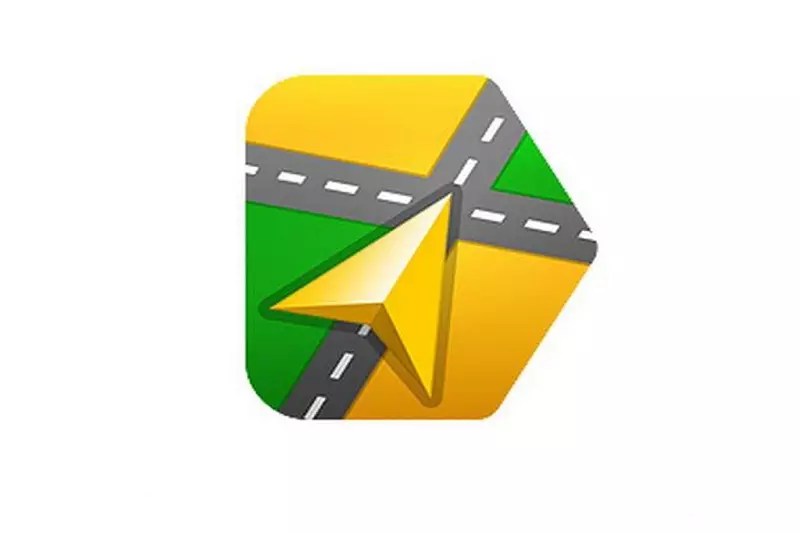 pool.ntp.org ;
pool.ntp.org ;